- Divertissement et passe-temps
- Instruments de musique
- Pianos numériques
- Yamaha
- CVP-509
- Manuel du propriétaire
▼
Scroll to page 2
of
136
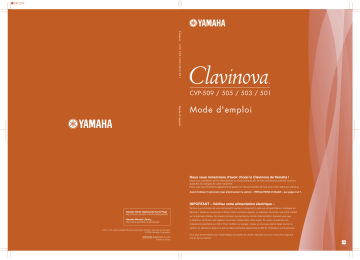
DIC239 CVP-509/505/503/501 CVP-509 / 505 / 503 / 501 Mode d'emploi Mode d'emploi Nous vous remercions d'avoir choisi le Clavinova de Yamaha ! Nous vous conseillons de lire attentivement ce mode d'emploi afin de tirer pleinement profit des fonctions avancées et pratiques de votre instrument. Nous vous recommandons également de garder ce manuel à portée de main pour toute référence ultérieure. Avant d'utiliser l'instrument, lisez attentivement la section « PRÉCAUTIONS D'USAGE » aux pages 6 et 7. IMPORTANT – Vérifiez votre alimentation électrique – Vérifiez que la tension de votre alimentation secteur correspond à celle qui est spécifiée sur la plaque du Yamaha Home Keyboards Home Page http://music.yamaha.com/homekeyboard/ fabricant, située sur le panneau inférieur. Dans certaines régions, un sélecteur de tension peut être installé Yamaha Manual Library http://www.yamaha.co.jp/manual/ le sélecteur de tension est réglé sur la tension utilisée dans votre région. En usine, le sélecteur est sur le panneau inférieur du clavier principal, à proximité du cordon d'alimentation. Assurez-vous que initialement paramétré sur 240 V. Pour modifier ce réglage, utilisez un tournevis plat et faites tourner le cadran du sélecteur jusqu'à ce que la valeur souhaitée apparaisse à côté de l'indicateur sur le panneau. U.R.G., Pro Audio & Digital Musical Instrument Division, Yamaha Corporation © 2009 Yamaha Corporation WR05340 906MWAPX.X-01A0 Printed in China Pour plus d'informations sur l'assemblage du pupitre de clavier, reportez-vous aux instructions figurant à la fin de ce manuel. FR 2 CVP-509/505/503/501 Mode d'emploi CVP-509/505/503/501 Mode d'emploi 3 Bienvenue dans l'univers du Clavinova ! Un toucher digne d'un véritable piano acoustique Chapitre 1 Interprétation des morceaux pour piano du Clavinova Le son d'un piano à queue de concert : Pure CF Sampling Cet instrument dispose d'échantillons du plus célèbre piano à queue de Yamaha, le CFIIIS, qu'il traite et adapte avec précision pour produire un son de piano à queue d'un réalisme impressionnant. Vous pouvez facilement appeler cette fonction en appuyant simplement sur une touche de panneau. Vous bénéficiez ainsi de sonorités exceptionnellement expressives et subtiles, couvrant l'intégralité de la plage dynamique naturelle. Un authentique toucher de piano acoustique À l'instar d'un véritable piano à queue, les notes inférieures de ce clavier ont un toucher lourd et les notes supérieures un toucher léger, avec la panoplie entière de gradations naturelles entre les deux registres. Le CVP-509/505/503 vous offre également des fonctions de performance et une puissance expressive exclusives aux pianos à queue, telles que l'articulation parfaite des répétitions de note, même en cas de jeu extrêmement rapide ou de relâchement partiel de touche. Ambiance acoustique de piano à queue, grâce à la fonctionnalité iAFC (uniquement sur le modèle CVP-509) ................page 34 En réglant l'effet iAFC (Instrumental Active Field Control, Contrôle du champ actif instrumental) de manière appropriée, vous diffusez le son autour de vous, comme si vous jouiez sur la scène d'une salle de concert, en faisant retentir des sonorités remarquablement naturelles, typiques des seuls instruments acoustiques, dont la pédale forte permet d'intensifier la profondeur et la résonance. Reproduction d'une étonnante variété de voix Chapitre 2 Voix L'instrument vous propose non seulement des voix de piano réalistes, mais aussi un choix exceptionnel de voix d'instruments authentiques, tant acoustiques qu'électroniques. Performance accompagnée par un orchestre au grand complet Il vous suffit d'interpréter un accord de la main gauche pour lancer l'accompagnement automatique (fonction Style). Sélectionnez le style musical de votre choix, (pop, jazz, latino-américain ou tout autre genre de musique du monde) et laissez l'instrument se transformer en un véritable orchestre d'accompagnement ! 4 CVP-509/505/503/501 Mode d'emploi Chapitre 3 Styles Jeu en accompagnement de la reproduction des données de morceau Chapitre 4 Morceaux Reproduction de morceaux ................page 59 Jouez en accompagnant les données de morceau et enrichissez votre performance solo en lui adjoignant les sonorités d'un orchestre complet. Profitez de la grande variété de morceaux proposés, qu'il s'agisse de titres disponibles dans le commerce ou de morceaux présélectionnés. Fonction de guide ................page 64 Les témoins guides des touches sont un autre outil d'apprentissage et d'interprétation extrêmement utile, car ils vous indiquent les notes à jouer, le moment précis pour le faire et la durée de maintien à observer. Affichage des partitions ................page 62 Lorsqu'un morceau est en cours de reproduction, vous pouvez afficher automatiquement à l'écran la partition correspondante, ce qui constitue un moyen extrêmement pratique pour l'apprentissage et l'interprétation de morceaux. Enregistrement de votre performance ................page 66 L'instrument vous permet d'enregistrer en toute facilité votre propre performance et de la sauvegarder dans la mémoire interne ou sur une mémoire flash USB. Vous avez également la possibilité de réécouter votre performance et de l'éditer ou de l'utiliser à des fins de production musicale. Sélection de la voix et du style appropriés à chaque morceau Chapitre 5 Music Finder Grâce à la fonction Music Finder fort pratique, vous pouvez appeler les réglages de panneau, notamment la voix, le style et les effets les mieux adaptés au morceau choisi. L'enregistrement via Music Finder des données de morceau et des données audio sauvegardées sur divers emplacements permet à l'instrument de rappeler facilement les données d'un morceau sur la base de son seul titre. En outre, la fonction Music Finder Plus vous offre la possibilité de connecter l'instrument à Internet afin de rechercher et de transférer sur l'instrument les réglages de panneau et les données de morceau de votre choix. Lecture et enregistrement de données audio stockées sur la mémoire flash USB (CVP-509/505/503) Chapitre 7 USB Audio L'instrument vous permet de reproduire des fichiers audio (WAV ou MP3*) sauvegardés sur la mémoire flash USB. Vous pouvez en outre enregistrer votre performance sur un périphérique de mémoire flash USB sous forme de données audio. Branchez un microphone à l'instrument et amusez-vous à enregistrer votre performance vocale en accompagnement de votre jeu au clavier. * Le format MP3 est pris en charge sur le modèle CVP-509/505 uniquement. Connexion directe à Internet Chapitre 9 Internet Direct Connection Vous pouvez connecter l'instrument directement à Internet, afin de télécharger des données de morceau et de style depuis des sites Web spéciaux et de sauvegarder celles-ci dans la mémoire interne ou sur un périphérique de stockage USB. CVP-509/505/503/501 Mode d'emploi 5 PRECAUTIONS D'USAGE PRIERE DE LIRE ATTENTIVEMENT AVANT DE PROCEDER A TOUTE MANIPULATION * Rangez soigneusement ce manuel pour pouvoir le consulter ultérieurement. AVERTISSEMENT Veillez à toujours observer les précautions élémentaires énumérées ci-après pour éviter de graves blessures, voire la mort, causées par l'électrocution, les courts-circuits, dégâts, incendie et autres accidents. La liste des précautions données ci-dessous n'est pas exhaustive : Alimentation/cordon d'alimentation Avertissement en cas de présence d'eau • Utilisez seulement la tension requise par l'instrument. Celle-ci est imprimée sur la plaque du constructeur de l'instrument. • Vérifiez périodiquement l'état de la prise électrique, dépoussiérez-la et nettoyez-la. • Utilisez uniquement le cordon/fiche d'alimentation livré avec l'appareil. • Ne laissez pas le cordon d'alimentation à proximité des sources de chaleur, telles que radiateurs et appareils chauffants. Evitez de tordre et plier excessivement le cordon ou de l'endommager de façon générale, de même que de placer dessus des objets lourds ou de le laisser traîner là où l’on marchera dessus ou se prendra les pieds dedans ; ne déposez pas dessus d'autres câbles enroulés. • Évitez de laisser l'instrument sous la pluie, de l'utiliser près de l'eau, dans l'humidité ou lorsqu'il est mouillé. Ne déposez pas dessus des récipients contenant des liquides qui risquent de s'épancher dans ses ouvertures. Si un liquide, tel que de l'eau, pénètre à l'intérieur de l'instrument, mettez immédiatement ce dernier hors tension et débranchez le cordon d'alimentation de la prise secteur. Faites ensuite contrôler l'instrument par une personne qualifiée du service technique de Yamaha. • Ne touchez jamais une prise électrique avec les mains mouillées. Avertissement en cas de feu Ne pas ouvrir • N'ouvrez pas l'instrument et ne tentez pas d'en démonter les éléments internes ou de les modifier de quelque façon que ce soit. Aucun des éléments internes de l'instrument ne prévoit d'intervention de l'utilisateur. Si l'instrument donne des signes de mauvais fonctionnement, mettez-le immédiatement hors tension et donnez-le à réviser au technicien Yamaha. • Ne déposez pas d'articles allumés, tels que des bougies, sur l'appareil. Ceux-ci pourraient tomber et provoquer un incendie. En cas d'anomalie • Si le cordon d'alimentation s'effiloche ou est endommagé ou si vous constatez une brusque perte de son en cours d'interprétation, ou encore si vous décèlez une odeur insolite, voire de la fumée, coupez immédiatement l'interrupteur principal, retirez la fiche de la prise et donnez l'instrument à réviser par un technicien Yamaha. ATTENTION Veillez à toujours observer les précautions élémentaires ci-dessous pour éviter à soi-même et à son entourage des blessures corporelles, de détériorer l'instrument ou le matériel avoisinant. La liste de ces précautions n'est pas exhaustive : Alimentation/cordon d'alimentation Emplacement • Veillez à toujours saisir la fiche elle-même, et non le câble, pour la retirer de l'instrument ou de la prise d'alimentation. Tirer directement sur le câble est commode mais finit par l'endommager. • Débranchez la fiche d'alimentation électrique lorsque vous n'utilisez plus l'instrument ou en cas d'orage. • N'abandonnez pas l'instrument dans un milieu trop poussiéreux ou un local soumis à des vibrations. Evitez également les froids et chaleurs extrêmes (exposition directe au soleil, près d'un chauffage ou dans une voiture exposée en plein soleil) qui risquent de déformer le panneau ou d'endommager les éléments internes. • N'utilisez pas de connecteur multiple pour brancher l'instrument sur une prise électrique du secteur. Cela risque d'affecter la qualité du son ou éventuellement de faire chauffer la prise. • N'utilisez pas l'instrument à proximité d'une TV, d'une radio, d'un équipement stéréo, d'un téléphone portable ou d'autres appareils électriques. En effet, l'instrument, la TV ou la radio pourraient produire des interférences. • N'installez pas l'instrument dans une position instable où il risquerait de se renverser. Assemblage • Lisez attentivement la brochure détaillant le processus d'assemblage. Assembler les éléments dans le mauvais ordre pourrait détériorer l'instrument, voire causer des blessures. • Débranchez tous les câbles connectés avant de déplacer l'instrument. • Lors de la configuration du produit, assurez-vous que la prise secteur que vous utilisez est facilement accessible. En cas de problème ou de dysfonctionnement, coupez directement l'alimentation et retirez la fiche de la prise. Même lorsque le produit est hors tension, une faible quantité d'électricité circule toujours dans l'instrument. Si vous n'utilisez pas le produit pendant une longue période, veillez à débrancher le cordon d'alimentation de la prise murale. • Ne disposez pas l'instrument contre un mur (laisser au moins 3 cm/1 pouce de jeu entre le mur et l'instrument), faute de quoi l'air ne circulera pas librement, ce qui risque de faire chauffer l'instrument. (1)B-13 6 CVP-509/505/503/501 Mode d'emploi 1/2 Connexions Utilisation du tabouret (s'il est inclus) • Avant de raccorder l'instrument à d'autres éléments électroniques, mettez ces derniers hors tension. Et avant de mettre sous/hors tension tous les éléments, veillez à toujours ramener le volume au minimum. En outre, veillez à régler le volume de tous les composants au minimum et à augmenter progressivement le volume sonore des instruments pour définir le niveau d'écoute désiré. • Ne placez pas le tabouret dans une position instable car il pourrait accidentellement se renverser. • Ne jouez pas avec le tabouret, ni s'y mettre debout. Ne l'utilisez pas comme outil ou comme escabeau, ou pour toute utilité autre que celle prévue. Des accidents et des blessures pourraient en résulter. • Ce tabouret est conçu pour recevoir une seule personne à la fois ; des accidents et blessures peuvent résulter d'une non observation de ce principe. Entretien • Retirez les crasses et les poussières en douceur à l'aide d'un chiffon doux. Ne frottez pas trop fort pour que les petites particules de poussière ne griffent pas la finition de l'instrument. • N'essayez pas de régler la hauteur du tabouret lorsque vous êtes assis dessus, ce qui impose une contrainte inutile au mécanisme de réglage et risque d'endommager ce dernier ou de vous blesser. • Pour nettoyer l'instrument, utilisez un chiffon doux et sec ou légèrement humide. N'utilisez jamais de diluants de peinture, solvants, produits d'entretien ou tampons de nettoyage imprégnés de produits chimiques. • Après un usage prolongé, les vis du tabouret peuvent se desserrer. Resserrez périodiquement avec l'outil fourni. • Lors de changements importants de la température ou de l'humidité, de la condensation peut se former et de l'eau s'accumuler sur la surface de l'instrument. Si cette eau est laissée, les parties en bois risquent de l'absorber et de s'endommager. Prenez soin d'essuyer l'eau immédiatement à l'aide d'un tissu doux. Précautions d'utilisation • Prenez garde de ne pas vous coincer les doigts sous le couvercle du clavier et de ne pas vous glissez les doigts ou la main dans les fentes du couvercle de l'instrument. • N'insérez pas d'objets en papier, métalliques ou autres dans les fentes du couvercle, du panneau ou du clavier. Si c'est le cas, mettez immédiatement l'appareil hors tension et débranchez le cordon d'alimentation de la prise secteur. Faites ensuite contrôler l'appareil par un membre qualifié du service Yamaha. • Ne déposez pas d'objets de plastique, de vinyle, ou de caoutchouc sur l'instrument, ce qui risque de décolorer le panneau ou le clavier. • Le fait de heurter la surface de l'instrument avec des objets durs en métal, en porcelaine ou autres peut provoquer une craquelure ou le pelage de la finition. Faites très attention. Sauvegarde des données Sauvegarde des données • Les modifications des réglages de morceau/style/voix ou des paramètres MIDI sont perdues à la mise hors tension de l'instrument. Sauvegardez les données dans l'écran de l'onglet USER (Utilisateur) (page 68) ou sur un périphérique de stockage USB (mémoire flash USB/disquette, etc.). • Les données d'écran de l'onglet USER peuvent se perdre à la suite d'un dysfonctionnement ou d'une opération incorrecte. Sauvegardez toutes les données importantes sur un périphérique de stockage USB. Lorsque vous modifiez des réglages sur une page d'écran puis quittez celle-ci, les données autres que celles qui sont indiquées ci-dessus (données éditées de morceau/style/voix ou de réglages MIDI, etc.) sont automatiquement conservées. Les données modifiées seront toutefois perdues si vous mettez l'instrument hors tension sans avoir quitté correctement l'écran concerné. Sauvegarde du périphérique de stockage USB • Ne vous appuyez pas sur l'instrument et n'y déposez pas des objets lourds. Ne manipulez pas trop brutalement les boutons, commutateurs et connecteurs. • Pour éviter toute perte de données due à un support endommagé, nous vous recommandons d'enregistrer vos données importantes sur deux périphériques de stockage USB distincts. • N'utilisez pas l'instrument/le périphérique ou le casque trop longtemps à des volumes trop élevés, ce qui risque d'endommager durablement l'ouïe. Si vous constatez une baisse de l'acuité auditive ou des sifflements d'oreille, consultez un médecin sans tarder. Yamaha n'est pas responsable des détériorations causées par une utilisation impropre de l'instrument ou par des modifications apportées par l'utilisateur, pas plus qu'il ne peut couvrir les données perdues ou détruites. Veillez à toujours laisser l'appareil hors tension lorsqu'il est inutilisé. (1)B-13 2/2 CVP-509/505/503/501 Mode d'emploi 7 Avis et informations Remarques concernant les droits d'auteur Avis et informations • La copie des données musicales disponibles dans le commerce, y compris, mais sans s'y limiter, les données MIDI et/ou audio, est strictement interdite, sauf pour un usage personnel. • Ce produit comporte et intègre des programmes informatiques et du contenu pour lesquels Yamaha détient des droits d'auteur ou possède une licence d'utilisation des droits d'auteurs d'autrui. Les matériaux protégés par les droits d'auteur incluent, sans s'y limiter, tous les logiciels informatiques, fichiers de style, fichiers MIDI, données WAVE, partitions musicales et enregistrements audio. Toute utilisation non autorisée de ces programmes et de leur contenu est interdite en vertu des lois en vigueur, excepté pour un usage personnel. Toute violation des droits d'auteurs entraînera des poursuites judiciaires. IL EST STRICTEMENT INTERDIT DE FAIRE, DE DIFFUSER OU D'UTILISER DES COPIES ILLÉGALES. Informations concernant les fonctions et données intégrées à l'instrument • Certains morceaux présélectionnés ont été édités afin d'en raccourcir la longueur ou à des fins d'arrangement et peuvent ne pas être reproduits exactement tels qu'à l'original. • Cet instrument est à même d'utiliser différents types/formats de données musicales en les convertissant préalablement au format correct en vue de leur utilisation. Il est dès lors possible que les données ne soient pas reproduites exactement comme le compositeur ou l'auteur l'aurait voulu au départ. • Les polices bitmap utilisées sur cet instrument sont fournies par Ricoh Co., Ltd qui en est propriétaire. • Ce produit utilise NF, un navigateur Internet embarqué fabriqué par ACCESS Co., Ltd. Le navigateur NF ne peut être dissocié de ce produit ni vendu, prêté ou transféré de quelque manière que ce soit. En outre, NF ne peut être désossé, décompilé, désassemblé ou copié. • Ce logiciel renferme un module développé par l'Independent JPEG Group. • Les photos du clavecin, du bandonéon, du psaltérion, de la boîte à musique, du dulcimer et du cymbalum, qui apparaissent sur les écrans du Clavinova, sont reproduites avec l'aimable autorisation de Gakkigaku Shiryokan (Collection d'organologie), Kunitachi College of Music. • Les instruments suivants, illustrés sur les écrans du Clavinova, sont exposés au Musée des instruments de musique d'Hamamatsu : balafon, gendèr balinais, sanza, kanoun, santour, gamelan à gong, harpe, clochette, cornemuse, banjo, carillon, mandoline, oud, flûte de pan, pungi, rabab, shanai, sitar, tambour métallique et tambra. • (CVP-509/505/503) Ce produit est fabriqué sous licence des brevets américains n˚5231671, n˚5301259, n˚5428708 et n˚5567901 d'IVL Audio Inc. • (CVP-509/505) La technologie de codage audio MPEG Layer-3 est fournie sous licence par Fraunhofer IIS et Thomson. 8 CVP-509/505/503/501 Mode d'emploi Accessoires inclus • CD-ROM Accessory for Windows • Mode d'emploi • Liste des données • Manuel d'installation du CD-ROM Accessory for Windows • Livret « 50 Greats for the Piano » • Fiche d'enregistrement utilisateur de Mon produit Yamaha *L'ID DE PRODUIT vous sera demandé lorsque vous remplirez la fiche d'enregistrement utilisateur. Accessoires inclus En fonction de la région où vous résidez, l'élément suivant peut être inclus ou proposé en option : • Tabouret L'instrument est compatible avec les formats suivants. « GM (General MIDI) » est l'un des formats d'affectation de voix les plus répandus. « GM System Level 2 » est une spécification standard qui renforce la norme « GM » d'origine et améliore la compatibilité des données de morceau. Elle offre une polyphonie accrue, un plus grand choix de voix, des paramètres de voix avancés et un traitement intégré des effets. Le format XG est une amélioration majeure du format GM System Level 1. Il a été spécialement développé par Yamaha pour fournir plus de voix et de variations, offrir un plus grand contrôle expressif sur les voix et les effets, et garantir la compatibilité des données dans le futur. Le format GS a été développé par Roland Corporation. À l'instar du format XG de Yamaha, GS est une amélioration majeure de la norme GM visant plus spécifiquement à offrir davantage de voix, de kits de voix et de variations, ainsi qu'un plus grand contrôle expressif sur les voix et les effets. Le format XF de Yamaha améliore la norme SMF (Standard MIDI File) grâce à des fonctionnalités plus performantes et une capacité d'évolution étendue en vue des développements futurs. Cet instrument est à même d'afficher les paroles lors de la reproduction d'un fichier XF comportant des paroles. « SFF (Style File Format) » est un format de fichier de style original de Yamaha, qui utilise un système de conversion unique pour offrir un accompagnement automatique de haute qualité, sur la base d'une large gamme de types d'accords. « SFF GE (Guitar Edition) » est une version améliorée du format SFF, qui garantit une transposition supérieure des notes pour pistes de guitare. (CVP-509/505/503) La fonction Vocal Harmony (VH) utilise la technologie de traitement des signaux numériques pour ajouter automatiquement les harmonies vocales appropriées à l'air fredonné par l'utilisateur. (CVP-509) « AEM » est la marque commerciale de la technologie de génération de sons de pointe de Yamaha. Pour plus d'informations sur l'AEM, reportez-vous à la page 41. CVP-509/505/503/501 Mode d'emploi 9 À propos des manuels Cet instrument est accompagné des documents et matériels didactiques suivants. Documents inclus Mode d'emploi (le présent manuel) Fournit des explications générales sur les fonctions de base du Clavinova. Reportez-vous à la section « Utilisation du présent mode d'emploi » ci-dessous. Liste des données À propos des manuels Contient diverses listes de données présélectionnées importantes se rapportant notamment aux voix, aux styles et aux effets ainsi que des informations liées à la norme MIDI. Manuel d'installation Présente le contenu du CD-ROM fourni et explique comment installer les logiciels inclus. Supports en ligne (téléchargeables depuis le site Web) Les supports d'instruction suivants sont disponibles au téléchargement depuis Yamaha Manual Library (Bibliothèque des manuels Yamaha). Accédez à Yamaha Manual Library et entrez le nom de modèle (CVP-509, par exemple) dans la zone Model Name (Nom de modèle) pour lancer la recherche de manuels. Yamaha Manual Library http://www.yamaha.co.jp/manual/ Manuel de référence (disponible en anglais, en français, en allemand et en espagnol) Décrit les fonctions avancées de l'instrument qui ne sont pas expliquées dans le mode d'emploi. Par exemple, vous pouvez y apprendre comment créer des styles ou des morceaux, ou bien obtenir des explications détaillées sur des paramètres spécifiques. Guide de connexion à Internet (disponible en anglais, en français, en allemand et en espagnol) Explique en détail comment connecter l'instrument à Internet afin d'utiliser la fonction Internet Direct Connection. Généralités sur la norme MIDI (disponible en anglais, en français, en allemand et en espagnol) Si vous voulez en savoir plus sur la norme MIDI et son utilisation, reportez-vous à ce manuel préliminaire. Utilisation du présent mode d'emploi Présente une vue d'ensemble du contenu du chapitre. Indique que la fonction concernée est disponible sur un seul modèle uniquement. CVP-509 CVP-509 Montre l'emplacement des touches faisant l'objet d'une explication spécifique dans le chapitre en cours. Les captures d'écran sont extraites du CVP-509 et fournies en anglais. (Elles peuvent varier légèrement de celles qui s'affichent à l'écran de votre propre instrument.) CVP-505 CVP-503 CVP-501 CVP-505 CVP-503 CVP-501 Ex. : ces icônes indiquent que cette fonction est uniquement disponible sur le CVP-509/505/ 503 et pas sur le CVP-501. Titre du chapitre permettant de parcourir le manuel. Ce cadre comporte certaines informations complémentaires utiles. Contient des remarques supplémentaires et des informations détaillées. Présente des fonctions avancées en rapport avec le contenu du chapitre. Les explications détaillées sont fournies dans le Manuel de référence (ci-dessus). • Les illustrations et les pages d'écran figurant dans ce manuel sont uniquement proposées à titre d'information et peuvent être différentes de celles de votre instrument. • Les exemples d'opérations dans les écrans de base présentés dans ce mode d'emploi sont extraits du CVP-509 et fournis en anglais. • Les noms de sociétés et de produits cités dans ce manuel sont des marques commerciales ou déposées appartenant à leurs détenteurs respectifs. 10 CVP-509/505/503/501 Mode d'emploi Table des matières 4 Avis et informations ................................................................................... 8 Accessoires inclus ..................................................................................... 9 À propos des manuels ............................................................................. 10 Commandes du panneau 12 Mise en route 14 Mise sous tension.................................................................................... 14 Utilisation du pupitre ............................................................................... 15 Utilisation du casque d'écoute ................................................................. 16 Modification de la langue d'affichage....................................................... 17 Réglage du contraste de l'écran ............................................ 17 Affichage du nom du propriétaire sur l'écran d'ouverture ......................... 18 Reproduction des démonstrations............................................................ 18 Commandes liées à l'écran ...................................................................... 20 Messages affichés à l'écran...................................................................... 23 Sélection instantanée des écrans — Direct Access.................................. 23 Configuration de l'écran Main.................................................................. 24 Configuration de l'écran File Selection..................................................... 26 Saisie de caractères ................................................................................. 27 Rétablissement des réglages programmés en usine................................. 29 Sauvegarde des données ......................................................................... 29 CVP-503 CVP-501 1 Interprétation des morceaux pour piano du Clavinova 30 Jeu de piano immédiat ............................................................................. 30 Réglage de la sensibilité au toucher du clavier......................................... 31 Utilisation des pédales ............................................................................. 32 Utilisation du métronome......................................................................... 33 Amélioration du réalisme acoustique du son (iAFC) ...................... 34 Entretien................................................................................................... 36 CVP-509 2 Voix – Jeu au clavier – 37 Reproduction de voix présélectionnées .................................................... 37 Transposition de la hauteur de ton du clavier........................................... 42 Ajout d'effets d'articulation aux voix Super Articulation ........................... 43 Application des effets de voix................................................................... 44 Création de vos propres voix Organ Flutes .............................................. 46 3 Styles – Reproduction du rythme et de l'accompagnement – 48 Reproduction des seuls canaux rythmiques d'un style ............................. 48 Reproduction de style avec accompagnement automatique...................... 49 Opérations liées à la reproduction de style............................................... 52 Appel des réglages de panneau correspondant au style (Repertoire)........ 54 Adaptation des réglages du panneau au style sélectionné (One Touch Setting) ................................................................................. 55 Activation/désactivation des parties de style et changement de voix ........ 57 Réglage de la balance de volume entre le style et le clavier...................... 58 4 Morceaux – Reproduction, entraînement et enregistrement liés aux morceaux – 59 Reproduction de morceaux ...................................................................... 59 Affichage de la notation musicale (partition) ............................................ 62 Affichage des paroles (texte) .................................................................... 63 Activation/désactivation des canaux de morceau ..................................... 64 Interprétation à une main à l'aide des témoins lumineux .......................... 64 Reproduction répétée ............................................................................... 65 Enregistrement de votre performance (enregistrement rapide) ................. 66 Sauvegarde de fichiers ............................................................................. 68 Gestion des fichiers ................................................................................. 69 6 Mémoire de registration – Enregistrement et rappel des réglages personnalisés du panneau – 79 Enregistrement des configurations du panneau ........................................ 79 Sauvegarde de la mémoire de registration en tant que fichier de banque ................................................................................................ 80 7 USB Audio (CVP-509/505/503) – Reproduction et enregistrement de fichiers audio – 83 Reproduction de fichiers audio................................................................. 83 Enregistrement de votre performance sous forme de données audio ........ 86 8 Console de mixage – Édition de la balance de volume et de hauteur de ton – 88 Procédure de base.................................................................................... 88 Modification des voix et réglage du balayage panoramique/volume de chaque partie ....................................................................................... 90 Application d'effets à chaque partie séparément ....................................... 92 Réglage du volume général à l'aide de Master Compressor .......... 93 CVP-509 9 Internet Direct Connection – Connexion directe du Clavinova à Internet – 95 Accès à la fonction Internet Direct Connection ......................................... 95 Connexion de l'instrument à Internet........................................................ 95 Opérations réalisables sur le site Web spécial.......................................... 97 10 Connexions – Utilisation de votre instrument avec d'autres périphériques – 99 Connexion de périphériques audio......................................................... 100 Connexion d'un moniteur externe ....................................... 101 Connexion d'un microphone ou d'une guitare ........... 102 Connexion d'un sélecteur au pied/contrôleur au pied............................. 105 Connexion d'un périphérique de stockage USB...................................... 106 Connexion à Internet .............................................................................. 107 Connexion d'un ordinateur..................................................................... 108 Connexion de périphériques MIDI externes............................................ 109 CVP-509 CVP-505 CVP-509 CVP-505 CVP-503 11 Utility (Utilitaires) – Pour effectuer les réglages d'ensemble – 110 Procédure de base.................................................................................. 110 CVP-509/505 : Assemblage du pupitre de clavier 111 CVP-503 : Assemblage du pupitre de clavier 114 CVP-501 : Assemblage du pupitre de clavier 116 Installation du lecteur de disquettes (en option) (CVP-509/505) 118 Manipulation du lecteur de disquettes (FDD) et des disquettes 119 Dépistage des pannes 120 Tableau des touches du panneau 123 Caractéristiques techniques 125 Index 128 5 Music Finder – Sélection des configurations idéales (voix, style, etc.) pour chaque morceau – 73 Sélection du morceau souhaité parmi les réglages de panneau ............... 75 Recherche des réglages de panneau ........................................................ 76 Enregistrement des données de morceau/audio (SONG/AUDIO).............. 77 CVP-509/505/503/501 Mode d'emploi 11 Table des matières Bienvenue dans l'univers du Clavinova ! Commandes du panneau ) (CVP-503/501) Commandes du panneau # 1 5 2 6 8 ! 4 3 7 9 @ A-1 B-1 C0 D0 E0 F0 G0 A0 B0 C1 D1 E1 F1 G1 A1 B1 C2 D2 E2 F2 G2 A2 B2 C3 D3 E3 F3 G3 A3 1 Borne [USB TO DEVICE] ..............................Page 106 Permet de connecter un périphérique de stockage USB. 2 Commande [MASTER VOLUME] ...................Page 15 Règle le volume d'ensemble. 3 Témoins [SIGNAL]/[OVER] de la section MIC (CVP-509/505/503) .........................................Page 102 Indiquent le niveau d'entrée du micro connecté. 4 Touche [DEMO] ...............................................Page 18 Reproduit les démonstrations. 5 Touche [METRONOME ON/OFF] ...................Page 33 Active ou désactive le métronome. 6 Touches TRANSPOSE ....................................Page 42 Transposent la hauteur de ton par pas de demi-ton. 7 Touches [TAP TEMPO]/TEMPO .....................Page 53 Contrôlent le tempo de la reproduction de style, de morceau ou de métronome. 8 Touches STYLE CONTROL ............................Page 48 Permettent de sélectionner un style et d'en contrôler la reproduction. 9 Touche [MUSIC FINDER] ................................Page 73 Recherche les réglages de panneau appropriés ou le morceau souhaité. ) Bouton [LCD CONTRAST] (CVP-503/501) .....Page 17 Règle le contraste de l'écran LCD. ! Touche [MIXING CONSOLE] ..........................Page 88 Contrôle les divers aspects des parties de clavier, de style et de morceau. @ Touche [CHANNEL ON/OFF] .................Pages 57, 64 Active ou désactive les canaux de style/morceau. # Écran LCD et commandes associées............Page 20 12 CVP-509/505/503/501 Mode d'emploi $ Touche [USB] ..........................................Pages 26, 83 Charge certaines données sur le périphérique de stockage USB et vous permet d'enregistrer votre performance sur ce périphérique au format audio. % Touche [FUNCTION] (Reportez-vous au Manuel de référence disponible sur le site Web.) Permet d'effectuer des réglages avancés et vous donne la possibilité de créer vos propres styles et morceaux originaux. ^ Touches PART ON/OFF ..................................Page 39 Activent ou désactivent les parties de clavier. & Touche [INTERNET] .......................................Page 95 Permet d'accéder au site Web. * Touches SONG CONTROL .............................Page 59 Permettent de sélectionner un morceau et d'en contrôler la reproduction. ( Touche [PIANO RESET] .................................Page 30 Appelle les réglages de piano à queue. º Touches REGISTRATION MEMORY ..............Page 79 Enregistrent et rappellent les configurations de panneau. ¡ Touches VOICE CONTROL ............................Page 37 Permettent de sélectionner une voix. ™ Touches ONE TOUCH SETTING ....................Page 55 Appellent les réglages de panneau correspondant au style sélectionné. £ Touche [VOICE EFFECT] ...............................Page 44 Applique certains effets à la performance au clavier. ¢ Interrupteur d'alimentation .......................Page 14 Met l'instrument sous ou hors tension. ∞ Icônes de kits de batterie ...............................Page 40 Indiquent les instruments de batterie affectés aux différentes touches lorsque le kit Standard Kit 1 est sélectionné. Commandes du panneau $ % ^ * & ( ¡ º ™ £ ∞ ¢ B3 C4 D4 E4 F4 G4 A4 B4 C5 D5 E5 F5 G5 A5 B5 C6 D6 E6 F6 G6 A6 B6 C7 CVP-509/505 Pupitre Page 15 Supports de partition Page 15 Témoins guides Page 64 Couvercle du clavier Page 14 Interrupteur d'alimentation Page 14 Connecteurs d'E/S Page 99 Pédales Page 32 CVP-503/501 Pupitre Page 15 Couvercle du clavier Page 14 Supports de partition Page 15 Témoins guides Page 64 Interrupteur d'alimentation Page 14 Connecteurs d'E/S Page 99 Pédales Page 32 CVP-509/505/503/501 Mode d'emploi 13 Mise en route Mise sous tension 1 Mise en route Connectez le câble d'alimentation. Insérez d'abord la fiche du câble d'alimentation dans le connecteur secteur de l'instrument, puis raccordez l'autre extrémité du câble à la prise murale appropriée. 1-2 1-1 CVP-509/505 CVP-503/501 La forme de la fiche et de la prise varie selon le pays. 2 Ouvrez le couvercle du clavier. ATTENTION CVP-509/505/503 : soulevez le couvercle du clavier en le saisissant par la poignée avant. CVP-501 : soulevez légèrement le couvercle du clavier, poussez-le en le faisant glisser jusqu'à ouverture complète. Prenez garde de ne pas vous coincer les doigts lorsque vous ouvrez le couvercle du clavier. 3 ATTENTION Mettez l'unité sous tension. L'écran au centre du panneau avant et le voyant d'alimentation correspondant, situé sous l'extrémité gauche du clavier, s'allument. Le voyant d'alimentation s'allume. 14 Prenez garde de ne pas vous coincer les doigts lorsque vous ouvrez le couvercle du clavier. Tenez toujours le couvercle du clavier avec les deux mains lorsque vous l'ouvrez ou le fermez. Ne le lâchez pas tant qu'il n'est pas complètement ouvert ou fermé. Prenez garde de ne pas vous coincer les doigts (ou ceux d'autres personnes, notamment les enfants) entre le couvercle du clavier et l'appareil. CVP-509/505/503/501 Mode d'emploi Ne placez pas de matériaux tel qu'un morceau de métal ou de papier sur le dessus du couvercle de clavier. En effet, de petits objets placés à cet endroit risquent de tomber à l'intérieur de l'unité lors de l'ouverture du couvercle, et s'avérer impossibles à retirer, provoquant par la suite des décharges électriques, des courts-circuits, des incendies ou d'autres dommages graves pour l'instrument. Réglez le volume. Tandis que vous jouez au clavier, réglez le volume à l'aide de la commande [MASTER VOLUME] située à gauche du panneau. 5 Lorsque vous avez fini d'utiliser l'instrument, appuyez sur l'interrupteur d'alimentation pour mettre l'unité hors tension. L'écran et le voyant d'alimentation s'éteignent. 6 Fermez le couvercle du clavier. CVP-509/505/503 : saisissez-vous du panneau métallique situé dans la partie supérieure du panneau et fermez le couvercle du clavier. Prenez garde de ne pas vous coincer les doigts lorsque vous fermez le couvercle du clavier. CVP-501 : faites glisser le couvercle du clavier vers vous et rabaissez-le doucement sur les touches. ATTENTION Même en cas de désactivation de l'interrupteur d'alimentation, une faible quantité d'électricité circule toujours dans l'instrument. Lorsque vous n'utilisez pas l'instrument pendant une longue période, veillez débrancher le cordon d'alimentation de la prise murale. Prenez garde de ne pas vous coincer les doigts lorsque vous fermez le couvercle du clavier. Utilisation du pupitre CVP-509/505/503 Tirez le pupitre vers vous aussi loin que possible. Une fois relevé, le pupitre est disposé selon un angle fixe et ne peut pas être ajusté. Les supports permettent de maintenir les pages des partitions en place. ATTENTION Lorsque vous relevez ou abaissez le pupitre, veillez à ne pas le relâcher avant qu'il soit complètement relevé ou rabaissé. Supports de partition Pour abaisser le pupitre, soulevez-le légèrement avant de le rabaisser doucement. ATTENTION Avant d'abaisser le pupitre, fermez les supports de partition. Le pupitre ne peut pas être rabattu tant que les supports ne sont pas fermés. Fermez les supports de partition Prenez garde de ne pas vous coincer les doigts. CVP-509/505/503/501 Mode d'emploi 15 Mise en route 4 CVP-501 Soulevez le pupitre et tirez-le en le ramenant complètement vers vous, rabattez les deux supports métalliques de droite et gauche sur l'arrière du pupitre, puis abaissez le pupitre de façon à ce qu'il repose sur les supports métalliques. ATTENTION N'essayez pas d'utiliser le pupitre lorsqu'il est en position semi-levée. Mise en route Pour abaisser le pupitre, tirez-le d'abord complètement vers vous, redressez les deux supports métalliques, puis abaissez doucement le pupitre vers l'arrière jusqu'à sa position maximale. Utilisation du casque d'écoute Connectez un casque à l'une des prises [PHONES] (Casque) situées dans la partie inférieure gauche de l'instrument. Vous pouvez brancher deux casques stéréo standard sur l'appareil. (Si vous n'utilisez qu'un seul casque, reliez-le à l'une de ces prises.) ATTENTION N'utilisez pas le casque à volume élevé pendant des périodes de temps prolongées. Cela peut vous provoquer une perte d'audition. CVP-509/505/503 INPUT VOLUME MIN MIC. LINE IN MIC. LINE CVP-501 PHONES MAX Prise casque standard Utilisation du crochet de suspension pour casque Un crochet pour suspendre le casque à l'instrument est fourni dans l'emballage. Installez-le à l'aide des deux vis fournies (4 x 10 mm), comme indiqué sur l'illustration. CVP-509/505 CVP-503/501 ATTENTION N'accrochez rien d'autre que le casque d'écoute au crochet de suspension, au risque d'endommager l'instrument ou le crochet. 16 CVP-509/505/503/501 Mode d'emploi Modification de la langue d'affichage Cette opération détermine la langue utilisée à l'écran pour les messages, les noms de fichiers et la saisie de caractères. 1 Appelez l'écran approprié. [FUNCTION] → [J] UTILITY→ TAB [E][F] OWNER 1 2 2 Utilisez les touches [4 ▲▼]/[5 ▲▼] pour sélectionner la langue de votre choix. Réglage du contraste de l'écran CVP-509 CVP-505 CVP-503 CVP-501 Vous pouvez régler le contraste de l'écran en tournant le bouton [LCD CONTRAST] situé à gauche de l'écran. NOTE Dans la mesure où l'écran couleur du CVP-509/505 est doté d'un degré de visibilité élevé, aucune fonction de réglage de contraste n'est requise. CVP-509/505/503/501 Mode d'emploi 17 Mise en route NOTE Dans ce mode d'emploi, nous utilisons des flèches dans les instructions pour indiquer, en abrégé, la procédure d'appel pour un certain nombre d'écrans ou de fonctions. Affichage du nom du propriétaire sur l'écran d'ouverture Vous pouvez faire apparaître votre nom sur l'écran d'ouverture (le premier écran qui s'affiche à la mise sous tension de l'instrument). Mise en route 1 Appelez l'écran approprié. [FUNCTION] → [J] UTILITY → TAB [E][F] OWNER 2 Appuyez sur la touche [I] (OWNER NAME) (Nom du propriétaire) pour appeler l'écran Owner Name. Reportez-vous à la page 27 pour plus de détails sur la saisie de caractères. NOTE (CVP-509/505) Si vous le souhaitez, vous pourrez également modifier l'image d'arrière-plan de l'écran Main (Principal) en appuyant sur la touche [J] (MAIN PICTURE) (Image principale) à l'étape 2. Affichage du numéro de version Pour vérifier le numéro de version de cet instrument, appuyez sur les touches [7 ▲▼]/[8 ▲▼] (VERSION) de l'écran appelé à l'étape 1 ci-dessus. Appuyez sur les touches [EXIT] (Quitter) ou [8 ▲▼] pour revenir à l'écran initial. Reproduction des démonstrations Les démonstrations sont des introductions simples et utiles aux caractéristiques et fonctions de l'instrument dont elles servent à illustrer les sonorités. 1 Appuyez sur la touche [DEMO] pour lancer les démonstrations. La démonstration de présentation est reproduite en continu, en appelant les divers écrans dans l'ordre. 18 CVP-509/505/503/501 Mode d'emploi 2 Appuyez sur les touches [7 ▲▼]/[8 ▲▼] (SKIP OVERVIEW) (Ignorer la présentation) de l'écran Demo (Démonstration) pour appeler le menu Demo correspondant. NOTE Le menu Demo varie en fonction de l'instrument. Mise en route 3 2 3 Appuyez sur une des touches [A]–[D] pour afficher une démonstration spécifique. Appuyez sur la touche [E] pour revenir à l'écran de l'étape 2. Les sous-menus s'affichent en bas de l'écran. Appuyez sur l'une des touches [1 ▲▼]–[8 ▲▼] correspondant au sous-menu. 4 NOTE Pour revenir au menu de niveau supérieur, appuyez sur la touche [EXIT]. Appuyez plusieurs fois sur la touche [EXIT] pour quitter les démonstrations. CVP-509/505/503/501 Mode d'emploi 19 Commandes liées à l'écran L'écran LCD permet d'obtenir un aperçu instantané de toutes les informations relatives à l'ensemble des réglages actuels de l'instrument. Vous pouvez sélectionner ou modifier le menu affiché à l'aide des commandes entourant l'écran LCD. Touches TAB [E][F] (page 21) Mise en route Touches [A]–[E] (voir ci-dessous) Touches [F]–[J] (voir ci-dessous) Touche [DIRECT ACCESS] (page 23) Touche [EXIT] (page 22) Touches [1 ▲▼]–[8 ▲▼] (page 21) Cadran [DATA ENTRY] et touche [ENTER] (page 22) Touches [A]–[J] Les touches [A]–[J] sont utilisées pour sélectionner le menu correspondant. • Exemple 1 Dans l'écran File Selection (Sélection de fichier) (page 26), vous pouvez utiliser les touches [A]–[J] pour sélectionner les fichiers correspondants. • Exemple 2 Les touches [A] et [B] servent à déplacer le curseur vers le haut ou le bas. 20 CVP-509/505/503/501 Mode d'emploi Les touches [C], [D], [H] et [I] sont utilisées pour sélectionner le paramètre correspondant. Touches TAB [E][F] Mise en route Ces touches servent principalement à changer de page dans les écrans ayant des « onglets » dans leur partie supérieure. Touches [1 ▲▼]–[8 ▲▼] Les touches [1 ▲▼]–[8 ▲▼] sont utilisées pour la sélection ou le réglage (vers le haut ou le bas) des fonctions indiquées juste au-dessus d'elles. Si un menu apparaît dans cette section de l'écran, utilisez les touches [1 ▲]–[8 ▲]. Si un menu apparaît dans cette section de l'écran, utilisez les touches [1 ▼]–[8 ▼]. Si une liste du menu apparaît, utilisez les touches [1 ▲▼]–[8 ▲▼] pour sélectionner l'élément de votre choix. Si un paramètre apparaît sous forme de curseur (ou de bouton), utilisez l'une des touches [1 ▲▼]–[8 ▲▼] pour régler la valeur. CVP-509/505/503/501 Mode d'emploi 21 Cadran [DATA ENTRY] et touche [ENTER] Selon l'écran LCD sélectionné, le cadran [DATA ENTRY] (Saisie de données) peut remplir l'une des deux fonctions suivantes. • Sélection de fichiers (voix, style, morceau, etc.) Lorsqu'un écran File Selection (page 26) s'affiche, vous pouvez utiliser le cadran [DATA ENTRY] et la touche [ENTER] (Entrée) pour sélectionner un fichier (voix, style, morceau, etc.). Mise en route Faites tourner le cadran [DATA ENTRY] pour déplacer le curseur. Appuyez sur la touche [ENTER] pour sélectionner le fichier en surbrillance. • Réglage des valeurs de paramètres Vous pouvez très facilement utiliser le cadran [DATA ENTRY] en tandem avec les touches [1 ▲▼]–[8 ▲▼] pour régler les paramètres affichés à l'écran. Faites tourner le cadran [DATA ENTRY] pour régler le paramètre sélectionné. Sélectionnez le paramètre souhaité à l'aide de la touche [1 ▲▼]–[8 ▲▼] appropriée. Cette technique très pratique fonctionne également pour les paramètres contextuels tels que Tempo et Transpose (Transposition). Il vous suffit d'appuyer sur la touche appropriée (par ex. [TEMPO [+]), puis de faire tourner le cadran [DATA ENTRY] et d'appuyer sur [ENTER] pour fermer la fenêtre. Touche [EXIT] Appuyez sur la touche [EXIT] pour revenir à l'écran précédent. Appuyez plusieurs fois sur la touche [EXIT] pour revenir à l'écran Main par défaut (page 24). 22 CVP-509/505/503/501 Mode d'emploi Messages affichés à l'écran Mise en route Un message (boîte de dialogue d'information ou de confirmation) apparaît parfois à l'écran pour vous expliquer comment exécuter une tâche donnée. Lorsque le message apparaît, il vous suffit d'appuyer sur la touche appropriée. Sélection instantanée des écrans — Direct Access Grâce à la fonction fort pratique Direct Access (Accès direct), vous pouvez appeler instantanément l'écran de votre choix en appuyant simplement sur une touche. 1 Appuyez sur la touche [DIRECT ACCESS]. Un message vous invitant à appuyer sur la touche appropriée apparaît à l'écran. 2 Appuyez sur la touche ou la pédale correspondant à l'écran de réglage souhaité pour appeler instantanément cet écran. Par exemple, appuyez sur la touche [GUIDE] pour ouvrir l'écran permettant de configurer le mode Guide. Reportez-vous à la Liste des données fournie séparément pour obtenir la liste des écrans susceptibles d'être appelés avec la fonction Direct Access. CVP-509/505/503/501 Mode d'emploi 23 Configuration de l'écran Main L'écran qui s'ouvre à la mise sous tension de l'instrument est l'écran Main. Il affiche les réglages de base actuels, tels que la voix et le style sélectionnés, ce qui vous permet de les voir en un clin d'œil. L'écran Main s'affiche généralement lorsque vous jouez au clavier. 7 ) 9 ) 7 8 8 Mise en route 1 1 6 2 4 3 5 3 6 2 CVP-509/505/503 5 4 CVP-501 1 Nom de la voix Affiche les noms de voix actuellement sélectionnées pour les parties RIGHT 1 (Droite 1), RIGHT 2 (Droite 2) et LEFT (Gauche) (page 37). Appuyez sur une des touches [A]–[C] et [F]–[I] pour appeler l'écran Voice Selection (Sélection de voix) pour chaque partie. 2 Nom de style et informations connexes Affiche le nom, le type de mesure et le tempo du style actuellement sélectionné. Appuyez sur la touche [D] (CVP-509/505/503) ou l'une des touches [1 ▲▼]–[4 ▲▼] (CVP-501) pour appeler l'écran Style Selection (Sélection de style) (page 48). NOTE La touche correspondant à chaque partie de voix varie en fonction de l'instrument. NOTE Lorsque la fonction Left Hold (Maintien à gauche) (page 45) est activée, l'indication « H » apparaît. 3 Nom de l'accord actuellement sélectionné Si la touche [ACMP ON/OFF] (Activation/désactivation de l'accompagnement) est activée, l'accord spécifié dans la section des accords du clavier sera affiché. Lorsque le morceau contenant les données d'accord est joué, c'est le nom de l'accord actuel qui apparaît. 4 Nom de morceau et informations connexes Affiche le nom, le type de mesure et le tempo du morceau actuellement sélectionné. Appuyez sur la touche [I] (CVP-509/505/503) ou sur l'une des touches [5 ▲▼]–[8 ▲▼] (CVP-501) pour appeler l'écran Style Selection (page 59). 5 Nom de la banque de mémoires de registration Affiche le nom de la banque de mémoires de registration actuellement sélectionnée, ainsi que le numéro de la mémoire de registration (CVP-509/505/503). Appuyez sur la touche [J] pour appeler l'écran Registration Memory Bank Selection (Sélection de la banque de mémoires de registration) (page 80). 6 Balance de volume Affiche la balance de volume des différentes parties. Sur le CVP-501, appuyez sur la touche [C] pour appeler l'écran de balance de volume. Réglez la balance de volume des diverses parties à l'aide des touches [1 ▲▼]–[7 ▲▼]. 7 Transpose (Transposition) Affiche la valeur de la transposition en demi-tons (page 42). 24 CVP-509/505/503/501 Mode d'emploi NOTE Si l'écran Volume Balance (Balance de volume) ne s'affiche pas, appuyez sur la touche [EXIT] pour l'appeler. 8 TEMPO/BAR/BEAT (Tempo/Mesure/Temps) Affiche la position actuelle (tempo/mesure/temps) de la reproduction de style ou de morceau. 9 Informations sur les données audio via l'USB (CVP-509/505/503) Affiche des informations sur le fichier audio sélectionné (nom de fichier, durée, etc.). Pendant l'enregistrement, l'indication « REC » (Enregistrement) apparaît. ) Séquence de registration Apparaît lorsque la fonction Registration Sequence (Séquence de registration) est activée (page 82). CVP-509/505/503/501 Mode d'emploi 25 Mise en route NOTE Pour plus d'informations sur la fonction Registration Sequence, reportez-vous au Manuel de référence disponible sur le site Web. Configuration de l'écran File Selection L'écran File Selection permet de sélectionner les voix et les styles ainsi que d'autres données. Il apparaît notamment lorsque vous appuyez sur l'une des touches de sélection de catégorie VOICE (Voix) ou STYLE, sur la touche [SELECT] (Sélection) de la section SONG (Morceau), etc. 1 Mise en route 2 3 1 Emplacement (lecteur) des données PRESET (Présélection) Emplacement de stockage des données préprogrammées (présélectionnées). USER (Utilisateur) Emplacement de sauvegarde des données enregistrées ou modifiées. USB Emplacement de sauvegarde des données sur un périphérique de stockage USB (mémoire flash USB, disquette, etc.). Cet onglet apparaît uniquement lorsqu'un ou plusieurs périphériques de stockage USB sont connectés à la borne [USB TO DEVICE] (page 106). NOTE Dans la suite de ce mode d'emploi, tous les périphériques de stockage USB, notamment les mémoires flash USB et les disquettes, sont appelés « périphériques de stockage USB ». 2 Données sélectionnables (fichiers) Les fichiers qui s'affichent sur cet écran sont susceptibles d'être sélectionnés. S'il existe plus de 10 fichiers, des numéros de page (P1, P2 …) apparaissent en dessous des fichiers concernés. Appuyez sur la touche correspondante pour changer de page. Lorsque l'écran comporte plusieurs pages, la touche « Next » (Suivant) apparaît pour signaler l'existence de pages suivantes, tandis que la touche « Prev. » (Précédent) indique la présence de pages antérieures. 3 Menu des opérations liées aux fichiers/dossiers Ce menu vous permet de sauvegarder et de gérer des fichiers de données (copie, déplacement, suppression, etc.). Pour obtenir des instructions détaillées, reportez-vous aux pages 68–71. 26 CVP-509/505/503/501 Mode d'emploi NOTE Toutes les données, qu'elles soient préprogrammées ou originales, sont stockées sous forme de « fichiers », NOTE Vous pouvez ouvrir l'écran File Selection d'un fichier donné à l'aide de la touche [USB]. [USB] → [A] SONG/[B] STYLE/ [C] REGIST/[F] VOICE. Fermeture du dossier en cours et ouverture du dossier de niveau supérieur Dans l'écran PRESET, plusieurs fichiers de données coexistent au sein d'un même dossier. Vous pouvez également organiser vos données d'origine sur l'écran USER/USB en créant un certain nombre de nouveaux dossiers (page 69). Pour fermer le dossier en cours et appeler le dossier de niveau directement supérieur, appuyez sur la touche [8 ▲] (UP). Cet écran affiche les fichiers de voix d'un même dossier. Mise en route Exemple d'écran de sélection de voix PRESET Les fichiers de voix PRESET sont classés par catégorie et rangés dans les dossiers appropriés. Le niveau directement supérieur — dans ce cas-ci, un dossier — est affiché. Tous les dossiers de cet écran contiennent des voix classées Saisie de caractères Les instructions suivantes vous expliquent comment saisir des caractères pour attribuer un nom à des fichiers/dossiers, entrer des mots de passe, etc. La saisie de caractères se fait dans l'écran illustré ci-dessous. 2 1 4 3 1 Divers caractères sont affectés à une même touche et vous changez de caractère à chaque fois que vous appuyez sur la touche. Modifiez le type de caractère à l'aide de la touche [1 ▲]. Si vous choisissez une langue autre que le japonais (page 17), les types de caractères suivants seront disponibles : • CASE • case majuscules, nombres, symboles minuscules, nombres, symboles NOTE En fonction de l'écran de saisie de caractères dans lequel vous travaillez, certains types de caractères ne peuvent pas être entrés. Si vous sélectionnez le japonais comme langue (page 17), vous pourrez saisir les types et les tailles de caractères suivants : CVP-509/505/503/501 Mode d'emploi 27 NOTE • • • • • (kana-kan) ......Hiragana et kanji, symboles (grandeur nature) (kana) ..............Katakana (taille normale), symboles (grandeur nature) (kana) ..............Katakana (demi-format), symboles (demi-format) ........................... Alphabet (majuscules et minuscules, grandeur nature), chiffres (grandeur nature), symboles (grandeur nature) ..........................Alphabet (majuscules et minuscules, demi-format), chiffres (demi-format), symboles (demi-format) Mise en route 2 Utilisez le cadran [DATA ENTRY] pour positionner le curseur à l'endroit souhaité. 3 Appuyez sur les touches [2 ▲▼]–[6 ▲▼] et [7 ▲] correspondant au caractère que vous souhaitez saisir. Pour entrer le caractère sélectionné, déplacez le curseur ou appuyez sur une autre touche de saisie de lettre. Vous pouvez également patienter un moment en attendant que les caractères soient saisis automatiquement. Pour plus de détails sur la saisie de caractères, reportez-vous à la section « Autres opérations de saisie de caractères » ci-dessous. 4 Appuyez sur la touche [8 ▲] (OK) pour valider le nouveau nom et revenir à l'écran précédent. Autres opérations de saisie de caractères Lorsque vous saisissez les caractères dans l'écran d'édition des paroles, l'écran Internet Setting (Paramètres Internet) ou sur un site Web, vous pouvez entrer le type de caractères « CASE »/« case », même en ayant sélectionné Japanese (Japonais) sous Language (Langue). NOTE Lors de la saisie d'un mot de passe permettant d'accéder à un site Web ou de la clé WEP pour une connexion LAN sans fil, les caractères sont convertis en astérisques (*) à des fins de sécurité. NOTE Pour annuler la saisie de caractères, appuyez sur la touche [8 ▼] (CANCEL) (Annuler). NOTE Un nom de fichier ne peut pas excéder 41 caractères et celui d'un dossier contient jusqu'à 50 caractères. • Suppression de caractères Positionnez le curseur sur le caractère à supprimer à l'aide du cadran [DATA ENTRY] et appuyez sur la touche [7 ▼] (DELETE) (Effacer). Pour supprimer simultanément tous les caractères de la ligne, appuyez sur la touche [7 ▼] (DELETE) et maintenez-la enfoncée. • Saisie de caractères spéciaux (signes japonais « < > » et « < > ») Sélectionnez le caractère auquel un signe doit être ajouté et appuyez sur la touche [6 ▼] (avant la saisie réelle du caractère). • Saisie de symboles ou d'espaces 1. Appuyez sur la touche [6 ▼] (SYMBOL) (Symbole) pour appeler la liste de symboles. 2. Utilisez le cadran [DATA ENTRY] pour déplacer le curseur sur le symbole ou l'espace souhaité, puis appuyez sur la touche [8 ▲] (OK). • Conversion en Kanji (japonais) Lorsque les caractères « hiragana » saisis apparaissent en affichage inversé (en surbrillance), appuyez sur la touche [1 ▲]/[ENTER] une ou plusieurs fois pour convertir les caractères en caractères kanji appropriés. La zone affichée en surbrillance peut être modifiée à l'aide du cadran [DATA ENTRY]. Pour valider la modification, appuyez sur la touche [1 ▼]/[8 ▲] (OK). NOTE Dans le cas de caractères qui ne sont pas accompagnés de symboles spéciaux (à l'exception du katakana et du katakana demi-format), vous pouvez appeler la liste des symboles en appuyant sur la touche [6 ▼] après avoir sélectionné un caractère (mais avant sa saisie réelle). Pour reconvertir les caractères kanji convertis en caractères « hiragana », appuyez sur la touche [7 ▼] (DELETE). Pour effacer la zone en surbrillance d'un seul coup, appuyez sur la touche [8 ▼] (CANCEL) (Annuler). • Sélection d'une icône personnalisée pour chaque fichier (apparaissant à gauche du nom de fichier) 1. Appuyez sur la touche [1 ▼] (ICON) (Icône) pour appeler l'écran ICON SELECT (Sélection d'icône). 2. Sélectionnez l'icône souhaitée à l'aide des touches [A]–[J], [3 ▲▼]–[5 ▲▼] ou du cadran [DATA ENTRY]. L'écran ICON comporte plusieurs pages. Appuyez sur les touches TAB [E][F] pour sélectionner différentes pages. 3. Appuyez sur la touche [8 ▲] (OK) pour valider l'icône sélectionnée. 28 CVP-509/505/503/501 Mode d'emploi NOTE Pour annuler l'opération, appuyez sur la touche [8 ▼] (CANCEL). Rétablissement des réglages programmés en usine Mettez l'instrument sous tension en maintenant la touche C7 (située à l'extrême droite du clavier) enfoncée. Les valeurs par défaut de tous les réglages de l'instrument sont restaurées, à l'exception de certains paramétrages, tels que les réglages Internet. C7 NOTE Vous pouvez également restaurer la valeur par défaut d'un réglage donné ou sauvegarder/charger vos propres réglages de réinitialisation. Appelez l'écran approprié : [FUNCTION] → [J] UTILITY → TAB [E][F] SYSTEM RESET. Pour les détails, reportez-vous au Manuel de référence disponible sur le site Web. Pour restaurer les réglages d'Internet sur leur valeur par défaut, appelez l'écran approprié : [INTERNET] → [5 ▼] SETTING → [A] NETWORK SETTINGS → [E] INITIALIZE SET UP. Sauvegarde des données Cette procédure sauvegarde toutes les données stockées sur le lecteur USER (à l'exception des morceaux protégés) ainsi que tous les réglages, y compris ceux de la fonction Internet Direct Connection. Pour garantir un maximum de sécurité aux données, Yamaha vous recommande de copier ou d'enregistrer vos données importantes sur un périphérique de stockage USB. C'est un moyen de sauvegarde commode en cas d'endommagement de la mémoire interne. 1 2 Insérez ou connectez le périphérique de stockage USB de destination. Appelez l'écran approprié. [FUNCTION] → [J] UTILITY → TAB [E][F] OWNER 2 NOTE Avant d'utiliser un périphérique de stockage USB, prenez soin de lire la section « Connexion d'un périphérique de stockage USB » à la page 106. NOTE L'opération de sauvegarde/ restauration peut prendre plusieurs minutes. ATTENTION Déplacez les morceaux protégés qui sont enregistrés sur l'écran USER avant de procéder à la restauration. Si ces morceaux ne sont pas déplacés, cette opération entraînera la suppression de toutes les données. NOTE Pour enregistrer séparément le morceau, le style, la banque de mémoires de registration et la voix, exécutez l'opération de copier-coller depuis l'écran File Selection (page 70). 3 NOTE 3 Appuyez sur la touche [D] (BACKUP) (Sauvegarde) afin d'enregistrer les données sur le périphérique de stockage USB. Pour restaurer les données, appuyez sur la touche [E] (RESTORE) (Restaurer) de cet écran. Une fois l'opération terminée, l'instrument redémarre automatiquement. Afin de sauvegarder l'enregistrement Music Finder, l'effet, le modèle MIDI ou le fichier système, appelez l'écran correspondant : [FUNCTION] → [J] UTILITY → TAB [E][F] SYSTEM RESET. Pour plus d'informations, reportez-vous au Manuel de référence disponible sur le site Web. CVP-509/505/503/501 Mode d'emploi 29 Mise en route NOTE Pour réinitialiser uniquement les réglages de la mémoire de registration (page 79), mettez l'unité sous tension tout en maintenant la touche B6 enfoncée. Interprétation des morceaux pour piano du Clavinova Dans cet exemple, nous allons appeler et reproduire la voix de piano. Celle-ci peut être reproduite à l'aide des pédales ou du métronome. 1 Jeu de piano immédiat Interprétation des morceaux pour piano du Clavinova Cette fonction conviviale et pratique reconfigure automatiquement l'ensemble de l'instrument pour des performances au piano optimales. Peu importe les réglages effectués depuis le panneau, vous pouvez appeler instantanément les réglages de piano d'une simple pression de touche. Appuyez sur la touche [PIANO RESET] (Réinitialiser piano) en forme de piano. Fonction Piano Lock (Verrouillage de piano) La fonction bien pratique Piano Lock vous permet de « verrouiller » le piano de manière à éviter de modifier les réglages par inadvertance en appuyant sur une autre touche de panneau. Une fois verrouillé, l'instrument reste en mode Piano, même si d'autres touches sont enfoncées. Vous évitez ainsi de lancer accidentellement d'autres sons pendant votre performance au piano. 1 Maintenez la touche [PIANO RESET] enfoncée pendant au moins trois secondes. Un message vous invitant à activer le verrouillage de piano apparaît. 2 Appuyez sur la touche [F] (OK) pour activer la fonction Piano Lock. Pour désactiver Piano Lock, maintenez de nouveau la touche [PIANO RESET] enfoncée pendant plus de trois secondes. 30 CVP-509/505/503/501 Mode d'emploi 1 Réglage de la sensibilité au toucher du clavier Vous avez la possibilité d'ajuster la réponse au toucher de l'instrument, c'est-à-dire la réaction du son à votre force de jeu. Ce réglage ne modifie pas le poids du clavier. Le type de sensibilité au toucher choisi est appliqué à toutes les voix. Appelez l'écran approprié. [FUNCTION] → [D] CONTROLLER → TAB [E][F] KEYBOARD/ PANEL → [A] 1 INITIAL TOUCH 2 Appuyez sur les touches [1 ▲▼]/[2 ▲▼] pour régler la réponse au toucher. 1 2 • HARD 2 (Fort 2) .......... Exige de jouer fort pour produire un volume élevé. Idéal pour les interprètes ayant un toucher lourd. • HARD 1........................ Requiert un toucher de force moyenne pour obtenir un volume élevé. • NORMAL ..................... Toucher dynamique standard. • SOFT 1 (Léger 1) ........ Produit un volume élevé avec un toucher de force moyenne. • SOFT 2 ........................ Produit un volume relativement élevé même avec une force de frappe modérée. Idéal pour les interprètes ayant un toucher léger. NOTE Si vous ne souhaitez pas appliquer de sensibilité au toucher, réglez le paramètre Touch (Toucher) sur OFF (Désactivation) pour les parties correspondantes en appuyant sur les touches [5 ▼]–[7 ▼]. Lorsque le paramètre Touch est réglé sur OFF, vous pouvez définir un volume sonore constant en appuyant sur la touche [4 ▲▼]. NOTE Il est possible que les réglages de la sensibilité au toucher soient sans effet avec certaines voix. CVP-509/505/503/501 Mode d'emploi 31 Interprétation des morceaux pour piano du Clavinova 1 1 Utilisation des pédales L'instrument dispose de trois pédales. CVP-509/505 CVP-503/501 Pédale de droite Pédale centrale Pédale de gauche 1 Pédale de droite Pédale centrale Pédale de gauche Interprétation des morceaux pour piano du Clavinova ■ Pédale de droite (pédale forte) Cette pédale joue le même rôle que celle d'un véritable piano acoustique : elle vous permet de prolonger le son des voix, même après le relâchement de touches. La pédale de droite peut servir à contrôler l'effet de pédale à mi-course. NOTE Pédale à mi-course : lorsque vous jouez au piano en activant la fonction Sustain (Maintien) et que vous souhaitez assourdir légèrement le son maintenu, relâchez la pédale en la faisant passer de la position maximale à la position de mi-parcours. NOTE Lorsque vous appuyez ici sur la pédale de droite, les notes jouées avant le relâchement de celle-ci ont un plus long maintien. ■ Pédale centrale (pédale sostenuto) Lorsqu'une voix pour piano est sélectionnée et que vous jouez une note ou un accord au clavier tout en appuyant sur cette pédale, les notes interprétées sont maintenues tant que la pédale reste enfoncée. En revanche, les notes suivantes ne sont pas prolongées. Si la voix sélectionnée n'est pas une voix de piano, une fonction spécifiquement adaptée à cette voix sera automatiquement affectée à la pédale centrale. Certaines voix, telles que [STRINGS] (Cordes) ou [BRASS] (Cuivres), sont prolongées de façon continue lorsque la pédale de droite/du centre est enfoncée. NOTE Certaines voix, comme celles des kits de batterie, ne sont pas toujours affectées par l'utilisation de la pédale de droite/du centre. Si vous appuyez sur la pédale centrale tout en maintenant la ou les notes enfoncées, celles-ci seront maintenues tant que la pédale est enfoncée. ■ Pédale de gauche Lorsqu'une voix pour piano est sélectionnée, le fait d'appuyer sur cette pédale diminue le volume et modifie légèrement le timbre des notes que vous jouez. Si la voix sélectionnée n'est pas une voix de piano, une fonction spécifiquement adaptée à cette voix sera automatiquement affectée à la pédale centrale. Réglage des pédales Vous pouvez affecter une des nombreuses fonctions aux trois pédales ou à un contrôleur/sélecteur au pied en option, afin d'effectuer des opérations telles que la commande des voix Super Articulation et le démarrage ou l'arrêt de la reproduction de morceau (page 105). Même si vous affectez une fonction précise à une pédale, la touche [PIANO RESET] réinitialisera la pédale sur ses réglages par défaut indiqués ci-dessus. 32 CVP-509/505/503/501 Mode d'emploi NOTE Il est possible de régler la profondeur de l'effet de la pédale gauche. Écran Voice Selection → [6▲] VOICE SET → TAB [E][F] CONTROLLER → [A]/[B] LEFT PEDAL Pour les détails, reportez-vous au Manuel de référence disponible sur le site Web. 1 Utilisation du métronome Le métronome produit un son de déclic, qui vous donne la mesure du tempo requis lorsque vous vous exercez ou vous permet d'entendre et de contrôler un tempo spécifique. Appuyez sur la touche [METRONOME ON/OFF] pour démarrer/arrêter le métronome. Interprétation des morceaux pour piano du Clavinova 1 Réglage du tempo de métronome 1 Appuyez sur les touches [-]/[+] de la section TEMPO pour appeler l'écran de réglage du tempo. 2 Utilisez les touches [-]/[+] de la section TEMPO pour régler le tempo. Appuyez sur l'une ou l'autre touche et maintenez-la enfoncée pour augmenter ou diminuer la valeur en continu. Vous pouvez également utiliser le cadran [DATA ENTRY] pour régler la valeur. Pour réinitialiser le tempo, appuyez simultanément sur les touches [-]/[+] de la section TEMPO. 3 Appuyez sur la touche [EXIT] pour fermer l'écran Tempo. NOTE Le chiffre à l'écran indique le nombre de noires par minute. NOTE Vous pouvez également modifier le type de mesure et le niveau de volume du métronome. [FUNCTION] → [J] UTILITY → TAB [E][F] CONFIG 1 → [B] 2 METRONOME Pour les détails, reportez-vous au Manuel de référence disponible sur le site Web. CVP-509/505/503/501 Mode d'emploi 33 1 Amélioration du réalisme acoustique du son (iAFC) CVP-509 CVP-505 CVP-503 CVP-501 Lorsque le mode iAFC est activé, le son émis par l'instrument est plus profond et plus résonant, comme sur les instruments de musique acoustiques. Ceci vous permet d'expérimenter l'ambiance et la réverbération caractéristiques d'une performance sur scène. Cette fonction simule également le son de maintien obtenu lorsque vous appuyez sur la pédale forte d'un piano à queue. 1 1 Interprétation des morceaux pour piano du Clavinova 2 Appelez l'écran approprié. [FUNCTION] → [H] iAFC SETTING Appuyez sur la touche [D] pour activer l'effet iAFC. 3 3 Servez-vous des touches [3 ▲▼]–[6 ▲▼] pour régler la profondeur de l'effet iAFC. [3 ▲▼]/ [4 ▲▼] [5 ▲▼]/ [6 ▲▼] 34 DYNAMIC DAMPER EFFECT (Effet de maintien dynamique) Cet effet simule le maintien du son obtenu lorsque vous appuyez sur la pédale forte d'un piano à queue. Le microphone n'est pas utilisé, mais le son produit à l'intérieur de l'instrument est traité de manière à créer une sensation d'espace. SPATIAL EFFECT (Effet spatial) L'effet spatial produit une impression de réverbération et d'espace en captant le son de sortie des microphones internes et en l'émettant sur le haut-parleur situé à l'arrière de l'instrument. L'expansion et l'ampleur du son varient en fonction de sa profondeur. La valeur de la profondeur par défaut est de 0. Pour les réglages de moindre profondeur : cet effet crée de la résonance et améliore le réalisme acoustique du son caractéristique des instruments acoustiques en créant une table d'harmonie virtuelle. Pour les réglages de profondeur supérieure : le son de l'instrument principal ainsi que le son du chant et des instruments d'accompagnement sont captés par des microphones internes, puis traités pour simuler les caractéristiques spatiales d'une performance sur scène. CVP-509/505/503/501 Mode d'emploi ATTENTION Lorsque vous utilisez la fonction iAFC, évitez de bloquer ou de recouvrir le haut-parleur situé sur le panneau arrière de l'instrument. Il sera en effet impossible d'obtenir un effet iAFC optimal si le haut-parleur est bloqué. NOTE L'effet iAFC repose sur la technologie EMR (Effet de rotation électronique du micro) de Yamaha pour prévenir tout retour acoustique intempestif. 1 4 Si vous avez réglé la profondeur de SPATIAL EFFECT sur une valeur autre que 0, appuyez sur la touche [I] (MIC CALIBRATION) (Calibrage micro) pour appeler l'écran de calibrage. L'écran MIC CALIBRATION (Calibrage micro) s'affiche. Il permet de régler la sensibilité et la réponse de la fonction iAFC afin de produire un effet optimal. NOTE 5 Si vous utilisez un casque, débranchez celui-ci avant de régler le calibrage iAFC. 5 Appuyez sur la touche [G] (CALIBRATION START) (Début du calibrage) pour lancer le calibrage. Lorsque le réglage automatique débute, un bruit de test retentit pendant près de cinq secondes. Lors de cette opération, évitez de produire des bruits audibles à proximité du Clavinova. NOTE Si vous le souhaitez, vous pouvez restaurer le réglage de calibrage par défaut en appuyant sur la touche [J] (BASIC SETTING) (Réglage initial) à l'étape 4. CVP-509/505/503/501 Mode d'emploi 35 Interprétation des morceaux pour piano du Clavinova 1 Entretien Pour conserver votre Clavinova en excellent état, nous vous conseillons de suivre régulièrement la procédure d'entretien décrite ci-dessous. ■ Entretien de l'instrument et du tabouret • Pour nettoyer l'instrument, utilisez un chiffon doux et sec ou un tissu légèrement humide. ATTENTION N'utilisez jamais de diluants de peinture, de solvants, de produits d'entretien ou de tampons de nettoyage imprégnés de produits chimiques. 1 Interprétation des morceaux pour piano du Clavinova • Sur les modèles à finition polie, retirez doucement la poussière et les saletés à l'aide d'un chiffon doux. Ne frottez pas trop fort car de petites particules de poussière peuvent rayer le revêtement de l'instrument. Pour entretenir la finition de la surface polie, nettoyez celle-ci à l'aide d'un chiffon doux imbibé d'un produit de cirage disponible dans le commerce. Puis astiquez la surface de l'instrument à l'aide d'un autre chiffon sec. Nous vous conseillons de lire attentivement le mode d'emploi du produit de cirage avant de l'utiliser. • Resserrez régulièrement les vis de l'instrument et du tabouret ■ Réglage de la hauteur du tabouret Vous pouvez régler la hauteur du tabouret en tournant sa poignée. Pour relever le tabouret, tournez la poignée dans le sens des aiguilles d'une montre. (La poignée est fermement vissée avant expédition.) ■ Nettoyage des pédales Comme sur un piano acoustique, les pédales ont tendance à ternir avec le temps. Dans ce cas, astiquez-les avec un produit spécial pour pédales de piano. Nous vous conseillons de lire attentivement le mode d'emploi du produit avant de l'utiliser. ATTENTION N'utilisez jamais de diluants de peinture, de solvants, de produits d'entretien ou de tampons de nettoyage imprégnés de produits chimiques, au risque de décolorer ou d'abîmer les pédales. ■ Accordage À la différence d'un piano acoustique, cet instrument n'a nul besoin d'accordage. Il reste toujours parfaitement dans le ton. ■ Transport En cas de déménagement, l'instrument peut être transporté avec d'autres articles. Il est également possible de le déplacer d'une seule pièce ou de le démonter tel qu'il était lorsque vous l'avez déballé. Transportez le clavier à l'horizontale. Ne l'adossez pas à un mur et ne le dressez pas sur un des côtés. Ne le soumettez pas à des vibrations excessives ou à des chocs. Lorsque vous transportez l'instrument assemblé, vérifiez que toutes les vis en sont correctement resserrées et qu'aucune ne s'est desserrée durant le trajet. (CVP-509) Après avoir déplacé l'instrument, procédez comme suit pour garantir à la fonction iAFC des performances optimales (page 34). • Placez le Clavinova de sorte que son panneau arrière soit au moins à 10 cm du mur. • (En cas d'utilisation de SPATIAL EFFECT) Procédez au réglage automatique de la fonction iAFC. 36 CVP-509/505/503/501 Mode d'emploi Voix – Jeu au clavier – L'instrument dispose d'une grande variété de voix instrumentales d'un réalisme exceptionnel, dont des voix de piano, de guitare, de cordes, d'instruments à vent, etc. 2 Voix – Jeu au clavier – Reproduction de voix présélectionnées Sélection d'une voix (RIGHT 1) et jeu au clavier 1 2 Appuyez sur l'une des touches [A]/[B]/[F]/[G] (RIGHT1) de l'écran Main. Veillez à activer la touche [RIGHT1] de la section PART ON/OFF (Activation/ désactivation de partie). Si celle-ci est désactivée, la section à main droite sera inaudible. NOTE Pour la partie de la voix, reportezvous à la page 39. Appuyez sur une des touches de sélection de la catégorie VOICE pour sélectionner une catégorie de voix et appeler l'écran Voice Selection. Les voix présélectionnées sont classées par catégorie et rangées dans les dossiers appropriés. Les touches de sélection de la catégorie de voix correspondent aux différentes catégories des voix présélectionnées. Par exemple, en appuyant sur la touche [STRINGS], vous affichez diverses voix de cordes. NOTE Pour plus d'informations sur les touches de sélection de la catégorie VOICE, reportez-vous à la page 40. CVP-509/505/503/501 Mode d'emploi 37 3 NOTE Appuyez sur une des touches [A]–[J] afin de sélectionner la voix souhaitée. Pour appeler les autres pages de l'écran, appuyez sur une des touches [1 ▲]–[5 ▲] ou à nouveau sur la touche VOICE. (CVP-509/505) Vous pouvez afficher les informations liées à la voix sélectionnée en appuyant sur la touche [7 ▲] (INFO). (Certaines voix n'ont pas d'écran d'informations.) Pour fermer l'écran d'informations, appuyez sur la touche [EXIT]. NOTE Le type de voix et ses caractéristiques sont affichés au-dessus du nom de la voix présélectionnée. Pour plus de détails sur ces caractéristiques, reportez-vous à la page 40 et au Manuel de référence. 2 Voix – Jeu au clavier – Pour écouter les phrases de démonstration des différentes voix Appuyez sur la touche [8 ▼] (DEMO) afin de démarrer la démonstration de la voix sélectionnée. Pour arrêter la démonstration, appuyez de nouveau sur la touche [8 ▼]. 4 Jouez au clavier. Reproduction simultanée de deux voix 1 Vérifiez que la touche [RIGHT 1] de la section PART ON/OFF est activée. 2 Appuyez sur la touche [RIGHT 2] de la section PART ON/OFF pour l'activer. 3 Appuyez sur une des touches de sélection de la catégorie VOICE pour ouvrir l'écran Voice Selection correspondant à la partie Right 2. 4 Appuyez sur une des touches [A]–[J] pour sélectionner la voix souhaitée. 5 Jouez au clavier. La voix sélectionnée pour RIGHT 1 (page 37) et celle choisie ici sont reproduites simultanément en couche. NOTE Sélection rapide de voix pour les parties Right 1 et Right 2 Vous pouvez sélectionner rapidement les voix des parties Right 1 et Right 2, simplement à l'aide des touches de sélection de la catégorie VOICE. Maintenez une touche Voice enfoncée, puis appuyez sur une autre touche. La voix de la première touche enfoncée est automatiquement attribuée à la partie Right 1 et celle de la deuxième touche à la partie Right 2. 38 CVP-509/505/503/501 Mode d'emploi Vous pouvez sauvegarder les réglages dans la mémoire de registration. Reportez-vous en page 79. Reproduction de voix différentes avec la main gauche et la main droite 1 Vérifiez que les touches [RIGHT 1] et/ou [RIGHT 2] de PART ON/OFF sont activées. 2 Appuyez sur la touche [LEFT] de la section PART ON/OFF pour l'activer. 3 Appuyez sur une des touches de sélection de la catégorie VOICE pour ouvrir l'écran Voice Selection correspondant à la partie Left. 4 Appuyez sur une des touches [A]–[J] pour sélectionner la voix souhaitée. 5 Jouez au clavier. Les notes que vous jouez de la main gauche produisent une voix (voix LEFT 1 sélectionnée ci-dessus), alors que les notes interprétées de la main droite font retentir d'autres voix (voix RIGHT 1 et RIGHT 2). Partie RIGHT 2 Partie LEFT Voix – Jeu au clavier – 2 NOTE Vous pouvez sauvegarder les réglages dans la mémoire de registration. Reportez-vous en page 79. Partie RIGHT 1 Parties de clavier Des voix peuvent être attribuées en toute indépendance à chacune des trois parties du clavier : Right 1, Right 2 et Left. Vous pouvez combiner ces parties à l'aide des touches PART ON/OFF pour créer un son riche d'ensemble. Section inférieure du clavier NOTE Pour modifier le point de partage, appuyez sur [FUNCTION] → [C] STYLE SETTING/SPLIT POINT/ E][F F] CHORD FINGERING → TAB [E SPLIT POINT. Pour plus d'informations, reportez-vous au Manuel de référence disponible sur le site Web. Section supérieure du clavier Point de partage (F#2) Lorsque la partie LEFT est désactivée, les voix RIGHT 1 et RIGHT 2 peuvent être jouées sur tout le clavier. Si la partie LEFT est activée, les notes plus graves que F#2 (point de partage) seront réglées pour reproduire la partie LEFT et les notes plus aiguës les parties RIGHT 1 et RIGHT 2. Vous pouvez vérifier la partie actuellement sélectionnée sur l'écran Main. (CVP-509/505) Pour la partie sélectionnée, les indications « E » ou « F » s'affichent en regard du nom de la voix. CVP-509/505/503/501 Mode d'emploi 39 Types de voix Voix Organ Flutes (page 46) Voix de percussion/batterie En sélectionnant une voix via cette touche, vous avez la possibilité de reproduire au clavier divers instruments de percussion et de batterie ou des sonorités SFX (effets sonores). Pour plus de détails, reportezvous à la Liste des voix de batterie figurant dans la Liste des données disponible sur le site Web. NOTE • Caractéristiques des voix Le type de voix et ses caractéristiques sont affichés au-dessus du nom de la voix concernée, comme par exemple, Live!, Cool!, Sweet!, etc. Pour obtenir des explications détaillées à ce sujet, reportez-vous au Manuel de référence. Dans cette section, seules les voix MegaVoice et Super Articulation (SA et SA2) sont expliquées. Ces voix possèdent en effet des caractéristiques spéciales qu'il faut connaître car la mise en valeur de l'étendue de leurs qualités expressives requiert des techniques de jeu spécifiques. 2 Voix – Jeu au clavier – Voix MegaVoices (CVP-509/505/503) La particularité des voix MegaVoice réside dans leur utilisation des variations de vélocité. Chaque plage de vélocité (la mesure de la force de votre jeu) produit un son totalement différent. À titre d'exemple, une voix de guitare MegaVoice inclut les sons de diverses techniques de jeu. Sur les instruments traditionnels, les différentes voix disposant de ces sons sont rappelées via MIDI et combinées pour obtenir l'effet désiré. Avec les voix MegaVoice, vous pouvez désormais jouer une partie de guitare tout à fait convaincante à l'aide d'une seule voix, en utilisant des valeurs de vélocité particulières pour reproduire les sons voulus. En raison de leur nature complexe et des vélocités précises requises pour leur interprétation, ces voix ne sont pas conçues pour être reproduites sur le clavier. Elles sont toutefois très utiles et commodes lors de la création de données MIDI, en particulier lorsqu'il importe d'éviter de recourir à différentes voix pour une seule partie d'instrument. Voix Super Articulation (CVP-509/505) En musique, le terme « articulation » fait généralement référence à la transition ou la continuité entre les notes. Cette articulation se reflète souvent dans des techniques de jeu spécifiques, telles que le staccato, le legato et la liaison. Seuls deux types de voix, à savoir Super Articulation (SA) et Super Articulation 2 (SA2), vous permettent de créer ce type d'expression musicale subtile, simplement en fonction de la manière dont vous jouez. (Les voix SA2 ne sont disponibles que sur le CVP-509.) • Voix SA (S.Articulation !) Les voix SA disposent d'un grand nombre d'avantages proposés par les voix MegaVoice, tout en offrant des possibilités de jeu supérieures et un contrôle expressif amélioré en temps réel. Par exemple, avec la voix Saxophone, si vous jouez un C (do), puis un D (ré) de manière très legato, vous obtiendrez un changement de note homogène, comme si le saxophoniste les jouaient dans un même souffle. De même, avec la voix Concert Guitar, la note D produit un son de « martèlement » sans que la corde soit à nouveau pincée. Selon votre style de jeu, d'autres effets sont produits, tels que des bruits de trille ou de souffle (voix Trumpet) ou de doigts (voix Guitar). 40 CVP-509/505/503/501 Mode d'emploi Les voix MegaVoice, SA et SA2 ne sont compatibles qu'avec les modèles sur lesquels ces types de voix sont installés. Les données de morceau ou de style créées sur l'instrument à l'aide de ces voix ne sont pas reproduites correctement sur d'autres instruments. NOTE Le son des voix MegaVoice, SA et SA2 change en fonction de la plage du clavier, de la vélocité, du toucher, etc. Par conséquent, si vous appliquez un effet HARMONY/ECHO (Harmonie/Écho) ou modifiez le réglage de transposition ou les paramètres de réglage des voix, vous risquerez d'obtenir un son inattendu ou non souhaité • Voix SA2 (S. Articulation2 !) (CVP-509) La technologie AEM exclusive à Yamaha a été adoptée pour créer les voix de cet instrument, et plus particulièrement les voix d'instruments à vent. Il s'agit d'une technologie mettant en œuvre des échantillons détaillés de diverses techniques expressives spéciales, utilisées sur des instruments spécifiques, destinées notamment à faire glisser les notes ou varier leur hauteur, à « regrouper » des notes différentes ou à ajouter des nuances expressives à la fin des notes. Vous pouvez ajouter ces articulations en jouant en legato ou staccato ou en modifiant la hauteur de ton d'environ une octave. Par exemple, avec la voix Clarinet, si vous maintenez une note C enfoncée et jouez le Bb au-dessus, vous entendrez un glissando jusqu'à Bb. Certains effets de « désactivation de note » sont également produits automatiquement lorsque vous maintenez une note enfoncée pendant un certain temps. NOTE Les caractéristiques des voix SA2 (réglage de vibrato par défaut et effets d'articulation mis en œuvre via les pédales) s'appliquent aux performances en temps réel. Il est toutefois possible que ces effets ne soient pas intégralement reproduits lors de l'exécution d'un morceau enregistré à l'aide de voix SA2. Vous pouvez également vous servir des pédales pour ajouter des articulations aux voix SA et SA2 (page 43). Pour plus d'informations sur la meilleure façon de jouer les voix SA et SA2, appelez la fenêtre d'information (en appuyant sur la touche [7 ▲] (INFO) dans l'écran Voice Selection). Voix – Jeu au clavier – 2 Technologie AEM Lorsque vous jouez au piano et appuyez sur une touche « C », vous obtenez une note C précise et relativement fixe. Par contre, lorsque vous jouez d'un instrument à vent, un même doigté peut produire plusieurs sons différents selon la force du souffle, la longueur des notes, l'ajout de trilles ou d'effets de variation et d'autres techniques de jeu. De même, lorsque vous jouez deux notes en continu (« C » et « D », par exemple), celles-ci sont liées de manière homogène au lieu de produire des sons indépendants, comme sur un piano. La technologie AEM (Articulation Element Modeling) est utilisée pour simuler cette caractéristique des instruments. Lors de la performance, les échantillons de son les plus appropriés sont sélectionnés dans l'ordre et en temps réel parmi les nombreuses données échantillonnées. Ils sont ensuite liés de manière homogène et produits — aussi naturellement que sur un véritable instrument acoustique. Cette technologie de liaison homogène de différents échantillons permet d'appliquer un vibrato réaliste. En général, sur les instruments de musique électroniques, un vibrato est appliqué en modifiant périodiquement la hauteur de son. La technologie AEM approfondit le processus en analysant et en désagrégeant les ondes de vibrato échantillonnées, puis en reliant progressivement les données ainsi désagrégées, en temps réel, durant votre performance. CVP-509/505/503/501 Mode d'emploi 41 Transposition de la hauteur de ton du clavier Les touches [-]/[+] de la section TRANSPOSE (Transposition) transposent la hauteur générale de l'instrument (son du clavier, reproduction de style et de morceau, etc.) par pas de demi-ton. Appuyez simultanément sur les touches [+] et [-] pour réinitialiser automatiquement la valeur de transposition sur 0. NOTE Les fonctions Transpose n'affectent pas les voix Drum Kit ou SFX Kit. NOTE Vous pouvez également modifier les réglages de transposition dans l'écran MIXING CONSOLE : [MIXING E][F F] TUNE → CONSOLE] → TAB [E [1 ▲▼]–[3 ▲▼] TRANSPOSE. 2 NOTE Voix – Jeu au clavier – Réglage de la hauteur de ton par défaut Par défaut, la hauteur de ton de référence de l'instrument est réglée sur 440,0 Hz et sa gamme spécifiée sur le type de tempérament égal. Vous pouvez modifier la hauteur de ton et la gamme via [FUNCTION] → [A] MASTER TUNE/SCALE TUNE. Vous avez également la possibilité d'ajuster la hauteur de ton de chaque partie (parties de clavier, de style et de morceau) sur la page TUNE (Accord) de l'écran Mixing Console (Console de mixage) (page 88). Pour les détails, reportez-vous au Manuel de référence disponible sur le site Web. 42 CVP-509/505/503/501 Mode d'emploi Hz (Hertz) : cette unité de mesure fait référence à la fréquence d'un son et représente le nombre de vibrations d'une onde sonore par seconde. Ajout d'effets d'articulation aux voix Super Articulation CVP-509 CVP-505 CVP-503 CVP-501 NOTE Trois exemples d'effets sont présentés ci-dessous. L'effet d'articulation appliqué varie en fonction de la voix sélectionnée. Pour plus de détails, reportez-vous à l'écran d'information appelé en appuyant sur la touche [7 ▲] (INFO) dans l'écran Voice Selection. ■ Cette pédale vous permet de déclencher des effets de jeu indépendamment de votre jeu au clavier. Par exemple, l'activation d'une pédale de voix de saxophone produit des bruits de souffle ou de touche, alors que l'utilisation d'une pédale correspondant à une voix de guitare permet d'émettre des bruits de frette ou de tapotement sur la caisse de résonnance. Vous avez ainsi la possibilité d'émailler votre performance de tels effets. ■ Lorsque vous jouez au clavier en appuyant sur une pédale, vous modifiez la nature de la voix sélectionnée. Par exemple, dans le cas d'une voix de guitare à cordes en nylon, l'activation de la pédale correspondante vous permet d'exécuter les harmoniques d'une voix de guitare. Pour revenir en mode de reproduction normale, il suffit de relâcher la pédale. ■ Lorsqu'une voix SA2 est sélectionnée (CVP-509), appuyez sur la pédale tout en jouant/relâchant les notes pour ajouter des effets d'articulation tels que des augmentations ou des diminutions de hauteur de ton, des effets glissando ou des effets Brass Fall, etc. Les voix SA2 ne sont disponibles que sur le CVP-509 et les voix SA sur le CVP-509/505. NOTE Les fonctions associées aux pédales changent automatiquement en fonction de la voix sélectionnée. Cependant, si vous le souhaitez, il est possible de verrouiller ces fonctions pour qu'elles ne changent pas automatiquement. [FUNCTION] → [D] CONTROLLER → [H] DEPEND ON R1 VOICE. 2 Voix – Jeu au clavier – Les pédales du centre et de gauche vous permettent d'ajouter à votre performance des effets d'articulation et des sons d'instrument caractéristiques. Lorsque vous sélectionnez une voix SA ou SA2, les fonctions associées aux pédales du centre et de gauche s'inversent pour contrôler les effets d'articulation. NOTE Tout comme sur les instruments d'origine, le réalisme de la réponse aux effets appliqués ici varie selon la plage de jeu. NOTE Lorsque vous sélectionnez des voix SA/SA2 pour deux ou plusieurs parties du clavier, l'activation d'une pédale affecte simultanément toutes les parties pour lesquelles des voix SA/SA2 sont sélectionnées. CVP-509/505/503/501 Mode d'emploi 43 Application des effets de voix L'instrument est doté d'un système d'effets multiprocesseur extrêmement sophistiqué, capable d'ajouter aux sons produits une profondeur et une expression exceptionnelles. 1 Appelez l'écran approprié. [DIRECT ACCESS] → [EXIT] 2 Sélectionnez la partie à laquelle vous souhaitez ajouter des effets. CVP-509/505/503 2 Voix – Jeu au clavier – CVP-501 3 Appuyez sur la touche [VOICE EFFECT] (Effet de voix) pour appeler l'écran VOICE EFFECT. 4 1 44 2 3 CVP-509/505/503/501 Mode d'emploi Utilisez les touches [1 ▲▼], [3 ▲▼]–[5 ▲▼] et [I] pour appliquer des effets aux voix. 1 [1 ▲▼] LEFT HOLD (Maintien gauche) Cette fonction entraîne le maintien de la voix de la partie LEFT, même après le relâchement des touches. Les voix sans effet d'étouffement, telles que les cordes, sont maintenues en continu alors que les voix soumises à l'effet d'étouffement, de type piano par exemple, voient leur chute ralentir (comme si la pédale de maintien était enfoncée). Lorsque la fonction Left Hold est activée (« ON »), l'indication « H » apparaît sur l'écran Main. 2 [3 ▲▼] MONO/POLY Cette fonction détermine si la voix de la partie est jouée en mode monophonique (une seule note à la fois) ou polyphonique. Le mode MONO vous permet de jouer des sons dominants isolés (tels que des cuivres) de façon beaucoup plus réaliste. Il vous permet également de contrôler l'expressivité de l'effet Portamento (en fonction de la voix sélectionnée) en jouant legato. 3 4 [4 ▲▼]/ [5 ▲▼] [I] DSP/DSP VARIATION (Variation de l'effet DSP) HARMONY/ ECHO (Harmonie/ Écho) Les effets numériques intégrés à l'instrument vous permettent d'ajouter à votre musique de l'ambiance et de la profondeur d'une multitude de façons différentes, par le biais de divers types d'effets, notamment les effets de chœur et de retard. • Le sélecteur DSP sert à activer ou désactiver l'effet DSP (Digital Signal Processor) de la partie de clavier actuellement sélectionnée. • Le sélecteur DSP Variation est utilisé pour modifier les variations de l'effet DSP. Vous pouvez par exemple modifier la vitesse de rotation (lente /rapide) de l'effet de haut-parleur tournant. Lorsque cette fonction est activée (« ON »), les effets d'harmonie/d'écho s'appliquent aux voix à main droite selon l'accord joué avec votre main gauche. Pour les détails, reportez-vous au Manuel de référence disponible sur le site Web. 2 NOTE La fonction Portamento sert à créer une transition de hauteur en douceur entre la première note jouée au clavier et la suivante. NOTE « DSP » est l'abréviation de Digital Signal Processor (ou Processing) (Traitement des signaux numériques). Le traitement DSP modifie et améliore le signal audio dans le domaine du numérique pour produire toute une série d'effets. NOTE Il est possible de modifier le type d'effet. Sur l'écran Voice Selection, sélectionnez [6 ▲] (VOICE SET) → TAB [E][F] EFFECT/EQ → [A]/[B] 2 DSP. NOTE Selon le type d'harmonie/écho choisi, l'harmonie s'applique quel que soit l'accord joué de la main gauche. CVP-509/505/503/501 Mode d'emploi 45 Voix – Jeu au clavier – 4 Création de vos propres voix Organ Flutes L'instrument utilise une technologie numérique avancée pour récréer le son légendaire des orgues traditionnels. Tout comme sur un orgue traditionnel, vous pouvez créer votre propre son en augmentant ou en diminuant la longueur en pieds des flûtes. 2 Appuyez sur la touche [ORGAN FLUTES] (Flûtes d'orgue). La page FOOTAGE (Longueur en pieds) de la voix Organ Flutes s'ouvre. 2 Utilisez les touches [1 ▲▼]–[8 ▲▼] pour spécifier les réglages de longueur en pieds souhaités. Les réglages de longueurs en pieds déterminent le son de base des voix de flûtes d'orgue. Les touches [1 ▲▼] contrôlent deux valeurs de longueurs en pied : 16' et 5 1/3'. Appuyez sur la touche [D] pour basculer entre ces deux types de longueurs en pied. Voix – Jeu au clavier – 1 1 3 2 4 NOTE Le terme « footage » (longueur en pied) fait référence à la génération de sons des orgues à tuyaux traditionnels, dans lesquels le son est généré par des tuyaux de différentes longueurs (en pieds). 5 Si vous le souhaitez, vous pourrez sélectionner le type Organ, modifier la vitesse du haut-parleur tournant et régler le vibrato à l'aide des touches [A]–[C] et [F]–[H]. NOTE 1 [A]/[B] ORGAN TYPE (Type d'orgue) 2 [C] ROTARY SP SPEED Bascule alternativement entre les vitesses lente (Vitesse du hautet rapide du haut-parleur tournant lorsque vous parleur tournant) sélectionnez un effet de haut-parleur rotatif pour Organ Flutes (paramètre DSP TYPE (Type de DSP) de la page EFFECT/EQ (Effet/Égaliseur)) et que la fonction DSP est activée (page 44). 3 [F] VIBRATO OFF (Désactivation de vibrato) [G] VIBRATO ON (Activation du vibrato) 4 [H] VIBRATO DEPTH Règle la profondeur de vibrato sur l'un des trois (Profondeur de vibrato) niveaux suivants : 1 (bas), 2 (moyen) et 3 (haut). 5 [I] PRESETS (Présélections) 46 Spécifie le type de génération de son d'orgue à simuler : Sine ou Vintage. Active et désactive tour à tour l'effet de vibrato des voix Organ Flutes. Ouvre l'écran File Selection des voix Organ Flutes afin de vous permettre de sélectionner une voix Organ Flutes présélectionnée. CVP-509/505/503/501 Mode d'emploi Pour plus d'informations sur les pages VOLUME/ATTACK (Volume/Attaque) et EFFECT/EQ (Effet/Égaliseur), reportez-vous au Manuel de référence disponible sur le site Web. 3 Appuyez sur la touche [I] (PRESETS) pour ouvrir l'écran Voice Selection des voix Organ Flutes. 4 E][F F] pour sélectionner Utilisez les touches TAB [E l'emplacement de sauvegarde de la voix Organ Flutes. 5 Appuyez sur la touche [6 ▼] (SAVE) pour appeler l'écran Save (Enregistrer). 6 Sauvegardez votre voix Organ Flutes en suivant la procédure décrite à la page 68. ATTENTION Le réglage sera perdu si vous sélectionnez une nouvelle voix ou si vous mettez l'instrument hors tension sans avoir exécuté l'opération de sauvegarde. Voix – Jeu au clavier – 2 Fonctions avancées Reportez-vous au Manuel de référence disponible sur le site Web, Chapitre 2. Sélection de voix GM/XG ou d'autres voix de panneau : Écran Voice Selection → [8 ▲] (UP) → [2 ▲] (P2) Sélection du type d'harmonie/écho : [VOICE EFFECT] → [J] TYPE SELECT Réglages liés à la hauteur de ton • Réglage précis de la hauteur de ton de l'ensemble de l'instrument : [FUNCTION] → [A] MASTER TUNE/SCALE TUNE → TAB [E][F] MASTER TUNE • Accord de gamme : [FUNCTION] → [A] MASTER TUNE/SCALE TUNE → TAB [E][F] SCALE TUNE • Modification de l'affectation de partie aux touches TRANSPOSE : [FUNCTION] → [D] CONTROLLER → TAB [E][F] KEYBOARD/PANEL → [A]/[B] 2 TRANSPOSE ASSIGN Édition de voix (Voice Set, Réglage de voix) : Écran Voice Selection → [6 ▲] (VOICE SET) Désactivation de la sélection automatique des réglages de voix (effets, etc.) : [FUNCTION] → [E] REGIST SEQUENCE/ FREEZE/VOICE SET → TAB [E][F] VOICE SET Édition des paramètres Organ Flutes : [ORGAN FLUTES] → TAB [E][F] VOLUME/ ATTACK ou EFFECT/EQ CVP-509/505/503/501 Mode d'emploi 47 Styles – Reproduction du rythme et de l'accompagnement – Cet instrument propose un éventail d'accompagnements et de motifs rythmiques (appelés « styles ») dans une variété de genres musicaux différents, dont la pop, le jazz, etc. Le style possède une fonction Auto Accompaniment (Accompagnement automatique), qui vous permet de déclencher la reproduction de l'accompagnement automatique simplement en interprétant des « accords » de la main gauche. Cette technique vous autorise à recréer le son de tout un orchestre, même en jouant tout seul. 3 Styles – Reproduction du rythme et de l'accompagnement – Reproduction des seuls canaux rythmiques d'un style Le rythme est l'un des éléments les plus importants du style. Essayez de jouer la mélodie uniquement avec le rythme. Vous pouvez attribuer différents rythmes à chaque style. Gardez toutefois à l'esprit que tous les styles ne possèdent pas nécessairement des canaux rythmiques. 1 48 Appuyez sur une des touches de sélection de la catégorie STYLE pour ouvrir l'écran Style Selection. 2 Appuyez sur une des touches [A]–[J] pour sélectionner le style de votre choix. Pour appeler les autres pages de l'écran, appuyez sur une des touches [1 ▲]–[4 ▲] ou à nouveau sur la touche STYLE. 3 Vérifiez que la touche [ACMP ON/OFF] est réglée sur OFF. CVP-509/505/503/501 Mode d'emploi NOTE Le rythme ne retentit pas sur certains styles. Si vous voulez utiliser l'un de ceux-ci, vérifiez au préalable que la touche [ACMP ON/OFF] est activée. 4 Appuyez sur la touche [START/STOP] (Début/Arrêt) de la section STYLE CONTROL (Commande de style) pour reproduire les canaux rythmiques. Jouez au clavier en suivant le rythme. Pour arrêter le rythme, appuyez à nouveau sur la touche [START/STOP] de la section STYLE CONTROL. Reproduction de style avec accompagnement automatique Sélectionnez un style (étapes 1–2 de la page 48). 2 Appuyez sur la touche [ACMP ON/OFF] pour activer l'accompagnement automatique. Styles – Reproduction du rythme et de l'accompagnement – 1 3 La section à main gauche du clavier (page 39) devient la section des accords. Les accords qui y sont joués sont alors automatiquement détectés et utilisés comme base d'un accompagnement entièrement automatique correspondant au style sélectionné. 3 Appuyez sur la touche [SYNC START] (Début synchronisé) pour activer la fonction de début synchronisé. 4 Dès que vous jouez un accord de la main gauche, le style sélectionné démarre. Essayez de jouer des accords de la main gauche et une mélodie de la main droite. 5 Appuyez sur la touche [START/STOP] pour arrêter la reproduction de style. NOTE Pour obtenir des informations sur les accords, reportez-vous à la page 51. NOTE Il est possible de transposer le style (accompagnement). Reportez-vous en page 42. CVP-509/505/503/501 Mode d'emploi 49 Caractéristiques du style Le type de style et les caractéristiques qui le définissent sont indiqués dans l'icône Preset Style (Style présélectionné). • Pro (P) : ces styles proposent des arrangements professionnels passionnants combinés à des possibilités de jeu sans précédent. L'accompagnement qui en résulte suit avec précision les accords joués par le musicien. Dès lors, les changements d'accords et les harmonies hauts en couleurs sont instantanément transformés en accompagnements musicaux vifs et naturels. • Session (S) : ces styles offrent un réalisme encore plus poussé et un véritable accompagnement en mélangeant des d'accords d'origine et des accords modifiés, ainsi que des riffs spéciaux avec changements d'accords, au sein des sections principales. Ils ont été programmés de manière à « corser » vos performances et à doter d'une touche professionnelle l'exécution de certains morceaux, dans certains genres. Gardez toutefois à l'esprit que les styles proposés ne conviennent pas nécessairement (ou ne sont pas harmoniquement corrects) pour tous les morceaux et les jeux d'accords. Dans certains cas, par exemple, un accord parfait majeur exécuté dans un morceau de musique country produit un accord de septième à l'accent « jazz », tandis qu'un accord sur basse engendre un accompagnement inapproprié ou inattendu. 3 Styles – Reproduction du rythme et de l'accompagnement – • Free Play (F) (CVP-509/505) : ces styles se distinguent par leur performance en rubato. Cela vous permet de jouer librement avec un accompagnement remarquablement expressif, sans subir les contraintes d'un tempo strict. • Pianist (P) : ces styles spéciaux offrent un accompagnement pour piano uniquement. Il suffit de jouer correctement les accords de la main gauche pour entraîner automatiquement l'ajout d'arpèges et de motifs de basse et d'accords compliqués de qualité professionnelle. Compatibilité des fichiers de style Le CVP-509/505/503/501 utilise le format de fichier SFF GE (page 9). Le CVP-509/505/503/501 reproduit les fichiers SFF existants, mais il les convertit au format SFF GE lors de leur sauvegarde (ou de leur copie) sur le CVP-509/505/503/501. Gardez à l'esprit que les fichiers sauvegardés ne pourront être lus que sur des instruments compatibles avec le format SFF GE. 50 CVP-509/505/503/501 Mode d'emploi Accords Le tableau suivant répertorie les accords les plus courants, à des fins de référence rapide, à l'intention des utilisateurs novices. Dans la mesure où il existe de nombreux accords utiles et diverses manières de les utiliser en musique, n'hésitez pas à consulter les recueils d'accords disponibles dans le commerce pour plus de détails à ce sujet. ★ Indique la note fondamentale. Majeur Mineur Septième Mineure septième Majeure septième Styles – Reproduction du rythme et de l'accompagnement – 3 Modification du type de doigté d'accord En modifiant le type de doigté d'accord, vous pouvez automatiquement produire l'accompagnement approprié, même si vous n'appuyez pas sur toutes les notes constituant l'accord en question. Vous pouvez changer le type de doigté d'accord en sélectionnant : [FUNCTION] → [C] STYLE SETTING/SPLIT E][F F] CHORD FINGERING. POINT/CHORD FINGERING → TAB [E Vous pouvez par exemple sélectionner les types de doigté d'accords suivants : • Single Finger (À un doigt) Cette méthode vous permet de jouer facilement des accords dans la plage d'accompagnement du clavier en utilisant un, deux ou trois doigts. Accord majeur Accord mineur Accord de septième Accord de septième mineur Appuyez uniquement sur la note fondamentale. Appuyez simultanément sur la note fondamentale et sur une touche noire située à sa gauche. Appuyez simultanément sur la note fondamentale et sur une touche blanche située à sa gauche. Appuyez simultanément sur la note fondamentale et sur une touche blanche et une noire situées à sa gauche. • AI Full Keyboard (Clavier complet IA) Jouez un morceau quelconque, sur n'importe quelle partie du clavier, des deux mains, comme sur un piano, afin d'obtenir l'accompagnement approprié. Vous ne devez plus vous inquiéter de spécifier les accords. (Selon les arrangements du morceau, le réglage AI Full Keyboard ne produit pas toujours l'accompagnement adéquat.) Pour connaître les autres types de doigté, reportez-vous au Manuel de référence disponible sur le site Web. CVP-509/505/503/501 Mode d'emploi 51 Opérations liées à la reproduction de style Pour lancer/arrêter la reproduction • Touche [START/STOP] La reproduction du style débute dès que la touche [START/ STOP] est enfoncée. Pour arrêter la reproduction, appuyez à nouveau sur cette touche. • Touche [SYNC START] Cette touche met la reproduction de style en « attente ». L'exécution du style démarre dès que vous appuyez sur une note du clavier (touche [ACMP ON/OFF] désactivée) ou jouez un accord de la main gauche (touche [ACMP ON/OFF] activée). Appuyez sur cette touche en cours de reproduction de style afin d'interrompre l'exécution et la mettre en « attente ». 3 Styles – Reproduction du rythme et de l'accompagnement – • Touche [SYNC STOP] (Arrêt synchronisé) Vous pouvez démarrer et arrêter le style à tout moment. Il vous suffit d'enfoncer ou de relâcher les touches dans la section des accords du clavier. Vérifiez que la touche [ACMP ON/OFF] est activée, appuyez sur la touche [SYNC STOP], puis jouez au clavier. NOTE La fonction Synchro Stop ne peut pas être activée lorsque le mode de doigté est réglé sur « Full Keyboard » (Clavier entier) ou « AI Full Keyboard ». Pour changer le mode de doigté : [FUNCTION] → [C] STYLE SETTING/ SPLIT POINT/CHORD FINGERING → TAB [E][F] CHORD FINGERING. • Touches [I]–[III] de la section INTRO L'instrument dispose de trois sections d'Intro différentes qui vous permettent d'ajouter une introduction avant le début de la reproduction de style. Après avoir appuyé sur une des touches INTRO [I]–[III], lancez la reproduction à l'aide de la touche [START/STOP] ou [SYNC START]. À la fin de l'introduction, la reproduction de style passe automatiquement à la section Main (Principale). • Touches [I]–[III] de la section ENDING/rit. L'instrument possède trois sections Ending (Coda) différentes qui vous permettent d'ajouter un coda avant l'arrêt de la reproduction de style. Lorsque vous appuyez sur une des touches [I]–[III] de la section ENDING pendant la reproduction de style, celle-ci s'interrompt automatiquement après la coda. Vous pouvez ralentir progressivement la coda (ritardando) en appuyant à nouveau sur la même touche ENDING, tandis que la coda est en cours de reproduction. À propos de l'état des voyants des touches de section (INTRO/MAIN VARIATION/BREAK/ENDING) • Rouge : la section est actuellement sélectionnée. • Rouge (clignotant) : la section sera reproduite après la section actuellement sélectionnée. * Les touches [A]-[D] de la section Main clignotent également en rouge pendant la reproduction de la variation rythmique. • Vert : la section contient des données mais n'est pas sélectionnée pour l'instant. • Éteint : la section ne contient pas de données et ne peut pas être reproduite. 52 CVP-509/505/503/501 Mode d'emploi NOTE Si vous appuyez sur la touche ENDING/rit. [I] pendant la reproduction du style, une variation rythmique sera automatiquement jouée avant ENDING/rit [I]. Modification de la variation de motifs (sections) durant la reproduction du style Chaque style possède quatre sections principales, quatre section de variation rythmique et une section de pause. L'utilisation de ces sections à bon escient vous permet de rendre votre performance plus dynamique et professionnelle. Vous pouvez changer de section à votre guise durant la reproduction du style. • Touches MAIN VARIATION [A]–[D] (Variation principale) Appuyez sur une des touches MAIN VARIATION [A]–[D] pour sélectionner la section principale de votre choix (la touche correspondante s'allume en rouge). Chacune correspond à un motif d'accompagnement de quelques mesures, joué indéfiniment. Appuyez à nouveau sur la touche MAIN VARIATION sélectionnée pour jouer un motif de variation rythmique approprié qui pimentera le rythme et interrompra la répétition. À la fin de la variation rythmique, la reproduction passe en douceur à la section principale. Le voyant de la section principale sélectionnée s'allume en rouge Styles – Reproduction du rythme et de l'accompagnement – 3 Le voyant de la section de variation rythmique sélectionnée clignote en rouge Fonction AUTO FILL Lorsque la touche [AUTO FILL IN] (Variation rythmique automatique) est activée, appuyez sur une des touches [A]–[D] de la section Main tandis que vous jouez afin de reproduire automatiquement la section de variation rythmique. • Touche [BREAK] (Rupture) Cette touche vous permet d'introduire des pauses dynamiques dans le rythme de l'accompagnement. Appuyez sur la touche [BREAK] pendant la reproduction de style. À la fin du motif de pause d'une mesure, la reproduction de style passe automatiquement à la section principale. Réglage de tempo • Touches [-]/[+] de la section TEMPO Appuyez sur les touches [-] ou [+] de la section TEMPO pour respectivement diminuer et augmenter la valeur de tempo sur une plage de valeurs comprise entre 5 et 500. Lorsque la fenêtre contextuelle TEMPO apparaît à l'écran, vous pouvez également utiliser le cadran [DATA ENTRY] pour régler la valeur souhaitée. Appuyez simultanément sur les touches [-]/[+] de TEMPO afin de restaurer la valeur par défaut du tempo. • Touche [TAP TEMPO] Vous modifiez le tempo pendant la reproduction de style en tapotant deux fois sur la touche [TAP TEMPO] au tempo souhaité. Lorsque le style est à l'arrêt, tapotez sur la touche [TAP TEMPO] (quatre fois pour une mesure de temps 4/4) afin de lancer la reproduction de style selon le tempo choisi. CVP-509/505/503/501 Mode d'emploi 53 Appel des réglages de panneau correspondant au style (Repertoire) La fonction Repertoire (Répertoire) appelle automatiquement les réglages de panneau les plus adaptés (numéro de voix, etc.) au style actuellement sélectionné. Avant d'utiliser la fonction Repertoire, il vous faut d'abord importer des enregistrements Music Finder (reportez-vous aux instructions de la page 73). 1 2 Sélectionnez le style souhaité dans l'écran Style Selection (étapes 1–2 de la page 48). Appuyez sur la touche [5 ▲] (REPERTOIRE). Différents réglages de panneau correspondant au style sélectionné s'affichent. NOTE Les réglages illustrés ici sont des enregistrements effectués sous Music Finder. Vous pouvez choisir d'autres réglages en utilisant la fonction Music Finder (page 76). 3 Styles – Reproduction du rythme et de l'accompagnement – 3 3 54 Utilisez les touches [2 ▲▼]–[3 ▲▼] pour sélectionner le réglage de panneau souhaité. CVP-509/505/503/501 Mode d'emploi NOTE Selon le style sélectionné, il est possible que la fonction Repertoire ne contienne aucun réglage de panneau. Adaptation des réglages du panneau au style sélectionné (One Touch Setting) La fonction One Touch Setting (Présélection immédiate) est une fonction performante et pratique car elle permet d'appeler automatiquement, à l'aide d'une seule touche, les réglages de panneau les plus appropriés (voix ou effets, etc.) pour le style sélectionné. Si vous avez déjà choisi le style que vous voulez utiliser, vous pouvez demander à la fonction One Touch Setting de sélectionner automatiquement la voix qui convient à ce style. Sélectionnez un style (étapes 1–2 de la page 48). 2 Appuyez sur une des touches ONE TOUCH SETTING [1]–[4]. Cette opération ne permet pas seulement d'appeler instantanément tous les réglages (voix, effets, etc.) correspondant au style actuellement sélectionné, mais aussi d'activer automatiquement les fonctions ACMP (Accompagnement) et SYNC START, de sorte que vous puissiez lancer directement la reproduction de style. 3 Dès que vous jouez un accord de la main gauche, le style sélectionné démarre. Chaque style possède quatre configurations One Touch Setting. Appuyez sur une autre touche [1]–[4] de la fonction ONE TOUCH SETTING pour tester d'autres configurations. 3 NOTE Vous avez également la possibilité de créer vos propres configurations One Touch Setting. Pour les détails, reportez-vous au Manuel de référence disponible sur le site Web. NOTE Modification automatique des présélections immédiates avec les sections principales La fonction OTS Link (Lien OTS (Présélections immédiates)), fort pratique, vous permet de modifier automatiquement les présélections immédiates lorsque vous sélectionnez une section principale différente (A–D). Les sections principales A, B, C et D correspondent respectivement aux présélections immédiates 1, 2, 3 et 4. Pour utiliser la fonction OTS Link, appuyez sur la touche [OTS LINK]. Vous pouvez modifier la synchronisation des changements de réglages de présélection immédiate à l'aide des touches [A]–[D] de la section MAIN VARIATION. Pour ce faire, reportez-vous au Manuel de référence disponible sur le site Web. CVP-509/505/503/501 Mode d'emploi 55 Styles – Reproduction du rythme et de l'accompagnement – 1 Vérification du contenu des configurations One Touch Setting Vous pouvez vérifier les informations relatives à l'une des touches de présélections immédiates [1]–[4] attribuée au style actuellement sélectionné. 1 Dans l'écran Style Selection, appuyez sur la touche [7 ▲] (OTS INFO.) (Infos présélections immédiates) pour appeler l'écran Information. NOTE 2 3 Styles – Reproduction du rythme et de l'accompagnement – 2 56 Pour fermer l'écran d'informations, appuyez sur la touche [F] (CLOSE) (Fermer). CVP-509/505/503/501 Mode d'emploi Vous pouvez également appeler l'écran Information en appuyant sur la touche [DIRECT ACCESS], puis sur les touches [1]–[4] de la section ONE TOUCH SETTING. Activation/désactivation des parties de style et changement de voix Un style contient huit canaux : RHY1 (Rythme 1) – PHR2 (Phrase 2) (ci-dessous). Vous pouvez ajouter des variations et modifier le rythme d'un style en activant/ désactivant des canaux de façon sélective pendant la reproduction de style. Canaux de style • RHY1/2 (Rythme 1/2) : parties de base du style, contenant les motifs rythmiques de la batterie et des percussions. • BASS (Basse) : la partie de basse fait appel à divers sons d'instruments adaptés aux différents styles. • CHD1/2 (Chord 1/2, Accord 1/2) : accords d'accompagnement de base, généralement utilisés pour des voix de piano ou de guitare. • PAD : cette partie sert pour les instruments maintenus tels que les cordes, l'orgue, le chœur, etc. • PHR1/2 (Phrase 1/2) : ces parties sont utilisées pour les accents de cuivre percutants, les accords arpégés et d'autres éléments qui rendent l'accompagnement plus intéressant. Styles – Reproduction du rythme et de l'accompagnement – 1 3 Appuyez une ou deux fois sur la touche [CHANNEL ON/OFF] (Activation/Désactivation de canal) pour appeler l'écran CHANNEL ON/OFF (STYLE). 2 2 Appuyez sur les touches [1 ▼]–[8 ▼] pour activer ou désactiver les canaux. Pour écouter un canal particulier, maintenez la touche correspondante enfoncée et réglez le canal sur SOLO. Pour annuler le mode SOLO, il vous suffit d'appuyer à nouveau sur la touche du canal concerné. NOTE Modification de voix pour chaque canal séparément Si nécessaire, appuyez sur les touches [1 ▲]–[8 ▲] pour modifier la voix du canal correspondant. L'écran Voice Selection s'ouvre alors pour vous permettre de sélectionner la voix à utiliser. Reportez-vous en page 37. 3 Vous pouvez sauvegarder les réglages effectués ici dans la mémoire de registration. Reportez-vous en page 79. Pour fermer l'écran CHANNEL ON/OFF (Activation/désactivation de canal), appuyez sur la touche [EXIT]. CVP-509/505/503/501 Mode d'emploi 57 Réglage de la balance de volume entre le style et le clavier Vous pouvez régler la balance de volume de la reproduction de style et celle de votre propre performance au clavier. 1 2 3 Appelez l'écran Main. [DIRECT ACCESS] → [EXIT] (CVP-509/505/503) L'indication de l'écran Balance apparaît en bas de l'écran Main. (CVP-501) Ouvrez l'écran Balance en appuyant sur la touche [C]. NOTE (CVP-509/505/503) Si l'écran Balance n'est pas signalé, appuyez sur la touche [EXIT]. Réglez le volume du style à l'aide des touches [2 ▲▼] et le volume du clavier via les touches [5 ▲▼]–[7 ▲▼]. Vous pouvez régler le volume sonore du morceau, du style, du micro (pour le CVP-509/505/503) et des parties de clavier à l'aide des touches [1 ▲▼]–[7 ▲▼]. NOTE Styles – Reproduction du rythme et de l'accompagnement – L'écran Mixing Console vous permet de régler le volume de chaque partie de style. Reportez-vous en page 91. Réglez le volume du style Réglez le son que vous produisez au clavier Fonctions avancées Reportez-vous au Manuel de référence disponible sur le site Web, Chapitre 3. 58 Sélection du type de doigté d'accords : [FUNCTION] → [C] STYLE SETTING/ SPLIT POINT/CHORD FINGERING → TAB [E][F] CHORD FINGERING Réglages relatifs à la reproduction de style : [FUNCTION] → [C] STYLE SETTING/ SPLIT POINT/CHORD FINGERING → TAB [E][F] STYLE SETTING Réglages du point de partage : [FUNCTION] → [C] STYLE SETTING/ SPLIT POINT/CHORD FINGERING → TAB [E][F] SPLIT POINT Mémorisation du réglage de présélection immédiate d'origine : [MEMORY] + ONE TOUCH SETTING [1]–[4] Création/édition de style (Style Creator) : [FUNCTION] → [F] DIGITAL REC MENU → [B] STYLE CREATOR • Enregistrement en temps réel : → TAB [E][F] BASIC • Enregistrement pas à pas : → TAB [E][F] EDIT → [G] STEP REC • Assemblage de styles : → TAB [E][F] ASSEMBLY • Édition de l'effet rythmique : → TAB [E][F] GROOVE • Édition des données de chaque canal séparément : → TAB [E][F] CHANNEL • Réglages du format SFF : → TAB [E][F] PARAMETER CVP-509/505/503/501 Mode d'emploi Morceaux – Reproduction, entraînement et enregistrement liés aux morceaux – Sur le Clavinova, on entend par « morceau » les morceaux MIDI, lesquels englobent, notamment, les morceaux présélectionnés et les fichiers au format MIDI disponibles dans le commerce. Vous pouvez non seulement reproduire un morceau et l'écouter, mais également jouer au clavier pendant la reproduction d'un morceau et enregistrer votre propre performance en tant que morceau. Reproduction de morceaux 1 Appuyez sur la touche [SONG SELECT] (Sélection de morceau) pour appeler l'écran Song Selection. 2 E][F] pour sélectionner Appuyez sur les touches TAB [E l'emplacement du morceau souhaité. Si vous voulez reproduire des données de morceau MIDI présentes sur le périphérique de stockage USB, connectez d'abord ce dernier à la borne [USB TO DEVICE]. 3 Si vous sélectionnez l'onglet « PRESET » à l'étape 2, appuyez sur l'une des touches [A]–[J] pour sélectionner une catégorie de morceaux. Les morceaux présélectionnés sont classés par catégorie et rangés dans les dossiers appropriés. 4 Sélectionnez le morceau souhaité à l'aide des touches [A]–[J]. Vous pouvez également sélectionner un morceau à l'aide du cadran [DATA ENTRY] puis appuyer sur la touche [ENTER] afin d'exécuter l'opération. NOTE Pour obtenir des informations sur les formats de données compatibles, reportez-vous à la page 9. 4 Morceaux – Reproduction, entraînement et enregistrement liés aux morceaux – Vous pouvez reproduire les types de morceau suivants : • Morceaux présélectionnés (disponibles sur la page PRESET de l'écran Song Selection) • Vos propres morceaux enregistrés (reportez-vous à la page 66 pour obtenir des instructions sur l'enregistrement) • Données musicales disponibles dans le commerce : SMF (Standard MIDI File) ou ESEQ NOTE Vous pouvez retourner instantanément à l'écran Main en « double-cliquant » sur une des touches [A]–[J]. CVP-509/505/503/501 Mode d'emploi 59 5 Appuyez sur la touche [PLAY/PAUSE] (Reproduction/Lecture) de la section SONG pour démarrer la reproduction. Mise en file d'attente du prochain morceau à reproduire Durant l'exécution d'un morceau, vous pouvez mettre dans la file d'attente le prochain morceau à reproduire. C'est très utile pour enchaîner en douceur avec le morceau suivant lors d'une performance sur scène. Pendant qu'un morceau est reproduit, sélectionnez le morceau que vous voulez jouer ensuite dans l'écran Song Selection. L'indication « NEXT » (Suivant) apparaît dans le coin supérieur droit du nom de morceau correspondant. Pour annuler ce réglage, appuyez sur la touche [8 ▼] (NEXT CANCEL) (Annuler suivant). 6 Appuyez sur la touche [STOP] (Arrêt) de la section SONG pour interrompre la reproduction. 4 Morceaux – Reproduction, entraînement et enregistrement liés aux morceaux – Opérations effectuées en cours de reproduction • Synchro Start (Début synchronisé) Vous pouvez démarrer la reproduction dès que vous commencez à jouer au clavier. Lorsque la reproduction est arrêtée, maintenez la touche [STOP] de la section SONG enfoncée et appuyez sur la touche [PLAY/PAUSE]. Pour annuler la fonction Synchro Start, enfoncez à nouveau la touche [STOP] de la section SONG tout en appuyant sur la touche [PLAY/PAUSE]. • Pause Appuyez sur la touche [PLAY/PAUSE]. Appuyez à nouveau dessus pour reprendre la reproduction de morceau à partir de la position actuelle. 60 CVP-509/505/503/501 Mode d'emploi • Rewind (Rembobinage)/Fast Forward (Avance rapide) Appuyez une fois sur la touche [REW] ou [FF] pour reculer ou avancer d'une mesure. Maintenez la touche [REW] ou [FF] enfoncée afin d'effectuer un retour arrière ou une avance en continu. Lorsque vous appuyez sur la touche [FF] ou [REW], une fenêtre contextuelle s'affiche en indiquant le numéro de mesure actuel (ou le numéro de repère de phrase). Lorsque la fenêtre contextuelle Song Position (Position dans le morceau) est affichée, vous pouvez également utiliser le cadran [DATA ENTRY] pour régler la valeur. Pour les morceaux dépourvus de repère de phrase NOTE Le repère de phrase est un repère préprogrammé de certaines données de morceau correspondant à un emplacement donné dans le morceau. Pour les morceaux contenant des repères de phrase Vous pouvez basculer entre les réglages BAR (Mesure) et PHRASE MARK (Repère de phrase) en appuyant sur la touche [E]. NOTE Vous pouvez régler la balance des volumes de morceau et de clavier. Reportez-vous en page 58. L'écran Mixing Console vous permet de régler le volume de chaque partie de morceau séparément. Reportez-vous en page 91. NOTE Restrictions applicables aux morceaux protégés Les données de morceau disponibles dans le commerce peuvent être protégées afin d'éviter toute copie illégale ou effacement accidentel. Ces données sont signalées par des mentions apparaissant en haut à gauche des noms de fichier. Les différentes indications et les restrictions correspondantes sont détaillées ci-dessous. • Prot. 1 : signale des morceaux présélectionnés sauvegardés dans l'écran de l'onglet User ainsi que des morceaux de type Disklavier Piano Soft. Ces morceaux ne peuvent être ni copiés ni déplacés ni sauvegardés sur des périphériques externes. Vous pouvez également activer ou désactiver des parties spécifiques. Reportez-vous en page 64. NOTE Il est possible de transposer la reproduction de morceau. Reportez-vous en page 42. • Prot. 2 Orig : signale des morceaux formatés avec protection Yamaha. Ces morceaux ne peuvent pas être copiés. Vous pouvez uniquement les déplacer ou les sauvegarder sur le lecteur utilisateur et sur des périphériques de stockage USB disposant d'un ID. • Prot. 2 Edit : signale des morceaux « Prot. 2 Orig » édités. Prenez soin de sauvegarder ces morceaux dans le même dossier que les morceaux « Prot. 2 Orig » correspondants. Ces morceaux ne peuvent pas être copiés. Vous pouvez uniquement les déplacer ou les sauvegarder sur le lecteur utilisateur et sur des périphériques de stockage USB disposant d'un ID. Remarque concernant la fonction des fichiers de morceaux « Prot. 2 Orig » et « Prot. 2 Edit » Prenez soin de sauvegarder le morceau « Prot. 2 Edit » dans le même dossier que le morceau « Prot. 2 Orig » d'origine. Sinon, le morceau « Prot. 2 Edit » ne pourra pas être reproduit. En outre, si vous déplacez un morceau « Prot. 2 Edit », prenez soin de transférer le morceau « Prot. 2 Orig » d'origine au même endroit (dossier). Pour plus d'informations sur les périphériques de stockage USB compatibles avec la sauvegarde de morceaux protégés, visitez le site Web de Yamaha. CVP-509/505/503/501 Mode d'emploi 61 4 Morceaux – Reproduction, entraînement et enregistrement liés aux morceaux – • Réglage de tempo Même procédure que pour le tempo de style. Reportez-vous en page 53. Affichage de la notation musicale (partition) Vous pouvez afficher la partition du morceau sélectionné. Nous vous conseillons de lire celle-ci avant de commencer à vous entraîner. 1 2 Sélectionnez un morceau (étapes 1–4 de la page 59). NOTE Appuyez sur la touche [SCORE] (Partition) pour appeler l'écran Score. Vous pouvez parcourir l'ensemble de la partition à l'aide des touches [E][F] de TAB lorsque la reproduction de morceau est à l'arrêt. Lors de la reproduction de morceau, la « balle » rebondit dans la partition pour vous indiquer la position actuelle. La partition affichée est générée par l'instrument en fonction des données de morceau. Par conséquent, elle peut ne pas correspondre exactement aux partitions que vous trouverez dans le commerce pour un même morceau, en particulier au niveau des passages compliqués ou contenant une multitude de notes courtes. 4 Morceaux – Reproduction, entraînement et enregistrement liés aux morceaux – Vous pouvez modifier le style de la partition affichée à l'aide des touches [1 ▲▼]–[8 ▲▼]. Pour plus de détails, reportez-vous au Manuel de référence disponible sur le site Web. 62 NOTE L'instrument est à même d'afficher les partitions de données de musique disponibles dans le commerce ou des morceaux que vous avez-vous-même enregistrés. CVP-509/505/503/501 Mode d'emploi Affichage des paroles (texte) Lorsque le morceau sélectionné contient des paroles, vous pouvez afficher celles-ci sur l'écran de l'instrument pendant la reproduction. 1 Sélectionnez un morceau (étapes 1–4 de la page 59). 2 Appuyez sur la touche [LYRICS/TEXT] (Paroles/Texte) (CVP-509/505/503)/[LYRICS] (CVP-501) pour appeler l'écran Lyrics. Lorsque les données de morceau contiennent des paroles, celles-ci s'affichent à l'écran. Vous pouvez parcourir l'intégralité des paroles à l'aide des touches [E][F] de TAB lorsque la reproduction du morceau est à l'arrêt. Lorsque la reproduction du morceau débute, la couleur des paroles change pour vous indiquer la position actuelle. CVP-509/505/503 CVP-501 Affichage de texte CVP-509 CVP-505 CVP-503 CVP-501 Même lorsqu'un morceau ne contient pas de paroles, il est néanmoins possible d'afficher celles-ci à l'écran en chargeant le fichier texte (.txt) créé sur ordinateur via un périphérique de stockage USB. Cette fonction offre de nombreuses possibilités utiles, comme l'affichage de paroles, de noms d'accords et de notes de texte. 1 Lorsque l'écran Lyrics apparaît, appuyez sur la touche [1 ▲▼] (TEXT) pour appeler le texte. 2 Appuyez sur les touches [5 ▲▼]/[6 ▲▼] (TEXT FILE) (Fichier texte) pour afficher l'écran de sélection de texte. 3 Sélectionnez le fichier de texte souhaité. NOTE Pour revenir à l'écran Lyrics, appuyez à nouveau sur la touche [1 ▲▼] (LYRICS). (CVP-509/505) Il est possible d'afficher les paroles (le texte) sur un moniteur externe. Reportez-vous en page 101. Pour plus d'informations sur l'écran Lyrics/Text, reportez-vous au Manuel de référence disponible sur le site Web. CVP-509/505/503/501 Mode d'emploi 63 Morceaux – Reproduction, entraînement et enregistrement liés aux morceaux – 4 Activation/désactivation des canaux de morceau Un morceau est constitué de seize canaux distincts. Vous pouvez activer ou désactiver séparément les canaux de la reproduction de morceau sélectionnée. 1 Appuyez une ou deux fois sur la touche [CHANNEL ON/OFF] (Activation/désactivation de canal) pour appeler l'écran CHANNEL ON/OFF (SONG). 2 2 4 Utilisez les touches [1 ▲▼]–[8 ▲▼] pour activer ou désactiver chaque canal séparément. Pour reproduire uniquement un canal donné (reproduction en solo), appuyez sur l'une des touches [1 ▲▼]–[8 ▲▼] correspondant au canal souhaité et maintenez-la enfoncée. Seul le canal sélectionné est activé. Pour annuler la reproduction en solo, appuyez à nouveau sur la même touche. Morceaux – Reproduction, entraînement et enregistrement liés aux morceaux – Interprétation à une main à l'aide des témoins lumineux Les témoins lumineux des touches vous indiquent les notes à jouer, le moment précis pour le faire et la durée de maintien à respecter. Vous pouvez également vous entraîner à votre propre rythme, car l'accompagnement attend que vous jouiez les notes correctement. Dans ce cas-ci, assourdissez la partie à main droite et essayez de l'interpréter à l'aide des témoins. 1 Sélectionnez un morceau et appelez l'écran Score (page 62). 2 Activez la touche [GUIDE]. 3 Appuyez sur la touche [TRACK 1 (R)] pour assourdir la partie à main droite. Le voyant de la touche [TRACK 1 (R)] s'éteint. Vous pouvez à présent jouer cette partie vous-même. 4 Appuyez sur la touche [PLAY/PAUSE] de la section SONG pour démarrer la reproduction. Interprétez la partie assourdie en vous aidant des témoins. L'entraînement terminé, désactivez la touche [GUIDE]. 64 CVP-509/505/503/501 Mode d'emploi NOTE Les témoins lumineux s'allument en rouge pour les touches blanches et en vert pour les touches noires. NOTE En général, la valeur CH 1 (Canal 1) est attribuée à la touche [TRACK 1 (R)] (Piste 1 (D)), CH 2 (Canal 2) à la touche [TRACK 2 (L)] (Piste 2 (G)) et CH 3 à CH 16 (Canaux 3 à 16) à la touche [EXTRA TRACKS] (Pistes supplémentaires). Autres fonctions de guide La fonctionnalité Guide comprend d'autres fonctions, qui vous permettent, par exemple, de vous entraîner à la synchronisation de touches (mode Any Key (N'importe quelle touche)) ou au karaoké. [FUNCTION] → [B] SONG SETTING → [A]/[B] GUIDE MODE Pour plus d'informations, reportez-vous au Manuel de référence disponible sur le site Web. Reproduction répétée Vous pouvez utiliser les fonctions Song Repeat (Répétition de morceau) pour reproduire plusieurs fois un morceau ou une plage donnée de mesures au sein d'un morceau. Cette fonction vous sera particulièrement utile si vous devez vous exercer à jouer des phrases difficiles. NOTE Pour répéter un morceau, activez la touche [REPEAT] (Répéter) et reproduisez le morceau souhaité. La désactivation de la touche [REPEAT] annule la reproduction répétée. Vous pouvez reproduire plusieurs morceaux de manière répétée : [FUNCTION] → [B] SONG SETTING → [H] REPEAT MODE. Spécification et répétition d'une plage de mesures (A-B Repeat (Répétition A-B)) 1 Sélectionnez un morceau (étapes 1–4 de la page 59). 2 Appuyez sur la touche [PLAY/PAUSE] de la section SONG pour démarrer la reproduction. 3 Spécifiez la plage à répéter. Appuyez sur la touche [REPEAT] au niveau du point de début (A) de la plage à répéter. Appuyez à nouveau sur la touche [REPEAT] au niveau du point de fin de la plage (B). Après une mesure d'introduction automatique (qui vous guidera dans la phrase), la plage comprise entre les points A et B est répétée. Début de morceau A B Fin de morceau 4 Pour arrêter la reproduction, appuyez sur la touche [STOP] de la section SONG. Le morceau revient au point A. 5 Appuyez sur la touche [REPEAT] pour désactiver la reproduction répétée. NOTE Le fait de ne spécifier que le point A entraîne la répétition des parties comprises entre A et la fin du morceau. NOTE Pour répéter un morceau du début au milieu : 1 Appuyez sur la touche [REPEAT] (Répétition), puis lancez la reproduction de morceau. 2 Appuyez à nouveau sur la touche [REPEAT] au niveau du point de fin (B). Détermination de la plage à répéter tandis que le morceau est à l'arrêt 1. Appuyez sur la touche [FF] pour avancer jusqu'au point A. 2. Appuyez sur la touche [REPEAT] pour définir le point A. 3. Appuyez sur la touche [FF] pour avancer jusqu'au point B. 4. Appuyez à nouveau sur la touche [REPEAT] pour définir le point B. CVP-509/505/503/501 Mode d'emploi 65 Morceaux – Reproduction, entraînement et enregistrement liés aux morceaux – 4 Enregistrement de votre performance (enregistrement rapide) Vous pouvez enregistrer toutes les parties de votre performance en même temps ou séparément (reproduction de la main droite, de la main gauche et du style). Il s'agit d'un outil pratique qui vous permet de comparer très facilement votre performance au morceau d'origine que vous interprétez. Avant de débuter l'enregistrement, effectuez les réglages de panneau souhaités pour la performance au clavier, tels que la sélection de voix, de style, etc. 1 Appuyez simultanément sur les touches [REC] (Enregistrement) et [STOP] de la section SONG. Un morceau vierge destiné à l'enregistrement est automatiquement choisi. 2 4 Appuyez sur la touche [REC] de SONG. Morceaux – Reproduction, entraînement et enregistrement liés aux morceaux – Enregistrement d'une partie spécifique À l'étape 2, appuyez sur la touche [TRACK 1 (R)] (ou [TRACK 2 (L)]) de la section SONG tout en maintenant la touche [REC] enfoncée afin d'enregistrer uniquement la partie de la main droite (ou gauche). Appuyez sur la touche [EXTRA TRACKS] tout en maintenant la touche [REC] enfoncée pour enregistrer la seule reproduction de style. 3 4 Lancez l'enregistrement. L'enregistrement démarre dès que vous jouez une note au clavier ou lancez la reproduction de style. Appuyez sur la touche [STOP] de la section SONG pour interrompre l'enregistrement. Un message vous invitant à sauvegarder la performance enregistrée s'affiche. Pour le fermer, appuyez sur la touche [EXIT]. 5 66 Appuyez sur la touche [PLAY/PAUSE] de la section SONG pour reproduire la performance enregistrée. CVP-509/505/503/501 Mode d'emploi NOTE Dans le cas de l'enregistrement rapide, les différentes parties sont enregistrées sur les canaux suivants : Parties de clavier : canaux 1–3 Parties de style : canaux 9–16 Sauvegardez la performance enregistrée en tant que morceau. Appuyez sur la touche [SONG SELECT] pour appeler l'écran Song Selection. Les données enregistrées peuvent être sauvegardées dans l'écran Song Selection. Pour obtenir des instructions, reportez-vous à la section « Sauvegarde de fichiers » en page 68. ATTENTION Le morceau enregistré sera perdu si vous passez à un autre morceau ou mettez l'instrument hors tension avant d'avoir exécuté l'opération de sauvegarde. Enregistrement multipiste Un morceau est constitué de seize canaux distincts. Cette méthode vous permet d'enregistrer des données sur chacun des canaux, un par un. Vous pouvez également modifier librement les affectations de canaux/parties à l'aide de l'enregistrement multipiste. La procédure est quasiment la même que celle décrite à la section « Enregistrement de votre performance (enregistrement rapide) » en page 66, les instructions suivantes se substituant à l'étape 2 ci-dessus. Tout en maintenant la touche [REC] de la section SONG enfoncée, appuyez sur les touches [1 ▲▼]–[8 ▲▼] pour régler les canaux de votre choix sur « REC », puis attribuez au canal la partie souhaitée à l'aide des touches [C]/[D]. 4 Pour enregistrer la partie Right 1 sur le canal 1, par exemple, appuyez sur la touche [1 ▲] tout en maintenant la touche [REC] enfoncée afin de régler le canal 1 sur « REC ». Utilisez ensuite les touches [C]/[D] pour sélectionner « RIGHT 1 ». Morceaux – Reproduction, entraînement et enregistrement liés aux morceaux – 6 Après avoir exécuté les étapes 3–5, sélectionnez d'autres canaux et enregistrez d'autres parties, selon vos besoins. CVP-509/505/503/501 Mode d'emploi 67 Sauvegarde de fichiers Cette opération vous permet de sauvegarder vos données d'origine (les morceaux enregistrés et les voix modifiées, par exemple) au sein d'un fichier. Les explications suivantes s'appliquent lorsque vous sauvegardez votre performance enregistrée en tant que fichier de morceau. 1 Dans l'écran de sélection de fichier, sélectionnez l'onglet (USER ou USB) sur lequel vous souhaitez sauvegarder les données, E][F F]. à l'aide des touches TAB [E 1 2 4 Morceaux – Reproduction, entraînement et enregistrement liés aux morceaux – 68 2 Appuyez sur la touche [6 ▼] (SAVE) pour appeler l'écran d'attribution d'un nom de fichier. 3 Saisissez le nom du fichier (page 27). Même si vous sautez cette étape, vous pouvez renommer le fichier à tout moment après la sauvegarde (page 70). 4 Appuyez sur la touche [8 ▲] (OK) pour sauvegarder le fichier. Le fichier enregistré est automatiquement classé à l'endroit approprié parmi les fichiers, par ordre alphabétique. CVP-509/505/503/501 Mode d'emploi NOTE Pour annuler l'opération de sauvegarde, appuyez sur la touche [8 ▼] (CANCEL). Gestion des fichiers Si vous avez sauvegardé de nombreux fichiers sur une mémoire flash USB ou un lecteur USER, vous risquez d'avoir des difficultés à retrouver rapidement le fichier souhaité. Pour faciliter la recherche de fichiers, vous pouvez organiser ceux-ci dans des dossiers, les renommer, supprimer les fichiers inutiles, etc. Toutes ces opérations sont réalisées depuis l'écran File Selection. NOTE Vous ne pouvez pas créer de nouveau dossier dans l'onglet PRESET. Cette opération vous permet de créer de nouveaux dossiers. Vous pouvez créer, nommer et organiser des dossiers selon vos besoins, de manière à retrouver et sélectionner les données d'origine plus facilement. 1 Dans l'écran File Selection, sélectionnez l'onglet (USER ou USB) sur lequel vous souhaitez sauvegarder les données, à l'aide E][F F]. des touches TAB [E Pour créer un sous-dossier dans le dossier existant, sélectionnez également le dossier à ce stade. 1 NOTE Le nombre maximum de fichiers/ dossiers pouvant être stockés dans un dossier est de 250. NOTE Dans l'onglet USER, les répertoires de dossiers peuvent contenir jusqu'à quatre niveaux. Le nombre maximum de fichiers/dossiers susceptibles d'être stockés varie selon la taille des fichiers et la longueur des noms de fichier/dossier concernés. 2 2 Appuyez sur la touche [7 ▼] (FOLDER) (Dossier) pour appeler l'écran permettant d'attribuer un nom à un nouveau dossier. 3 Saisissez le nom du nouveau dossier (voir page 27). NOTE Les symboles suivants ne peuvent pas être utilisés dans le nom d'un fichier/dossier. ¥/:*?"<>| CVP-509/505/503/501 Mode d'emploi 4 Morceaux – Reproduction, entraînement et enregistrement liés aux morceaux – Création d'un nouveau dossier 69 Attribution d'un nouveau nom aux fichiers/dossiers Cette opération vous permet de renommer des fichiers/dossiers. 1 Appelez l'écran contenant le fichier/dossier à renommer. 2 Appuyez sur la touche [1 ▼] (NAME) (Nom). La fenêtre de l'opération d'attribution d'un nouveau nom apparaît en bas de l'écran. 3 Appuyez sur une des touches [A]–[J] correspondant au fichier/ dossier souhaité. 4 Appuyez sur la touche [7 ▼] (OK) pour confirmer la sélection des fichiers/dossiers. 5 4 Morceaux – Reproduction, entraînement et enregistrement liés aux morceaux – Saisissez le nom (caractères) du fichier ou dossier sélectionné (page 27). Le fichier/dossier renommé apparaît à l'écran à l'endroit approprié parmi les fichiers, dans l'ordre alphabétique. NOTE Vous ne pouvez pas renommer les fichiers de l'onglet PRESET. NOTE Pour annuler l'opération d'attribution d'un nouveau nom, appuyez sur la touche [8 ▼] (CANCEL). Copie ou déplacement de fichiers Cette opération vous permet de copier ou de couper un fichier et de le coller à un autre emplacement (dossier). Vous pouvez également copier un dossier (mais pas le déplacer) à l'aide de cette même procédure. 1 Appelez l'écran contenant le fichier/dossier à copier. 2 Appuyez sur la touche [3 ▼] (COPY) (Copier) pour copier le fichier/dossier ou sur la touche [2 ▼] (CUT) (Couper) pour le déplacer. La fenêtre contextuelle de l'opération de copier/couper apparaît en bas de l'écran. Copier Couper 70 CVP-509/505/503/501 Mode d'emploi NOTE Vous ne pouvez pas déplacer les fichiers de l'onglet PRESET. Ceux-ci peuvent uniquement être copiés. 3 Appuyez sur une des touches [A]–[J] correspondant au fichier/ dossier souhaité. Pour annuler la sélection, appuyez à nouveau sur la même touche [A]–[J]. Appuyez sur la touche [6 ▼] (ALL) pour sélectionner tous les fichiers/dossiers de l'écran actuellement ouvert, y compris les autres pages. Pour annuler la sélection, appuyez à nouveau sur la touche [6 ▼] (ALL OFF) (Désactiver tout). 4 Appuyez sur la touche [7 ▼] (OK) pour confirmer la sélection du fichier/dossier. 5 Sélectionnez l'onglet de destination (USER ou USB) du fichier/ E][F F] de TAB. dossier à coller en vous servant des touches [E Si nécessaire, sélectionnez le dossier de destination à l'aide des touches [A]–[J]. 6 Appuyez sur la touche [4 ▼] (PASTE) (Coller) pour coller le fichier/dossier sélectionné à l'étape 3. Le fichier/dossier collé apparaît à l'écran à l'emplacement approprié parmi les fichiers, dans l'ordre alphabétique. NOTE Pour annuler l'opération de copie, appuyez sur la touche [8 ▼] (CANCEL). Cette opération vous permet de supprimer un fichier/dossier. NOTE 1 Appelez l'écran contenant le fichier/dossier à supprimer. 2 Appuyez sur la touche [5 ▼] (DELETE). La fenêtre contextuelle de l'opération de suppression apparaît en bas de l'écran. 3 Appuyez sur une des touches [A]–[J] correspondant au fichier/ dossier souhaité. Pour annuler la sélection, appuyez à nouveau sur la même touche [A]–[J]. Appuyez sur la touche [6 ▼] (ALL) pour sélectionner tous les fichiers/dossiers de l'écran actuellement ouvert, y compris les autres pages. Pour annuler la sélection, appuyez à nouveau sur la touche [6 ▼] (ALL OFF). 4 Appuyez sur la touche [7 ▼] (OK) pour confirmer la sélection du fichier/dossier. 5 Suivez les instructions à l'écran. • YES (Oui) Supprime le fichier/dossier • YES ALL (Oui à tous) Supprime tous les fichiers/dossiers sélectionnés • NO (Non) Conserve le fichier/dossier tel quel, sans le supprimer • CANCEL Annule l'opération de suppression Vous ne pouvez pas supprimer les fichiers de l'onglet PRESET. NOTE Pour annuler l'opération de suppression, appuyez sur la touche [8 ▼] (CANCEL). CVP-509/505/503/501 Mode d'emploi 71 Morceaux – Reproduction, entraînement et enregistrement liés aux morceaux – 4 Suppression de fichiers/dossiers Fonctions avancées Reportez-vous au Manuel de référence disponible sur le site Web, Chapitre 4. Édition des réglages de notation musicale : [SCORE] → touches [1 ▲▼]–[8 ▲▼] Édition des réglages de l'écran Lyrics/Text (CVP-509/505/503) : [LYRICS/TEXT] → touches [1 ▲▼]–[8 ▲▼] Utilisation des fonctions d'accompagnement automatique avec la reproduction de morceau : [ACMP ON/OFF] → STYLE CONTROL [SYNC START] → SONG [STOP] + [PLAY/ PAUSE] → STYLE CONTROL [START/STOP] Paramètres liés à la reproduction de morceau : [FUNCTION] → [B] SONG SETTING • Association du jeu au clavier et de la pratique du chant grâce à la fonction Guide : → [A]/[B] GUIDE MODE • Reproduction des parties d'accompagnement à l'aide de la technologie Performance Assistant : → [8 ▲▼] P.A.T. Création/édition de morceaux (Song Creator) : 4 Morceaux – Reproduction, entraînement et enregistrement liés aux morceaux – 72 [FUNCTION] → [F] DIGITAL REC MENU → [A] SONG CREATOR • Enregistrement de mélodies (Step Recording, Enregistrement pas à pas) : → TAB [E][F] 1–16 • Enregistrement d'accords (Step Recording) : → TAB [E][F] CHORD • Réenregistrement d'une section spécifique, Punch In/Out (Début/Fin d'insertion) : → TAB [E][F] REC MODE • Édition d'événements de canal : → TAB [E][F] CHANNEL • Édition d'événements d'accord, de notes, d'événements exclusifs au système et de paroles : → TAB [E][F] CHORD, 1–16, SYS/EX. ou LYRICS CVP-509/505/503/501 Mode d'emploi Music Finder – Sélection des configurations idéales (voix, style, etc.) pour chaque morceau – Si vous souhaitez interpréter un certain genre musical mais ne connaissez pas les réglages de style et de voix appropriés, la fonction Music Finder (Chercheur de musique) pourra vous être utile. Il vous suffit en effet de sélectionner le genre (ou le titre du morceau) souhaité dans les réglages de panneau de Music Finder. L'instrument effectue alors automatiquement tous les réglages de panneau appropriés pour que vous puissiez jouer selon le style de musique choisi. En outre, l'enregistrement des données de morceau/audio sauvegardées en divers emplacements sur Music Finder permet à l'instrument de rappeler facilement les données appropriées sur la base du titre de morceau concerné. La fonction Music Finder Plus vous offre également la possibilité de connecter l'instrument à Internet afin de rechercher et de transférer sur l'instrument les réglages de panneau et les données de morceau souhaités. 1 Téléchargez sur le périphérique de stockage USB le fichier des réglages de panneau de Music Finder à partir du site Web. 2 Connectez le périphérique de stockage USB contenant le fichier des réglages de panneau à la borne [USB TO DEVICE] de l'instrument. 3 Appuyez sur la touche [MUSIC FINDER] pour appeler l'écran MUSIC FINDER. 4 Appuyez sur la touche [7 ▲▼] (FILES) (Fichiers) pour appeler l'écran File Selection. 5 NOTE Avant d'utiliser un périphérique de stockage USB, prenez soin de lire la section « Connexion d'un périphérique de stockage USB » à la page 106. ATTENTION L'opération de remplacement écrase automatiquement tous vos enregistrements (réglages de panneau/données de morceau affichés sur l'écran de MUSIC FINDER). Vérifiez que toutes les données importantes ont été enregistrées dans l'onglet USER ou USB de l'écran File Section (étape 4 décrite à gauche). CVP-509/505/503/501 Mode d'emploi 73 Music Finder – Sélection des configurations idéales (voix, style, etc.) pour chaque morceau – Chargement des réglages de panneau depuis le site Web Music Finder dispose de certains échantillons d'enregistrement (réglages de panneau) fournis par défaut. Vous pouvez exploiter la fonction Music Finder de manière plus commode et efficace en téléchargeant sur l'instrument un certain nombre de réglages de panneau depuis le site Web de Yamaha. Qui plus est, la fonction Repertoire (page 54) peut être également améliorée grâce à l'importation des réglages de panneau. Par conséquent, avant d'utiliser Music Finder, nous vous conseillons de charger les réglages de panneau depuis le site Web en suivant les instructions ci-dessous. http://services.music.yamaha.com/musicfinder/ 5 Utilisez les touches TAB [E][F] pour appeler l'écran USB contenant le fichier des réglages de panneau téléchargé depuis le site Web. 6 Appuyez sur la touche correspondant au fichier pour afficher le message proposant de remplacer/d'ajouter (REPLACE/APPEND) les réglages de panneau. 7 Appuyez sur la touche [F] (REPLACE) (Remplacer) pour supprimer tous les enregistrements actuellement stockés dans l'instrument et les remplacer par ceux du fichier sélectionné. Appuyez sur la touche [G] (YES) (Oui) en réponse à l'invite de confirmation. 8 Appuyez sur la touche [F] (YES) dans l'écran de message (indiquant la fin de l'opération de remplacement) pour appeler l'écran MUSIC FINDER. Vous pouvez contrôler si l'enregistrement a été remplacé en vérifiant le nombre d'enregistrements dans l'écran MUSIC FINDER. 5 NOTE Même après avoir remplacé les enregistrements de Music Finder, vous pouvez toujours restaurer ces derniers sur leurs réglages d'usine par défaut en sélectionnant le fichier « MusicFinderPreset » dans l'écran PRESET au cours de la présente étape. Music Finder – Sélection des configurations idéales (voix, style, etc.) pour chaque morceau – Nombre d'enregistrements À propos des enregistrements de Music Finder Toute donnée susceptible d'être sélectionnée sur l'écran MUSIC FINDER est appelée un « enregistrement ». On distingue les trois types d'enregistrement suivants. • Réglages de panneau Données de réglage, telles que des données de style, de voix, etc. • Morceau (SONG) Données de morceau enregistrées sur Music Finder depuis l'écran Song Selection (page 59) • Audio (AUDIO) (CVP-509/505/503) Données audio enregistrées sur Music Finder depuis l'écran USB Audio Selection (Sélection de données audio USB) (page 84) 74 CVP-509/505/503/501 Mode d'emploi NOTE Reportez-vous à la page 77 pour obtenir plus d'informations sur l'enregistrement, dans Music Finder, des données audio ou de morceau. Sélection du morceau souhaité parmi les réglages de panneau 1 Appuyez sur la touche [MUSIC FINDER] pour appeler l'écran MUSIC FINDER. L'écran ALL (Tout) affiche tous les enregistrements. NOTE Reportez-vous à la page 78 pour plus d'informations sur la sélection d'enregistrements de type SONG ou AUDIO. Affiche le titre du morceau et les informations sur le style attribué aux réglages de panneau. Utilisez les touches [2 ▲▼]/[3 ▲▼] pour sélectionner les réglages de panneau souhaités. Vous pouvez également utiliser le cadran [DATA ENTRY] et la touche [ENTER]. Tri des enregistrements Appuyez sur la touche [F] (SORT BY) (Trier par) pour trier les enregistrements selon les critères de MUSIC, STYLE, BEAT et TEMPO. Appuyez sur la touche [G] (SORT ORDER) (Ordre de tri) pour modifier l'ordre des enregistrements (ascendant ou descendant). Lorsque vous triez des enregistrements selon le critère MUSIC (Musique), vous pouvez utiliser la touche [1 ▲▼] pour parcourir les morceaux dans l'ordre alphabétique. En triant les enregistrements par STYLE, il est possible d'utiliser la touche [4 ▲▼]/[5 ▲▼] afin de parcourir les styles dans l'ordre alphabétique. Appuyez simultanément sur les touches [▲] et [▼] pour déplacer le curseur sur le premier enregistrement. 3 Jouez les accords dans la section à main gauche du clavier. 5 NOTE Lors de la sélection d'un autre enregistrement, pour éviter de modifier le tempo du style actuellement reproduit, activez la fonction Tempo Lock (Verrouillage de tempo) en appuyant sur la touche [I] (STYLE TEMPO) (Tempo de style) dans l'écran Music Finder. CVP-509/505/503/501 Mode d'emploi 75 Music Finder – Sélection des configurations idéales (voix, style, etc.) pour chaque morceau – 2 Recherche des réglages de panneau Vous pouvez rechercher les enregistrements à l'aide de la fonction Search (Recherche) de Music Finder, en spécifiant un nom de morceau ou un mot-clé. 5 1 Depuis la page ALL (Tout) de l'écran MUSIC FINDER, appuyez sur la touche [6 ▲] (SEARCH 1) (Recherche 1) pour ouvrir l'écran Search. 2 Saisissez les critères de recherche. Music Finder – Sélection des configurations idéales (voix, style, etc.) pour chaque morceau – [A] MUSIC (Musique) Recherche par nom de morceau. Appuyez sur la touche [A] pour ouvrir la fenêtre contextuelle de saisie du nom de morceau. Pour effacer le nom saisi, appuyez sur la touche [F] (CLEAR) (Effacer). [B] KEYWORD (Mot-clé) Recherche par mot-clé. Appuyez sur la touche [B] pour ouvrir la fenêtre contextuelle de saisie du mot-clé. Pour effacer le mot-clé saisi, appuyez sur la touche [G] (CLEAR). [C] STYLE Recherche par style. Appuyez sur la touche [C] pour appeler l'écran Style Selection. Après avoir choisi un style, appuyez sur la touche [EXIT] pour revenir sur l'écran Search. Pour effacer le style saisi, appuyez sur la touche [H] (CLEAR). [D] BEAT (Temps) Spécifie le type de mesure à rechercher. Tous les réglages de temps seront inclus dans la recherche si vous sélectionnez ANY. [E] SEARCH AREA (Zone de recherche) Effectue la recherche dans un emplacement spécifique (onglet de la partie supérieure de l'écran MUSIC FINDER). [1 ▲▼] ALL CLEAR (Effacer tout) Efface tous les critères de recherche saisis. [3 ▲▼] TEMPO FROM (Tempo de) Spécifie la plage de tempo à utiliser pour la recherche. [4 ▲▼] TEMPO TO (Tempo à) [5 ▲▼]/ [6 ▲▼] GENRE NOTE Vous pouvez entrer plusieurs motsclés en les séparant par des virgules. NOTE Si vous sélectionnez un temps de 2/4 ou de 6/8, vous pourrez rechercher un style adapté à la reproduction d'un tel morceau. Le style réel sera toutefois créé à l'aide d'un temps de mesure 4/4. NOTE Lorsque vous recherchez des fichiers audio ou de morceau (page 74), vous devez définir les critères de recherche comme suit. STYLE : Vide BEAT : ANY (N'importe quel temps) TEMPO : « --- » – « --- » Sélectionne le genre musical souhaité. Pour annuler la recherche, appuyez sur la touche [8 ▼] (CANCEL). 3 76 NOTE Appuyez sur la touche [8 ▲] (START SEARCH) (Démarrer recherche) pour lancer la recherche. L'écran Search 1 contenant les résultats de la recherche s'affiche. CVP-509/505/503/501 Mode d'emploi Si vous souhaitez effectuer la recherche selon d'autres critères, appuyez sur la touche [6 ▼] (SEARCH 2) dans l'écran Music Finder. Le résultat de la recherche s'affiche dans l'écran SEARCH 2. Enregistrement des données de morceau/audio (SONG/AUDIO) L'enregistrement des données de morceau/audio sauvegardées en divers emplacements (écran Song Selection : page 59 ; écran USB Audio Selection (CVP-509/505/503) : page 84) de Music Finder permet à l'instrument de rappeler facilement les données d'un morceau sur la base de son seul titre. 1 Affichez les données de morceau. Données de morceau (SONG) de l'écran Song Selection Appuyez sur la touche [SONG SELECT] pour afficher les données de morceau (fichier de morceau) dans l'écran Song Selection. NOTE Si vous voulez enregistrer les données de morceau/audio présentes sur le périphérique de stockage USB, connectez ce dernier à la borne [USB TO DEVICE]. NOTE Avant d'utiliser un périphérique de stockage USB, prenez soin de lire la section « Connexion d'un périphérique de stockage USB » à la page 106. Données de morceau (AUDIO) de l'écran USB Audio Selection (CVP-509/505/503) 1-1 Appuyez sur la touche [USB] pour ouvrir l'écran Playback (Reproduction) (écran AUDIO PLAYER (Lecteur audio)). Music Finder – Sélection des configurations idéales (voix, style, etc.) pour chaque morceau – 5 1-2 Appuyez sur la touche [8 ▲▼] (FILE SELECT) pour afficher les données de morceau (fichier audio) contenues sur le périphérique de stockage USB connecté. 2 Appuyez sur la touche [A]–[J] correspondant au fichier souhaité. 3 3 Appuyez sur la touche [6 ▲] (ADD TO MF) (Ajouter à MF) pour enregistrer les données sélectionnées dans Music Finder. L'écran bascule automatiquement vers l'écran Music Finder Record Edit (Édition de l'enregistrement de Music Finder). 4 Appuyez sur la touche [8 ▲] (OK) pour lancer l'enregistrement. Appuyez sur la touche [8 ▼] (CANCEL) afin d'annuler l'enregistrement. CVP-509/505/503/501 Mode d'emploi 77 5 Vérifiez que les données de morceau (SONG/AUDIO) ont été ajoutées dans l'écran MUSIC FINDER. Les données de morceau apparaissent en tant que données SONG ou AUDIO dans la colonne STYLE. Rappel des données de morceau enregistrées depuis Music Finder Vous pouvez rappeler les données de morceau enregistrées en suivant la même méthode que celle qui a été préconisée aux sections « Sélection du morceau souhaité parmi les réglages de panneau » (page 75) et « Recherche des réglages de panneau » (page 76). • Pour reproduire les données de morceau rappelées, appuyez sur la touche [PLAY/ PAUSE] de la section SONG après avoir sélectionné l'enregistrement SONG. • Pour reproduire les données audio rappelées, appuyez sur la touche [USB], puis sur la touche [2 ▲▼] (F/ II) après avoir sélectionné l'enregistrement AUDIO. 5 Music Finder – Sélection des configurations idéales (voix, style, etc.) pour chaque morceau – Des facilités supplémentaires introduites grâce à Internet (Music Finder+) Ce service vous offre la possibilité de connecter l'instrument à Internet afin de rechercher et de transférer sur l'instrument les réglages de panneau et les données de morceau souhaités. Il vous suffit de connecter l'instrument à Internet et d'appuyer sur la touche [J] (MUSIC FINDER+) de l'écran MUSIC FINDER ! Pour obtenir plus de détails sur ce service, consultez le site Web suivant. http://services.music.yamaha.com/musicfinder/ Fonctions avancées Reportez-vous au Manuel de référence disponible sur le site Web, Chapitre 5. 78 Création d'un groupe d'enregistrements préférés : [MUSIC FINDER] → TAB [E][F] ALL → [H] (ADD TO FAVORITE) (Ajouter aux favoris) Édition des enregistrements : [MUSIC FINDER] → [8 ▲▼] (RECORD EDIT) Sauvegarde de l'enregistrement en tant que fichier unique : [MUSIC FINDER] → [7 ▲▼] (FILES) Affichage des informations relatives aux enregistrements sur Internet (MUSIC FINDER Plus) : [MUSIC FINDER] → [J] (MUSIC FINDER+) CVP-509/505/503/501 Mode d'emploi NOTE Si vous voulez reproduire des données audio ou de morceau présentes sur le périphérique de stockage USB, connectez d'abord ce dernier à la borne [USB TO DEVICE]. NOTE Le contenu disponible pour le service Music Finder Plus est soumis à modification. Mémoire de registration – Enregistrement et rappel des réglages personnalisés du panneau – La fonction Registration Memory (Mémoire de registration) vous permet de sauvegarder (ou d'« enregistrer ») pratiquement tous les réglages de panneau sur une touche Registration Memory, puis de les rappeler instantanément en appuyant simplement sur une touche unique. Les réglages attribués à huit touches Registration Memory peuvent être sauvegardés dans une même banque (fichier). Enregistrement des configurations du panneau 1 Configurez les commandes de panneau (voix, style, effets, etc.) selon vos besoins. Reportez-vous à la Liste des données fournie séparément pour obtenir une liste des paramètres enregistrables à l'aide de la fonction Registration Memory. 2 Appuyez sur la touche [MEMORY] (Mémoire) de la section REGISTRATION MEMORY. L'écran permettant de sélectionner les éléments à enregistrer s'affiche. Mémoire de registration – Enregistrement et rappel des réglages personnalisés du panneau – 6 2 3 3 Identifiez les éléments à enregistrer. Sélectionnez l'élément souhaité à l'aide des touches [2 ▲▼]–[7 ▲▼], puis cochez ou décochez la sélection respectivement à l'aide des touches [8 ▲] (MARK ON) (Cocher)/[8 ▼] (MARK OFF) (Décocher). Pour annuler l'opération, appuyez sur la touche [I] (CANCEL). CVP-509/505/503/501 Mode d'emploi 79 4 Appuyez sur l'une des touches [1]–[8] de la section REGISTRATION MEMORY afin d'y mémoriser la configuration de panneau. ATTENTION Si vous sélectionnez une touche dont le voyant est allumé en rouge ou en vert, la configuration de panneau mémorisée auparavant sur cette touche sera effacée et remplacée par les nouveaux réglages. La touche mémorisée devient rouge pour indiquer que la touche numérique contient des données et que son numéro est sélectionné. À propos de l'état des voyants • Rouge : données enregistrées et actuellement sélectionnées • Vert : données enregistrées mais non sélectionnées pour l'instant • Éteint : aucune donnée enregistrée 5 Enregistrez différentes configurations de panneau sur d'autres touches en répétant les étapes 1–4. Vous pouvez rappeler les configurations de panneau enregistrées d'une simple pression sur la touche numérique correspondante. NOTE Les configurations du panneau enregistrées sur les touches numériques sont conservées même lorsque vous mettez l'instrument hors tension. Pour supprimer d'un seul coup les huit configurations actuelles du panneau, mettez l'appareil sous tension tout en maintenant la touche B6 (touche B à l'extrême droite du clavier) enfoncée. Sauvegarde de la mémoire de registration en tant que fichier de banque 6 Mémoire de registration – Enregistrement et rappel des réglages personnalisés du panneau – Vous pouvez sauvegarder les huit configurations de panneau enregistrées sous forme de fichier unique de banque de mémoires de registration. Banque 04 Banque 03 Banque 02 Banque 01 1 Appuyez simultanément sur les touches [+] et [-] de la section REGIST BANK (Banque de registration) pour ouvrir l'écran Registration Bank Selection (Sélection de banque de registration). 1 2 2 80 Appuyez sur la touche [6 ▼] (SAVE) pour sauvegarder le fichier de la banque. Pour obtenir des instructions sur la sauvegarde, reportez-vous à la page 68. CVP-509/505/503/501 Mode d'emploi NOTE En général, les données de la mémoire de registration (fichiers de banque) sont compatibles sur l'ensemble des modèles CVP-509/505/503/501. Il est toutefois possible que les données ne soient pas parfaitement compatibles, selon les spécifications de chaque modèle. Rappel d'une configuration de panneau enregistrée Vous pouvez rappeler les fichiers de banque de mémoires de registration sauvegardés, à l'aide des touches [-]/[+] de la section REGIST BANK ou via la procédure suivante. 1 Appuyez simultanément sur les touches [-]/[+] de la section REGIST BANK pour ouvrir l'écran de sélection REGISTRATION BANK. NOTE Lorsque vous rappelez les configurations, notamment la sélection de fichiers de morceau ou de style, à partir d'un périphérique de stockage USB, vérifiez que le périphérique contenant le morceau/ style enregistré est connecté à la borne [USB TO DEVICE]. 2 1 2 Appuyez sur une des touches [A]–[J] pour sélectionner une banque. Vous pouvez également utiliser le cadran [DATA ENTRY] et la touche [ENTER] pour sélectionner une banque. 3 Appuyez sur une des touches numériques allumées en vert ([1]–[8]) dans la section Registration Memory. Confirmation des informations de la mémoire de registration 1 2 Appuyez simultanément sur les touches [+] et [-] de REGIST BANK pour ouvrir l'écran de sélection Registration Bank, puis utilisez les touches [A]–[J] afin de sélectionner la banque souhaitée. Appuyez sur la touche [7 ▲] (INFO.) pour appeler l'écran d'informations. NOTE Vous pouvez appeler instantanément l'écran d'informations de la banque de mémoires de registration actuellement sélectionnée en appuyant successivement sur la touche [DIRECT ACCESS] et sur une des touches [1]–[8] de REGISTRATION MEMORY. 3 2 Vous pouvez utiliser les touches TAB [E][F] pour basculer entre les deux pages suivantes de l'écran d'informations : informations relatives aux touches [1]–[4] de Registration Memory et informations relatives aux touches [5]–[8]. 3 Pour fermer l'écran d'informations, appuyez sur la touche [F] (CLOSE). NOTE Si une partie de voix est désactivée (CVP-509/505), le nom de voix de la partie correspondante apparaîtra en grisé. (Sur le CVP-503/501, le nom de la partie de voix correspondante s'affiche en grisé.) CVP-509/505/503/501 Mode d'emploi 81 Mémoire de registration – Enregistrement et rappel des réglages personnalisés du panneau – 6 Vous pouvez appeler l'écran d'information afin d'examiner les voix et styles mémorisés sur les touches [1]–[8] d'une banque de mémoires de registration. Fonctions avancées Reportez-vous au Manuel de référence disponible sur le site Web, Chapitre 6. Désactivation du rappel d'éléments spécifiques : [FUNCTION] → [E] REGIST SEQUENCE/FREEZE/ VOICE SET → TAB [E][F] FREEZE Appel de numéros de mémoires de registration dans l'ordre : [FUNCTION] → [E] REGIST SEQUENCE/FREEZE/ VOICE SET → TAB [E][F] REGISTRATION SEQUENCE 6 Mémoire de registration – Enregistrement et rappel des réglages personnalisés du panneau – 82 CVP-509/505/503/501 Mode d'emploi USB Audio (CVP-509/505/503) – Reproduction et enregistrement de fichiers audio – La fonction USB Audio, fort commode, vous permet d'enregistrer des fichiers audio (WAV ou MP3) stockés sur un périphérique de mémoire flash USB directement depuis l'instrument. En outre, dans la mesure où il est possible d'enregistrer vos performances et vos enregistrements sous forme de données audio (.WAV) sur un périphérique de mémoire flash USB, vous pouvez également reproduire ces fichiers sur un ordinateur, les partager avec des amis et les graver sur CD. Reproduction de fichiers audio CVP-509 CVP-505 CVP-503 CVP-501 Essayez de reproduire sur l'instrument des fichiers audio provenant de la mémoire flash USB. NOTE L'instrument ne peut pas lire des fichiers protégés par la norme DRM. Formats de fichiers reproductibles Taux d'échantillonnage de 44,1 kHz, résolution de 16 bits, stéréo CVP-509 CVP-505 CVP-503 .mp3 Taux d'échantillonnage de 44,1/48,0 kHz, 64-320 kbps et débit binaire variable, mono/stéréo CVP-509 CVP-505 Connectez à la borne [USB TO DEVICE] le périphérique de mémoire flash USB contenant les fichiers audio à reproduire. 1 Appuyez sur la touche [USB] pour ouvrir l'écran Playback (écran AUDIO PLAYER). 7 USB Audio (CVP-509/505/503) – Reproduction et enregistrement de fichiers audio – .wav NOTE Avant d'utiliser une mémoire flash USB, prenez soin de lire la section « Connexion d'un périphérique de stockage USB » en page 106. 2 2 Appuyez sur la touche [8 ▲▼] (FILE SELECT) pour afficher les fichiers audio enregistrés sur la mémoire flash USB. CVP-509/505/503/501 Mode d'emploi 83 3 Appuyez sur une des touches [A]–[J] correspondant au fichier que vous voulez écouter. 4 Appuyez sur la touche [EXIT] pour revenir à l'écran Playback (écran AUDIO PLAYER). 5 Appuyez sur la touche [2 ▲▼] (F/II) pour lancer la reproduction. ATTENTION Ne tentez jamais de débrancher le périphérique de mémoire flash USB ou de mettre l'instrument hors tension pendant la lecture. Vous risqueriez ainsi de corrompre les données de la mémoire flash USB. 7 USB Audio (CVP-509/505/503) – Reproduction et enregistrement de fichiers audio – 84 CVP-509/505/503/501 Mode d'emploi Opérations liées à la reproduction Vous pouvez exécuter les opérations d'arrêt, de pause, de rembobinage ou d'avance rapide liées à la reproduction à l'aide des touches [1 ▲▼]–[6 ▲▼]. En outre, vous avez la possibilité de spécifier le mode REPEAT (Répétition) en appuyant sur la touche [7 ▲] et de régler le volume en activant la touche [7 ▼]. • Reproduction répétée de fichiers audio Appuyez sur la touche [7 ▲] (REPEAT), puis réglez le mode REPEAT du fichier audio à l'aide des touches [7 ▲▼]. Pour fermer l'écran de réglage, appuyez sur la touche [8 ▲▼] (CLOSE). Reproduit le fichier sélectionné, puis s'arrête. SINGLE Reproduit le fichier sélectionné de manière répétée. ALL Reproduit tous les fichiers du dossier contenant le fichier en cours de manière répétée. RANDOM Reproduit tous les fichiers du dossier contenant le fichier en cours de manière répétée et aléatoire. 7 USB Audio (CVP-509/505/503) – Reproduction et enregistrement de fichiers audio – OFF • Réglage de volume pour la reproduction audio Appuyez sur la touche [7 ▼] (VOL.), puis réglez le volume des fichiers audio à l'aide des touches [7 ▲▼]. Pour fermer l'écran de réglage, appuyez sur la touche [8 ▲▼] (CLOSE). CVP-509/505/503/501 Mode d'emploi 85 Enregistrement de votre performance sous forme de données audio CVP-509 CVP-505 CVP-503 CVP-501 Essayez d'enregistrer votre performance sur une mémoire flash USB sous forme de données audio (fichier WAV). Par exemple, en connectant une guitare, un microphone ou un autre périphérique à l'instrument, vous pouvez simultanément enregistrer une performance à la guitare et au clavier ou encore enregistrer votre chant en accompagnement du morceau reproduit. La durée maximale de l'enregistrement est de 80 minutes. Ce délai peut toutefois varier en fonction de la capacité de la mémoire flash USB utilisée. Les sons suivants peuvent être enregistrés : • Générateur de sons interne de l'instrument Parties de clavier (Right 1, Right 2, Left), parties de morceau, parties de style • Entrée d'un microphone, d'une guitare ou d'un autre instrument (via la prise [MIC./LINE IN]) • Entrée d'un autre périphérique audio, tel qu'un lecteur de CD, un lecteur MP3 ou tout autre appareil similaire (via la prise [MIC./LINE IN]) Les données enregistrées à l'aide de cette fonction sont sauvegardées sous forme de : • Données WAV stéréo • Taux d'échantillonnage 44,1 kHz/résolution 16 bits NOTE Pour enregistrer votre performance à l'aide de la fonction USB Audio, optez pour une mémoire flash USB compatible. Avant d'utiliser une mémoire flash USB, prenez soin de lire la section « Connexion d'un périphérique de stockage USB » en page 106. NOTE Il est impossible d'enregistrer les entrées au niveau des prises [AUX IN]. NOTE Les morceaux protégés par droit d'auteur, tels que les morceaux préselectionnés et le son de métronome, ne peuvent pas être enregistrés. En outre, l'effet iAFC (CVP-509 uniquement, page 34) n'affecte pas l'enregistrement. NOTE 1 Branchez la mémoire flash USB à la borne [USB TO DEVICE]. 2 Réglez la voix et les autres éléments que vous souhaitez utiliser pour votre performance. (Pour plus d'informations sur le réglage de voix, reportez-vous à la page 37 ; pour le réglage de style, consultez la page 48 ; pour brancher un micro, reportez-vous à la page 102.) 3 Appuyez sur la touche [USB]. 4 Appuyez sur la touche [E] (RECORDER) (Enregistreur) pour appeler l'écran Recording (écran USB AUDIO RECORDER (Enregistreur audio USB)). 7 USB Audio (CVP-509/505/503) – Reproduction et enregistrement de fichiers audio – 86 CVP-509/505/503/501 Mode d'emploi Les méthodes d'enregistrement disponibles sur l'instrument comprennent l'enregistrement MIDI et l'enregistrement audio (page 65). NOTE Le périphérique de stockage USB en « USB1 » est sélectionné comme destination de l'enregistrement lorsque plusieurs périphériques sont connectés. Si le périphérique « USB1 » est un lecteur de disquettes, il sera ignoré. Vérification des informations de la mémoire flash USB en tant que destination de l'enregistrement Sur l'écran ouvert à l'étape 4, appuyez sur la touche [E] (PROPERTY) (Propriété) pour vérifier le numéro du périphérique de mémoire flash USB, la taille de la mémoire ainsi que l'espace et la durée disponibles pour l'enregistrement. Appuyez sur la touche [F] (OK)/[EXIT] pour fermer l'écran PROPERTY. 6 Arrêtez l'enregistrement en appuyant sur les touches [J] (REC), puis commencez votre performance. Lorsque l'enregistrement démarre, la durée d'enregistrement écoulée s'affiche sur la droite de l'écran Recording. Arrêtez l'enregistrement en appuyant sur la touche [J] (STOP). Le fichier se voit automatiquement attribuer un nom, lequel apparaît dans un message qui s'affiche à l'écran. ATTENTION Ne tentez jamais de débrancher le périphérique de mémoire flash USB ou de mettre l'instrument hors tension pendant la lecture. Vous risqueriez de corrompre les données de la mémoire flash USB ou les données d'enregistrement. NOTE Même lorsque vous vous trompez lors d'une performance, vous ne pouvez pas écraser un fichier existant. Supprimez le fichier enregistré dans l'écran File Selection, puis enregistrez à nouveau votre performance. NOTE L'opération d'enregistrement se poursuivra même si vous fermez l'écran Recording en appuyant sur la touche [EXIT]. Appuyez sur la touche [E] (RECORDER) pour appeler à nouveau l'écran Recording, puis arrêtez l'enregistrement en appuyant sur la touche [J] (STOP). CVP-509/505/503/501 Mode d'emploi 87 7 USB Audio (CVP-509/505/503) – Reproduction et enregistrement de fichiers audio – 5 Console de mixage – Édition de la balance de volume et de hauteur de ton – Console de mixage – Édition de la balance de volume et de hauteur de ton – La console de mixage vous offre un contrôle intuitif sur certains aspects des parties du clavier et des canaux de morceau/style, dont la balance de volume et le timbre des sons. Elle vous permet d'ajuster les niveaux et la position stéréo (panoramique) de chaque voix afin d'obtenir l'équilibre sonore et l'image stéréo les mieux adaptés, tout en réglant la manière dont les effets sont appliqués. Procédure de base 1 Appuyez sur la touche [MIXING CONSOLE] pour appeler l'écran MIXING CONSOLE. 2 2 8 E][F] de TAB pour appeler la page Servez-vous des touches [E souhaitée. Pour les détails relatifs aux différentes pages d'écran, reportez-vous au Manuel de référence disponible sur le site Web. • VOL/VOICE Modifie la voix et règle le balayage panoramique ainsi que le volume de chaque partie séparément (page 90). Vous pouvez également utiliser la fonction Auto Revoice (Réaffectation automatique de voix) pour convertir les morceaux XG disponibles dans le commerce en sonorités spéciales, à l'aide des voix de l'instrument. • FILTER (Filtre) Règle le contenu harmonique (résonance), ainsi que la clarté du son. • TUNE (Accord) Effectue les réglages liés à la hauteur de ton (accord, transposition, etc.). • EFFECT (Effet) Sélectionne le type d'effet et règle sa profondeur pour chaque partie (page 92). • EQ (Égaliseur) Règle les paramètres d'égalisation pour corriger la hauteur de ton ou le timbre du son. • CMP (CVP-509) Il s'agit du réglage Master Compressor qui détermine les dynamiques du son d'ensemble. Reportez-vous en page 93. 88 CVP-509/505/503/501 Mode d'emploi NOTE Le paramètre Master Compressor (Compresseur principal) ne s'applique pas à la reproduction audio USB et au son de métronome. 3 Appuyez plusieurs fois sur la touche [MIXING CONSOLE] pour appeler l'écran MIXING CONSOLE relatif à la partie concernée. Le nom de la partie est indiqué en haut de l'écran. NOTE Song, Style, MIC (CVP-509/505/503), parties de clavier (Left, Right 1, Right 2) Rhythm 1, Rhythm 2, Bass, Chord 1, Chord 2, Pad, Phrase 1, Phrase 2 Canaux de morceau 1–8 Canaux de morceau 9–16 4 5 Utilisez les touches [A]–[J] pour sélectionner un paramètre, puis les touches [1 ▲▼]–[8 ▲▼] afin de régler la valeur de chaque partie séparément. Enregistrez les réglages de MIXING CONSOLE. NOTE Si vous maintenez une des touches [A]–[J] enfoncée tout en utilisant les touches [1 ▲▼]–[8 ▲▼] (ou le cadran DATA ENTRY), vous pourrez régler instantanément la même valeur pour toutes les autres parties. • Pour sauvegarder les réglages de l'écran PANEL PART (Partie de panneau) : Enregistrez-les dans la mémoire de registration (page 79). • Pour sauvegarder les réglages de l'écran STYLE PART (Partie de style) : Enregistrez-les sous la forme de données de style. 1. Appelez l'écran approprié. [FUNCTION] → [F] DIGITAL REC MENU → [B] STYLE CREATOR 2. Appuyez sur la touche [EXIT] pour fermer l'écran RECORD. 3. Appuyez sur la touche [I] (SAVE) pour appeler l'écran Style Selection et sauvegarder les données (page 68). 8 • Pour sauvegarder les réglages de l'écran SONG CH 1–8/9–16 (Canal de morceau 1–8/9–16) : Enregistrez d'abord les réglages édités en tant que partie des données de morceau (SETUP), puis sauvegardez le morceau. 1. Appelez l'écran approprié. [FUNCTION] → [F] DIGITAL REC MENU → [A] SONG CREATOR E][F F] pour sélectionner la page 2. Servez-vous des touches TAB [E CHANNEL (Canal). 3. Utilisez les touches [A]/[B] pour sélectionner « SETUP » (Configuration). 4. Appuyez sur la touche [D] (EXECUTE) (Exécuter). 5. Appuyez sur la touche [I] pour appeler l'écran Song Selection et sauvegarder les données (page 68). CVP-509/505/503/501 Mode d'emploi Console de mixage – Édition de la balance de volume et de hauteur de ton – Les composants des parties de style/ morceau sont identiques à ceux qui apparaissent à l'écran lorsque vous appuyez une fois ou deux sur la touche [CHANNEL ON/OFF]. 89 Modification des voix et réglage du balayage panoramique/volume de chaque partie Vous pouvez modifier la voix et régler le balayage panoramique ainsi que le volume pour chaque partie de clavier et chaque canal de style ou canal de morceau. Console de mixage – Édition de la balance de volume et de hauteur de ton – Modification de la voix de chaque partie 1 Cette opération est identique à celle de la section « Procédure de base », décrite en page 88. À l'étape 2, sélectionnez l'onglet VOL/VOICE. 2 Appuyez sur la touche [C] (ou [H]) pour sélectionner le paramètre VOICE. 3 8 90 3 Appuyez sur une des touches [1 ▲▼]–[8 ▲▼] pour sélectionner la partie de votre choix. L'écran Voice Selection apparaît. 4 Sélectionnez une voix. Appuyez sur une des touches de sélection de la catégorie de voix, puis sélectionnez une voix à l'aide des touches [A]–[J] (page 37). 5 Appuyez sur la touche [EXIT] pour revenir à l'écran MIXING CONSOLE. 6 Sauvegardez vos réglages (étape 5 de la page 89). CVP-509/505/503/501 Mode d'emploi NOTE • Certaines voix (Organ Flutes, par exemple) ne peuvent pas être sélectionnées sur les canaux de style. • Le canal RHY2 de l'écran STYLE PART ne peut être assigné qu'à des voix de kit de batterie ou de kit SFX. • Lors de la reproduction de données de morceaux GM, le canal 10 peut uniquement être utilisé pour une voix de kit de batterie. 1 Cette opération est identique à celle de la section « Procédure de base », décrite en page 88. À l'étape 2, sélectionnez l'onglet VOL/VOICE. 2 Appuyez sur la touche [D] (ou [I]) pour sélectionner le paramètre PANPOT (Potentiomètre panoramique) ou sur la touche [E] (ou [J]) pour sélectionner le paramètre VOLUME. Console de mixage – Édition de la balance de volume et de hauteur de ton – Réglage du balayage panoramique/volume de chaque partie PANPOT VOLUME 3 Utilisez les touches [1 ▲▼]–[8 ▲▼] pour régler le balayage panoramique et le volume de la partie souhaitée. 4 Sauvegardez vos réglages (étape 5 de la page 89). 8 CVP-509/505/503/501 Mode d'emploi 91 Application d'effets à chaque partie séparément 1 Cette opération est identique à celle de la section « Procédure de base », décrite en page 88. À l'étape 2, sélectionnez l'onglet EFFECT. Console de mixage – Édition de la balance de volume et de hauteur de ton – 2 2 Utilisez les touches [C]/[D]/[E] pour sélectionner l'effet souhaité. • REVERB (Réverbération) : Reproduit l'ambiance chaleureuse d'une salle de concert ou d'un club de jazz. NOTE • CHORUS (Chœur) : Produit un son riche et plein comme si plusieurs parties étaient jouées simultanément. • DSP : L'effet le plus approprié pour la voix sélectionnée a été choisi par défaut. 8 92 3 Utilisez les touches [1 ▲▼]–[8 ▲▼] pour régler la profondeur des différents effets de la partie souhaitée. 4 Sauvegardez vos réglages (étape 5 de la page 89). CVP-509/505/503/501 Mode d'emploi Vous pouvez modifier le type d'effet en appuyant sur la touche [F] (TYPE). Reportez-vous au Manuel de référence. Réglage du volume général à l'aide de Master Compressor CVP-509 CVP-505 CVP-503 CVP-501 Console de mixage – Édition de la balance de volume et de hauteur de ton – Le compresseur est un effet couramment utilisé pour limiter et comprimer les dynamiques (douceur/force) d'un signal audio. Pour les signaux qui présentent de grandes variations au niveau des dynamiques, comme les parties vocales ou la guitare, cet effet « resserre » la plage de dynamiques, en atténuant les sons forts et en accentuant les sons légers. Appliqué avec le gain pour renforcer le niveau général, il crée un son de haute qualité, plus puissant et homogène. Édition des réglages de Master Compressor Sélectionnez l'onglet CMP à l'étape 2 en page 88. Affiche la réduction de gain (niveau comprimé) et le niveau de sortie. 1 2 3 4 5 1 [G] ON/OFF (Activation/ désactivation) Active ou désactive l'effet Master Compressor. 2 [2 ▲▼]/ [3 ▲▼] TYPE Sélectionne un type Master Compressor. 3 [4 ▲▼] THRESHOLD OFFSET Détermine le seuil ou le niveau minimum à partir duquel la compression démarre. [5 ▲▼] RATIO OFFSET (Décalage de ratio) Détermine le ratio de compression, soit le degré de compression de la plage dynamique. [7 ▲▼] GAIN OFFSET (Décalage de gain) Détermine le niveau de sortie. 4 5 CVP-509/505/503/501 Mode d'emploi 8 93 Enregistrement des réglages de Master Compressor Les réglages de Master Compressor que vous avez modifiés en page 93 peuvent être sauvegardés sous le type User Compressor (Compresseur utilisateur). 1 Appuyez sur la touche [I] (SAVE) pour accéder à l'écran USER MASTER COMPRESSOR (Compresseur principal utilisateur). Console de mixage – Édition de la balance de volume et de hauteur de ton – 3 2 8 2 Sélectionnez la destination sur laquelle le réglage User Master Compressor doit être stocké, en utilisant les touches [3 ▲▼]–[6 ▲▼]. 3 Appuyez sur la touche [I] (SAVE) pour ouvrir l'écran SAVE. 4 Saisissez le nom du type de compresseur modifié (page 27), puis appuyez sur la touche [8 ▲] (OK). 5 Appuyez sur la touche [EXIT] pour revenir à l'écran précédent. Le type de compresseur enregistré s'affiche dans la sélection TYPE, en bas à gauche de l'écran MASTER COMPRESSOR et peut être sélectionné de la même façon que les types présélectionnés. Fonctions avancées Reportez-vous au Manuel de référence disponible sur le site Web, Chapitre 8. 94 Conversion d'une voix de morceau XG en voix compatible avec cet instrument (Song Auto Revoice) : [MIXING CONSOLE] → TAB [E][F] VOL/VOICE → [G] SET UP Édition des paramètres FILTER : [MIXING CONSOLE] → TAB [E][F] FILTER Édition des paramètres TUNE : [MIXING CONSOLE] → TAB [E][F] TUNE Édition d'un type d'effet : [MIXING CONSOLE] → TAB [E][F] EFFECT → [F] TYPE Édition des paramètres EQ : [MIXING CONSOLE] → TAB [E][F] EQ CVP-509/505/503/501 Mode d'emploi Internet Direct Connection Vous pouvez acheter et télécharger des données musicales et d'autres types de données à partir du site Web spécial prévu à cet effet, en vous connectant directement à Internet. Cette section vous propose une vue d'ensemble de la fonction Internet Direct Connection. Pour obtenir des explications sur la connexion et sur les termes techniques liés à Internet, consultez le Guide de connexion à Internet, téléchargeable depuis le site Web Yamaha Manual Library. Accès à la fonction Internet Direct Connection Appuyez sur la touche [INTERNET]. Lorsque l'instrument est connecté à Internet, le site Web spécial apparaît à l'écran. Si tel n'est pas le cas, procédez à la connexion en vous référant à la section « Connexion de l'instrument à Internet » ci-dessous. NOTE Seul le site Web spécial peut être ouvert lorsque l'instrument est directement connecté à Internet. Pour quitter la fonction Internet Direct Connection et revenir à l'écran des opérations de l'instrument, appuyez sur la touche [EXIT]. Connexion de l'instrument à Internet Vous pouvez brancher l'instrument sur une connexion en ligne permanente (ADSL, fibre optique, Internet par câble, etc.) via un routeur ou un modem équipé d'un routeur. (Pour accéder à la connexion Internet, vous devez d'abord vous inscrire auprès d'un service Internet ou d'un fournisseur d'accès.) Utilisez un ordinateur pour vous connecter à Internet et établissez la connexion avant de brancher l'instrument, dans la mesure où il est impossible de configurer le modem ou le routeur depuis l'instrument. La procédure de configuration varie en fonction de votre environnement de connexion (périphériques de connexion, etc.). Reportez-vous au Guide de connexion à Internet pour plus d'informations. NOTE Selon votre connexion Internet, le nombre de périphériques susceptibles d'être simultanément connectés peut être limité. Cela signifie que votre instrument ne pourra peut-être pas se connecter à Internet. En cas de doute, relisez votre contrat ou contactez votre fournisseur d'accès. 9 Affichage du Guide de connexion à Internet Vous pouvez visualiser le Guide de connexion à Internet depuis le navigateur de l'ordinateur. (L'ordinateur doit être connecté à Internet.) 1 Accédez au site Web Manual Library via le navigateur de l'ordinateur. Cliquez sur « Manual Library » (Bibliothèque de manuels) dans le menu du CD-ROM inclus ou saisissez directement l'adresse URL suivante. http://www.yamaha.co.jp/manual/ CVP-509/505/503/501 Mode d'emploi Internet Direct Connection – Connexion directe du Clavinova à Internet – – Connexion directe du Clavinova à Internet – 95 2 Entrez le nom du modèle (CVP-509, par exemple) dans la zone Model Name (Nom de modèle), puis cliquez sur « Search » (Rechercher). 3 Cliquez sur « Internet Connection Guide » (Guide de connexion à Internet) dans les résultats de la recherche. Exemples de connexion Internet Direct Connection – Connexion directe du Clavinova à Internet – • Exemple de connexion 1 : Connexion par câble (à l'aide d'un câble LAN) Modem* Pas de fonction de routeur Routeur de type câblé IMPORTANT Câble LAN Câble LAN Borne LAN *On entend ici par « modem » un modem ADSL, une unité de réseau optique (ONU) ou un modem câblé. • Exemple de connexion 2 : Connexion sans fil (à l'aide d'un adaptateur de jeu sans fil) Modem* Les réglementations en vigueur respectivement dans l'Union européenne et en Corée imposent aux utilisateurs en Europe et en Corée de recourir à un câble de type STP (à paires torsadées blindées) pour se prémunir contre les interférences électromagnétiques. NOTE Certains types de modems exigent un réseau de concentrateurs proposé en option pour pouvoir connecter simultanément plusieurs périphériques (tels qu'un ordinateur, un instrument de musique, etc.). NOTE Si vous utilisez un modem avec routeur, connectez l'instrument au modem à l'aide d'un câble LAN. Point d'accès Adaptateur de jeu sans fil Borne LAN 9 *On entend ici par « modem » un modem ADSL, une unité de réseau optique (ONU) ou un modem câblé. • Exemple de connexion 3 : Connexion sans fil (à l'aide d'un adaptateur LAN sans fil USB) NOTE Modem* (CVP-509/505) Deux bornes [USB TO DEVICE] sont fournies : une sur le panneau et l'autre sur la partie inférieure gauche du clavier. Point d'accès Adaptateur LAN sans fil USB Borne USB TO DEVICE *On entend ici par « modem » un modem ADSL, une unité de réseau optique (ONU) ou un modem câblé. 96 CVP-509/505/503/501 Mode d'emploi Opérations réalisables sur le site Web spécial Après avoir connecté l'instrument à Internet, exécutez les opérations suivantes pour profiter directement de services Internet sur l'instrument. Consultation de liens Internet Direct Connection – Connexion directe du Clavinova à Internet – Vous pouvez consulter les liens et parcourir le site Web à l'aide du cadran [DATA ENTRY] et de la touche [ENTER]. Vous avez aussi la possibilité d'utiliser les touches [6 ▼]/[7 ▲▼]/[8 ▼] et la touche [8 ▲] (ENTER) à la place du cadran [DATA ENTRY] et de la touche [ENTER]. Retour à la page Web précédente/actualisation d'une page Web Utilisez les touches [1 ▲▼] (BACK) (Précédent)/[2 ▲▼] (FORWARD) (Suivant) pour naviguer parmi les pages Web sélectionnées précédemment. Pour revenir à la page d'accueil du site Web spécial, appuyez sur la touche [3 ▲▼] (HOME) (Accueil). Appuyez sur la touche [5 ▲] (REFRESH) (Actualiser) pour charger à nouveau une page Web et sur la touche [6 ▲] (STOP) pour annuler le chargement. 9 CVP-509/505/503/501 Mode d'emploi 97 Contrôle de l'état de connexion Internet Les messages et les icônes apparaissant dans le coin inférieur droit de l'écran Internet indiquent l'état de la connexion Internet en cours. Message 1 4 2 Internet Direct Connection – Connexion directe du Clavinova à Internet – 3 Les trois messages suivants s'affichent en fonction de l'état de chargement de la page Web. Disconnected. (Déconnecté) : ce message apparaît lorsque l'instrument n'est pas connecté à Internet. Lorsque ce message est affiché, il est impossible de voir la page Web. L'icône 1 apparaît. Now opening web page… (Ouverture de la page Web en cours) : la page Web est en cours de chargement. L'icône 2 clignote. Web page has been displayed. (La page Web s'est affichée) : le chargement de la page Web est terminé et la page est entièrement affichée. L'icône 2 s'arrête de clignoter. Lorsque la page Web affichée utilise le protocole SSL, l'icône 3 s'affiche et les informations sont cryptées pour la communication. La force du signal de réception est indiquée en 4 lors d'une connexion à Internet via un réseau LAN sans fil. Si le signal de réception est faible, déplacez l'instrument à proximité du point d'accès pour améliorer la réception. Fonctions avancées Reportez-vous au Manuel de référence disponible sur le site Web, Chapitre 9. 9 98 Édition des réglages de navigateur : [INTERNET] → [5 ▼] SETTING → [D] BROWSER SETTINGS Enregistrement des signets de vos pages préférées : [INTERNET] → [4 ▲▼] BOOKMARK → [3 ▲▼] ADD CVP-509/505/503/501 Mode d'emploi NOTE SSL (Secure Sockets Layer) est une norme industrielle qui permet de protéger les communications sur le Web grâce au cryptage des données et à d'autres outils. Connexions – Utilisation de votre instrument avec d'autres périphériques – Connexions – Utilisation de votre instrument avec d'autres périphériques – Avant (côté clavier) Droite (côté plage supérieure) Droite (côté plage supérieure) Gauche (côté plage inférieure) CVP-503/501 Gauche (côté plage inférieure) CVP-509/505 CVP-509 uniquement Avant (côté clavier) ATTENTION Avant de raccorder l'instrument à d'autres appareils électroniques, mettez ces derniers hors tension. En outre, avant d'allumer ou d'éteindre n'importe lequel de ces dispositifs, réglez toutes les commandes de volume sur le niveau minimal (0). Sinon, les composants risquent de subir un choc électrique ou d'être endommagés. 10 CVP-509/505/503/501 Mode d'emploi 99 Connexion de périphériques audio NOTE Utilisation de périphériques audio externes pour la reproduction Vous pouvez connecter un système stéréo aux prises de sortie [L/L+R]/[R] de la section AUX OUT (Sortie auxiliaire) pour amplifier le son de l'instrument. Lorsque vous utilisez le CVP-509/505/503, le son du microphone ou de la guitare connecté(e) à la prise [MIC./LINE IN] (Entrée de micro/ligne) de l'instrument est émis en même temps. Utilisez des câbles audio et des fiches d'adaptateur sans résistance (zéro résistance). NOTE Utilisez uniquement la prise [L/L+R] pour connecter un périphérique monaural. ATTENTION Haut-parleur amplifié Connexions – Utilisation de votre instrument avec d'autres périphériques – Prise d'entrée Prise casque (standard) Câble audio Prise casque (standard) Lorsque le son de l'instrument est envoyé vers un périphérique externe, mettez d'abord l'instrument sous tension, puis le périphérique externe. Procédez en sens inverse pour la mise hors tension. ATTENTION Ne raccordez pas les prises de sortie auxiliaire [AUX OUT] aux prises d'entrée auxiliaire [AUX IN]. Si vous effectuez une connexion de ce type, l'entrée de signal au niveau des prises [AUX IN] sera produite via la sortie [AUX OUT]. Cela pourrait entraîner une mise en boucle qui rendrait impossible le fonctionnement normal et pourrait même endommager les deux pièces de l'équipement concernées. Reproduction des sons de périphériques audio externes via les haut-parleurs intégrés de l'instrument Vous pouvez connecter les prises de sortie d'un périphérique externe (lecteur de CD, générateur de sons, etc.) aux prises [L/L+R]/[R] de la section AUX IN (Entrée auxiliaire) de l'instrument afin d'écouter le son de ce périphérique via les haut-parleurs intégrés de l'instrument. Lecteur de CD, générateur de sons 10 L/L+R ATTENTION Lorsque le son d'un périphérique externe est envoyé vers l'instrument, mettez d'abord le périphérique externe sous tension, puis l'instrument. Procédez en sens inverse pour la mise hors tension. R NOTE AUX IN Prise casque (standard) Câble audio SORTIE DE LIGNE Utilisez uniquement la prise [L/L+R] pour connecter un périphérique monaural. NOTE Le réglage [MASTER VOLUME] de l'instrument affecte le signal d'entrée en provenance des prises [AUX IN]. 100 CVP-509/505/503/501 Mode d'emploi Connexion d'un moniteur externe CVP-509 CVP-505 CVP-503 CVP-501 En branchant un téléviseur sur la prise [VIDEO OUT] (Sortie vidéo) de l'instrument, vous pouvez afficher les paroles ou le texte apparaissant sur l'écran de l'instrument sur le moniteur de télévision. Dans le cas du CVP-509, il est également possible de raccorder l'instrument à un moniteur externe via la borne [RGB OUT] (Sortie RVB). La borne [RGB OUT] produit une résolution supérieure à la prise [VIDEO OUT]. ATTENTION Évitez de regarder la télévision ou le moniteur vidéo pendant une période prolongée car cela pourrait avoir des conséquences néfastes sur votre vue. Faites des pauses régulières et fixez des objets au loin pour prévenir toute fatigue visuelle. Connexions – Utilisation de votre instrument avec d'autres périphériques – (CVP-509 uniquement) Prise à broches RCA ENTRÉE VIDÉO Mini prise D-sub à 15 broches Réglages Screen Out (Sortie d'écran) 1 Appelez l'écran approprié. [FUNCTION] → [J] UTILITY → TAB [E][F] SCREEN OUT 2 Réglez le type de moniteur et le contenu de l'écran. 1 1 2 10 2 [1 ▲▼]/ [2 ▲▼] MONITOR TYPE (Type de moniteur) Sélectionne le type de moniteur de sortie (NTSC ou PAL) correspondant à la norme utilisée par votre équipement vidéo. (Pour le CVP-509) Sélectionnez « RGB » (RVB) lorsque vous connectez l'instrument à un moniteur externe. [3 ▲▼]/ [4 ▲▼] SCREEN CONTENT (Contenu de l'écran) Détermine le contenu du signal de sortie vidéo. LYRICS/TEXT : seules les paroles du morceau et des fichiers de texte sont émises, indépendamment de l'écran appelé sur l'instrument. LCD : l'écran actuellement sélectionné est émis. NOTE (CVP-509) Si vous sélectionnez le mode NTSC, le bas de l'écran pourra ne pas s'afficher. CVP-509/505/503/501 Mode d'emploi 101 Connexion d'un microphone ou d'une guitare NOTE CVP-509 CVP-505 CVP-503 CVP-501 En branchant un microphone ou une guitare sur la prise [MIC./LINE IN] (prise casque standard 1/4"), vous pouvez chanter en accompagnant votre performance ou jouer de la guitare en cours de reproduction de morceau. L'instrument émet les parties vocales ou les sons de guitare via les haut-parleurs intégrés. Les instructions suivantes vous expliquent comment brancher un microphone. Veuillez noter qu'en cas de connexion de guitare ou de périphérique présentant un niveau de sortie élevé, il convient de régler le sélecteur [MIC. LINE] sur « LINE ». Connexions – Utilisation de votre instrument avec d'autres périphériques – 1 Réglez le bouton [INPUT VOLUME] (Volume d'entrée) sur la position minimale. 2 Branchez le microphone à la prise [MIC./LINE IN]. 3 Réglez le sélecteur [MIC. LINE] sur « MIC ». 4 (Dans le cas d'un microphone disposant d'une source d'alimentation, mettez d'abord ce dernier sous tension.) Réglez le bouton [INPUT VOLUME] tout en chantant dans le microphone. Réglez la commande pendant que vous vérifiez les voyants SIGNAL et OVER. Lorsque le voyant SIGNAL s'allume, cela signifie qu'un signal audio est en cours de réception. Prenez soin de régler le bouton INPUT VOLUME pour que ce voyant s'allume. Le voyant OVER s'allume lorsque le niveau d'entrée est trop élevé. Veillez à régler INPUT VOLUME de sorte que ce voyant ne s'allume pas. 10 Assurez-vous de disposer d'un microphone dynamique conventionnel. NOTE Réglez toujours la commande INPUT VOLUME (Volume d'entrée) sur le niveau minimum même si aucun périphérique n'est raccordé à la prise [MIC./LINE IN]. Dans la mesure où la prise [MIC./LINE IN] est très sensible, elle risque de capter et d'émettre des bruits même en l'absence de toute connexion. NOTE Déconnexion du microphone 1. Réglez le bouton [INPUT VOLUME] sur la position minimale. 2. Débranchez le microphone de la prise [MIC./LINE IN]. 102 CVP-509/505/503/501 Mode d'emploi Réglez le bouton [INPUT VOLUME] sur le volume minimum avant de mettre le périphérique hors tension. Application d'effets à votre voix 1 Appelez l'écran approprié. [FUNCTION] → [G] MIC SETTING/VOCAL HARMONY 2 Utilisez les touches [2 ▲▼]–[7 ▲▼] pour activer/désactiver l'effet. [2 ▲▼]/ [3 ▲▼] TALK (Parler) Activez la fonction TALK pour annuler temporairement les effets du microphone ou l'harmonie vocale. Ceci est particulièrement utile lorsque vous parlez entre les morceaux au cours d'une performance. [4 ▲▼]/ [5 ▲▼] MIC EFFECT (Effet de micro) Activez le réglage MIC EFFECT pour appliquer un effet à votre voix. Vous pouvez sélectionner le type d'effet dans l'écran Mixing Console (page 92). [6 ▲▼]/ [7 ▲▼] VOCAL HARMONY (Harmonie vocale) Reportez-vous ci-dessous. Connexions – Utilisation de votre instrument avec d'autres périphériques – Vous pouvez également appliquer divers effets à votre voix. Application d'harmonies vocales à votre voix Vous pouvez également appliquer automatiquement diverses harmonies vocales à votre voix. 1 Appelez l'écran approprié. [FUNCTION] → [G] MIC SETTING/VOCAL HARMONY 2 Appuyez sur les touches [6 ▲]/[7 ▲] pour activer les harmonies vocales (Vocal Harmony). 10 3 2 CVP-509/505/503/501 Mode d'emploi 103 Connexions – Utilisation de votre instrument avec d'autres périphériques – 10 3 Appuyez sur la touche [H] pour appeler l'écran de sélection Vocal Harmony. 4 Sélectionnez un type d'harmonie vocale à l'aide des touches [A]–[J]. 5 Activez la touche [ACMP ON/OFF]. 6 Jouez en maintenant vos accords dans la section à main gauche du clavier ou reproduisez un morceau contenant des données d'accord tout en chantant. L'harmonie est appliquée à votre voix en fonction de l'accord joué. Fonctions avancées Reportez-vous au Manuel de référence disponible sur le site Web, Chapitre 10. Réglages d'ensemble du microphone : [FUNCTION] → [G] MIC SETTING/VOCAL HARMONY → [I] MIC SETTING → TAB [E][F] OVERALL SETTING Réglage de la fonction Talk : [FUNCTION] → [G] MIC SETTING/VOCAL HARMONY → [I] MIC SETTING → TAB [E][F] TALK SETTING Édition de la fonction Vocal Harmony : [FUNCTION] → [G] MIC SETTING/VOCAL HARMONY → [H] VOCAL HARMONY TYPE → [8 ▼] (EDIT) 104 CVP-509/505/503/501 Mode d'emploi NOTE Vous pouvez régler la balance de volume de la performance au clavier et du microphone sur l'écran Balance (page 58). Connexion d'un sélecteur au pied/contrôleur au pied Il est possible de brancher sur la prise AUX PEDAL (Pédale auxiliaire) des sélecteurs au pied, tels que Yamaha FC4 ou FC5, ou un contrôleur au pied Yamaha FC7, proposés en option. Un sélecteur au pied sert à activer et désactiver certaines fonctions, tandis que le contrôleur au pied peut commander des paramètres tels que le volume en continu. ATTENTION FC4 FC5 Connexions – Utilisation de votre instrument avec d'autres périphériques – Vérifiez que l'appareil est hors tension avant de connecter ou de déconnecter la pédale. FC7 • Exemple 1 : contrôle du volume des données de performance jouées au clavier à l'aide du contrôleur au pied. Connectez un contrôleur au pied FC7 à la borne [AUX PEDAL]. Si les réglages sont spécifiés sur leurs valeurs initiales, aucune configuration particulière ne sera requise. • Exemple 2 : commande de début/arrêt de morceau via le sélecteur au pied Connectez un sélecteur au pied (FC4 ou FC5) à la prise [AUX PEDAL]. Pour attribuer cette fonction à la pédale connectée, sélectionnez « SONG PLAY/ PAUSE » dans l'écran approprié : [FUNCTION] → [D] CONTROLLER → TAB [E][F] PEDAL. Fonctions avancées 10 Reportez-vous au Manuel de référence disponible sur le site Web, Chapitre 10. Affectation de fonctions spécifiques aux différentes pédales : [FUNCTION] → [D] CONTROLLER → TAB [E][F] PEDAL CVP-509/505/503/501 Mode d'emploi 105 Connexion d'un périphérique de stockage USB La connexion d'un périphérique de stockage USB à la borne [USB TO DEVICE] de l'instrument vous permet de sauvegarder sur le périphérique les données créées sur l'unité. Précautions à prendre en cas d'utilisation de la borne [USB TO DEVICE] Lorsque vous branchez un périphérique de stockage USB sur cette borne, prenez soin de manipuler le périphérique USB avec soin. Pour cela, il est important de respecter les recommandations suivantes. NOTE Pour plus d'informations sur la manipulation des périphériques USB, reportez-vous au mode d'emploi de l'appareil USB concerné. Connexions – Utilisation de votre instrument avec d'autres périphériques – 10 Périphériques USB compatibles Utilisation des périphériques de stockage USB • Périphériques de stockage USB (mémoire flash, lecteur de disquette, lecteur de disque dur, etc.) • Adaptateur USB-LAN • Concentrateur USB L'instrument n'est pas nécessairement compatible avec tous les périphériques USB disponibles dans le commerce. Yamaha ne peut garantir le bon fonctionnement des périphériques USB que vous achetez. Avant tout achat de périphérique USB en vue d'une utilisation avec cet instrument, visitez la page Web suivante : http://music.yamaha.com/download/ En reliant l'instrument à un périphérique de stockage USB, vous pouvez à la fois sauvegarder les données créées sur l'appareil connecté et lire les données à partir de ce dernier. NOTE Vous ne pouvez pas utiliser d'autres périphériques USB, tels qu'un clavier ou une souris d'ordinateur. Connexion d'un périphérique USB • Lorsque vous connectez un périphérique USB à la borne [USB TO DEVICE], assurez-vous que le connecteur du périphérique est adapté et qu'il est branché dans le bon sens. NOTE Vous avez la possibilité d'utiliser des lecteurs de CD-R/RW afin de lire les données sur l'instrument, mais non pour sauvegarder celles-ci. Nombre de périphériques de stockage USB susceptibles d'être utilisés Il est possible de relier au maximum deux périphériques de stockage USB à la borne [USB TO DEVICE]. (Si nécessaire, ayez recours à un concentrateur USB. Cependant, il est impossible d'exploiter simultanément plus de deux périphériques de stockage USB avec des instruments de musique, même en cas d'utilisation d'un concentrateur USB.) Cet instrument peut reconnaître jusqu'à quatre lecteurs sur un périphérique de stockage USB unique. Formatage des supports de stockage USB Lorsqu'un périphérique de stockage USB est connecté ou qu'un support est inséré, un message vous invitant à formater le périphérique/support peut apparaître. Dans ce cas, exécutez l'opération de formatage (page 107). ATTENTION Le formatage écrase toutes les données existantes. Assurez-vous que le support que vous formatez ne contient aucune donnée importante. Soyez prudent, en particulier lorsque vous connectez plusieurs supports de stockage USB. Pour protéger vos données (protection en écriture) ATTENTION Lorsque vous connectez un périphérique USB à la borne [USB TO DEVICE] située sur le panneau supérieur, retirez-le avant de fermer le couvercle de clavier. Si vous rabattez le protège-clavier alors que le périphérique USB est connecté, vous risquerez d'endommager ce dernier. • Si vous souhaitez connecter deux ou plusieurs périphériques à une même borne, vous devrez utiliser un concentrateur USB. Le concentrateur USB doit être autoalimenté (avec sa propre source d'alimentation) et mis sous tension. Vous ne pouvez utiliser qu'un seul concentrateur USB à la fois. Si un message d'erreur apparaît alors que vous utilisez le concentrateur USB, vous débrancherez celui-ci de l'instrument, puis mettrez l'instrument sous tension et reconnecterez le concentrateur. • Bien que l'instrument prenne en charge la norme USB 1.1, vous pouvez y raccorder un périphérique de stockage USB 2.0 et l'utiliser sur l'appareil. Notez toutefois que la vitesse de transfert obtenue est celle de la norme USB 1.1. 106 CVP-509/505/503/501 Mode d'emploi Pour éviter d'effacer des données importantes par inadvertance, appliquez la protection en écriture disponible sur tout périphérique ou support de stockage. Si vous enregistrez des données sur le périphérique de stockage USB, veillez à désactiver la protection en écriture. Connexion et retrait d'un périphérique de stockage USB Avant de retirer le support du périphérique, assurez-vous que l'instrument n'est pas en train d'accéder à des données (lors d'opérations de sauvegarde, de copie et de suppression, par exemple). ATTENTION Évitez de mettre le périphérique de stockage USB sous et hors tension ou de le brancher et débrancher trop souvent. Cela risque en effet de « geler » ou de suspendre le fonctionnement de l'instrument. Pendant que l'instrument accède aux données (par exemple, au cours des opérations de sauvegarde, de copie, de suppression, de chargement ou de formatage) ou durant le montage du périphérique de stockage USB (peu après la connexion), vous ne devez EN AUCUN CAS NI débrancher le connecteur USB NI retirer le support du périphérique NI mettre un des deux périphériques hors tension. Vous risqueriez d'endommager les données d'un des dispositifs, voire des deux. Formatage d'un périphérique de stockage USB Lorsqu'un périphérique de stockage USB est connecté ou qu'un support est inséré, un message vous invitant à formater le périphérique/support peut apparaître. Dans ce cas, exécutez l'opération de formatage. 1 Insérez le périphérique de stockage USB à formater dans la borne [USB TO DEVICE]. 2 Appelez l'écran approprié. [FUNCTION] → [J] UTILITY → TAB [E][F] MEDIA ATTENTION L'opération de formatage supprime toutes les données existantes. Assurez-vous que le support que vous formatez ne contient pas de données importantes. Soyez prudent, en particulier lorsque vous connectez plusieurs supports de stockage USB. 2 Connexions – Utilisation de votre instrument avec d'autres périphériques – 3 4 3 Appuyez sur les touches [A]/[B] pour sélectionner le périphérique USB à formater dans la liste des périphériques. Les indications USB 1, USB 2, etc. apparaissent en fonction du nombre de périphériques connectés. 4 Appuyez sur la touche [H] (FORMAT) pour formater le périphérique/support. Vérification de la mémoire restante Vous pouvez vérifier l'espace mémoire restant sur le périphérique de stockage USB connecté en appuyant sur la touche [F] (PROPERTY) à l'étape 4 ci-dessus. Connexion à Internet 10 Vous pouvez connecter l'instrument à Internet à l'aide de la borne [LAN] ou [USB TO DEVICE]. Pour obtenir des instructions sur la connexion, reportez-vous à la page 96 et au Guide de connexion à Internet téléchargeable depuis le site Web de Yamaha. CVP-509/505 CVP-503/501 CVP-509/505/503/501 Mode d'emploi 107 Connexion d'un ordinateur En connectant un ordinateur à la borne [USB TO HOST] (USB vers hôte), vous transférez les données entre l'instrument et l'ordinateur via MIDI et utilisez l'ordinateur pour contrôler, éditer et organiser les données sur l'instrument. CVP-509/505 IMPORTANT Il vous faut installer un pilote USB-MIDI pour connecter l'ordinateur et l'instrument. Reportez-vous au manuel d'installation fourni à part. NOTE CVP-503/501 Connexions – Utilisation de votre instrument avec d'autres périphériques – Précautions à prendre en cas d'utilisation de la borne [USB TO HOST] Lorsque vous reliez l'ordinateur à une borne [USB TO HOST], veuillez respecter les points suivants. Le non-respect de ces instructions pourrait provoquer un blocage de l'ordinateur, voire la corruption ou la perte des données. Si l'ordinateur ou l'instrument se bloque, il conviendra de redémarrer le logiciel ou le système d'exploitation de l'ordinateur ou de mettre l'instrument hors puis sous tension. ATTENTION • Utilisez un câble USB de type AB d'une longueur inférieure à 3 mètres. • Avant de relier l'ordinateur à la borne [USB TO HOST], quittez tout mode d'économie d'énergie (suspension, veille, attente) de l'ordinateur. • Avant de mettre l'instrument sous tension, reliez l'ordinateur à la borne [USB TO HOST]. • Exécutez les opérations suivantes avant de mettre l'instrument sous/hors tension ou de brancher/débrancher le câble USB dans/hors de la borne [USB TO HOST]. • Fermez toutes les applications ouvertes sur l'ordinateur. • Vérifiez qu'aucune donnée n'est transmise depuis l'instrument. (Il y a transfert de données uniquement si vous jouez des notes sur le clavier ou que vous reproduisez un morceau.) • Lorsqu'un ordinateur est connecté à l'instrument, vous devez laisser s'écouler au moins six secondes entre les opérations suivantes : (1) mise hors tension, puis sous tension de l'instrument ou (2) connexion/déconnexion du câble USB. 10 108 CVP-509/505/503/501 Mode d'emploi Vous pouvez également utiliser les bornes MIDI IN/OUT pour effectuer la connexion à l'ordinateur. Dans ce cas, une interface MIDI (de type Yamaha UX16, par exemple) est nécessaire. Pour plus d'informations, reportezvous au mode d'emploi de l'interface MIDI concernée. NOTE • L'instrument commence la transmission peu après l'établissement de la connexion USB. • Lorsque vous utilisez un câble USB pour relier l'instrument à l'ordinateur, effectuez la connexion directement sans faire appel à un concentrateur USB. • Pour plus d'informations sur la configuration de votre logiciel séquenceur, reportez-vous au mode d'emploi du logiciel correspondant. Connexion de périphériques MIDI externes Utilisez les bornes [MIDI] et les câbles MIDI standard pour relier les périphériques MIDI externes (clavier, séquenceur, etc.). • MIDI IN (Entrée MIDI) Reçoit des messages MIDI à partir d'un autre périphérique MIDI. • MIDI OUT (Sortie MIDI) Transmet les messages MIDI générés par l'instrument vers un autre périphérique MIDI. CVP-509/505 Périphérique MIDI externe SORTIE MIDI ENTRÉE MIDI SORTIE MIDI ENTRÉE MIDI CVP-503/501 Transmission MIDI Réception MIDI Pour plus d'informations sur les réglages MIDI de l'instrument, reportez-vous au Manuel de référence. NOTE Pour une présentation générale de la norme MIDI et de son utilisation, reportez-vous au document « Généralités MIDI » (téléchargeable depuis le site Web de Yamaha). Fonctions avancées Reportez-vous au Manuel de référence disponible sur le site Web, Chapitre 10. Réglages MIDI : 10 [FUNCTION] → [I] MIDI → [8 ▼] EDIT CVP-509/505/503/501 Mode d'emploi Connexions – Utilisation de votre instrument avec d'autres périphériques – • MIDI THRU (Relais MIDI) Relaie simplement les messages MIDI reçus sur l'entrée MIDI IN. 109 Utility (Utilitaires) – Pour effectuer les réglages d'ensemble – La section Utility du menu Function (Fonction) propose une grande variété d'outils et de réglages pratiques conçus spécialement pour l'instrument. Ceux-ci comprennent aussi bien les réglages affectant l'ensemble de l'unité que les réglages détaillés destinés à des fonctions spécifiques. Vous y trouverez également des fonctions de réinitialisation de données et des commandes liées aux supports de stockage, telles que le formatage de supports. Procédure de base Utility (Utilitaires) – Pour effectuer les réglages d'ensemble – 1 Appelez l'écran approprié. [FUNCTION] → [J] UTILITY 2 E][F F] pour appeler la page souhaitée. Utilisez les touches TAB [E • CONFIG 1 Réglages généraux tels que la durée de l'ouverture/fermeture par fondu sonore, le son de métronome, le son de tempo par tapotement, etc. • CONFIG 2 Réglages généraux tels que la sortie de haut-parleur, le temps d'affichage du menu déroulant, etc. • SCREEN OUT (CVP-509/505) Réglages du type de moniteur et du contenu de l'écran lors de la connexion d'un écran de téléviseur (page 101). • MEDIA (Support) Réglages liés au périphérique de stockage USB connecté, tels que le formatage (page 107) et la vérification de la taille de la mémoire. • OWNER Réglages du nom de propriétaire (page 17) et de la langue des messages (page 17). Des opérations de sauvegarde/restauration des réglages de paramètres (page 29) peuvent également être effectuées sur cette page. 11 • SYSTEM RESET (Réinitialisation du système) Réinitialise les réglages de l'instrument. 3 Si nécessaire, utilisez les touches [A]/[B] pour sélectionner le paramètre souhaité. 4 Modifiez les réglages à l'aide des touches [1 ▲▼]–[8 ▲▼] ou exécutez l'opération via les touches [A]–[J]. Pour les détails sur les réglages de la section Utility, reportez-vous au Manuel de référence disponible sur le site Web. 110 CVP-509/505/503/501 Mode d'emploi 3 CVP-509/505 : Assemblage du pupitre de clavier ATTENTION • Assemblez le pupitre au sol, sur une surface plane, libre et bien dégagée. • Veillez à ne pas intervertir les éléments et à les installer selon l'orientation correcte. Prenez soin de suivre attentivement les instructions de montage, dans l'ordre décrit ci-dessous. • L'assemblage doit être effectué par deux personnes au moins. • Veillez à utiliser des vis conformes aux dimensions indiquées ci-dessous. En effet, l'utilisation de vis inadéquates risque d'endommager le pupitre. • Après le montage de chaque unité, vérifiez que toutes les vis ont été bien resserrées. • Pour démonter le pupitre, il suffit d'inverser l'ordre des séquences d'assemblage présenté ci-dessous. 2 Maintenez le couvercle du clavier fermé et appuyez la partie A contre le mur. 1 Étalez au sol, devant le mur, un grand tissu doux, tel qu'une couverture. 2 Placez la partie A sur le tissu, en veillant à orienter le clavier vers le mur. ATTENTION • Faites attention de ne pas vous coincer les doigts ! • Ne déposez pas l'unité principale à l'envers sur le sol. Placez les coussinets de protection sous le clavier. Préparez un tournevis cruciforme (+) adapté à la taille des vis. 10 cm Sortez tous les éléments de l'emballage et, en vous référant à l'illustration, vérifiez qu'il n'en manque aucun. Unité principale A 3 Soulevez la partie A par l'arrière, appuyez-la contre le mur en prenant soin d'orienter le côté clavier vers le bas. ATTENTION Pour éviter que le couvercle du clavier ne s'ouvre accidentellement pendant l'assemblage, appuyez dessus, en vous assurant que la feuille (illustrée) reste en place. Pied avant (gauche) Pied arrière ATTENTION • La partie supérieure du pupitre n'étant pas fixée, assurez-vous de maintenir fermement le pupitre de manière à l'empêcher de tomber. • Ne déposez pas l'unité principale sur sa face arrière au sol. Grand tissu doux Pied avant (droit) B CVP-509/505 : Assemblage du pupitre de clavier 1 10 cm C D E Partie métallique du pédalier Coussinets de protection Pédalier Cache métallique des pieds arrière F Cordon de la pédale enroulé à l'intérieur ATTENTION Ne touchez pas le tulle du haut-parleur, au risque d'en endommager les composants internes. Cordon d'alimentation secteur G Éléments à assembler 2 vis 4 x 10 mm pour le couvercle 4 vis longues de 5 x 30 mm 4 rondelles 10 vis courtes de 5 x 18 mm 2 coussinets de protection 3 vis minces de 4 x 20 mm CVP-509/505/503/501 Mode d'emploi 111 3 3 5 Fixez les parties B et C à A. 1 Alignez les parties B et A de sorte que la protubérance s'insère correctement dans l'orifice. Fixez la partie D sur la partie A. 1 Fixez la partie D au bas de la partie A à l'aide de deux vis courtes. A 2 Fixez la partie latérale du boîtier de haut-parleur à l'aide de deux vis courtes. B B D A 2 Fixez la face inférieure de l'unité à l'aide de deux vis longues. Si les trous de vis ne sont pas correctement alignés, desserrez les autres vis et corrigez la position de la partie D. A 6 Redressez la partie A en position verticale. Servez-vous des pieds avant comme d'un support pour redresser A. B Fixez les parties en pressant B contre A afin de les caler correctement. ATTENTION • Faites attention de ne pas vous coincer les doigts ! • Lorsque vous soulevez l'unité, ne saisissez pas celle-ci par le couvercle du clavier. 3 Fixez la partie latérale du boîtier de haut-parleur à l'aide de deux vis courtes. Si les trous de vis ne sont pas correctement alignés, desserrez les autres vis et corrigez la position de la partie B. A A A Resserrez les vis après avoir fixé les rondelles sur les vis courtes. CVP-509/505 : Assemblage du pupitre de clavier 7 B Installez la partie F. 1 Retirez le cache en plastique de la partie D. 2 Détachez et déroulez le cordon fixé au fond de la partie F. 4 Fixez la partie C de la même manière. 4 Fixez la partie E sur la partie D à l'aide de deux vis courtes. E D D F D F 3 Faites passer le câble de la pédale sous la partie D à l'arrière de la partie A. F 4 Fixez la partie F. Utilisez à cet effet trois vis minces. 112 CVP-509/505/503/501 Mode d'emploi 3 8 Branchez le cordon du pédalier. 1 Branchez la fiche du cordon d'alimentation dans le connecteur du pédalier. 11Ajustez le dispositif de réglage. Faites tourner le dispositif de réglage jusqu'à ce qu'il soit fermement en contact avec la surface du sol. Insérez la fiche en orientant la face sur laquelle est imprimée une flèche vers l'avant (vers le côté du clavier). Si vous éprouvez des difficultés à insérer la fiche, ne forcez pas. Vérifiez son orientation et recommencez. Une fois que vous avez terminé l'assemblage, vérifiez les points suivants. • Reste-t-il des éléments inutilisés ? → Dans ce cas, relisez les instructions de montage et rectifiez les erreurs éventuelles. E 2 Alignez le cordon du pédalier sur la rainure pratiquée au niveau du pied arrière et installez le cache en plastique sur la rainure. Faites passer le cordon du pédalier entre les parties E et D. 9 Veillez à ce que la courroie de fixation du cache ne s'immisce pas entre la rainure et le pied. Fixez la partie G en utilisant deux vis pour le cache. G • L'instrument est-il placé hors de portée des portes ou de tout autre objet mobile ? → Déplacez-le à un endroit approprié. • Entendez-vous un bruit de ferraille lorsque vous secouez l'instrument ? → Si c'est le cas, resserrez toutes les vis. • Le pédalier émet-il un bruit de cliquetis ou cède-t-il lorsque vous appuyez sur les pédales ? → Tournez l'ajusteur de sorte qu'il repose fermement sur le sol. • Le cordon du pédalier et le câble d'alimentation sont-ils bien insérés dans leurs fiches respectives ? Si l'unité principale grince ou est instable lorsque vous jouez au clavier, consultez les figures d'assemblage et resserrez toutes les vis. Lorsque vous déplacez l'instrument après l'assemblage, saisissez-le toujours par le bas de l'unité principale. ATTENTION 10 Réglez le sélecteur de tension et branchez le cordon d'alimentation. Ne le soulevez jamais par le protège-clavier ou la partie supérieure. Si vous manipulez l'instrument de façon inappropriée, vous risquerez d'endommager celui-ci ou de vous blesser. A (partie inférieure du côté droit vu de l'avant) Sélecteur de tension Tenez-le par ici. Ne le tenez pas par ici. Avant de brancher le câble d'alimentation secteur, vérifiez le réglage du sélecteur de tension fourni dans certaines régions. Pour régler le sélecteur sur 110V, 127V, 220V ou 240V, utilisez un tournevis plat et faites tourner le cadran du sélecteur afin de sélectionner la tension voulue. À sa sortie d'usine, le sélecteur est réglé sur 240V. Une fois la tension sélectionnée, branchez le cordon d'alimentation à la fois dans la fiche AC INLET et la prise secteur. Un adaptateur pourra s'avérer nécessaire si la fiche du cordon ne correspond pas à la configuration des prises secteur de votre région. AVERTISSEMENT Un réglage inadéquat de la tension peut causer de graves dommages à l'instrument ou entraîner son dysfonctionnement. CVP-509/505/503/501 Mode d'emploi 113 CVP-509/505 : Assemblage du pupitre de clavier D 3 CVP-503 : Assemblage du pupitre de clavier ATTENTION • Assemblez le pupitre sur une surface dure et plane au sol, libre et bien dégagé. • Veillez à ne pas intervertir les éléments et à les installer selon l'orientation correcte. Prenez soin de suivre attentivement les instructions de montage, dans l'ordre décrit ci-dessous. • L'assemblage doit être effectué par deux personnes au moins. • Veillez à utiliser des vis conformes aux dimensions indiquées ci-dessous. En effet, l'utilisation de vis inadéquates risque d'endommager le pupitre. • Après le montage de chaque unité, vérifiez que toutes les vis ont été bien resserrées. • Pour démonter le pupitre, il suffit d'inverser l'ordre des séquences d'assemblage présenté ci-dessous. 2 1 Détachez et déroulez le cordon enroulé au fond de la partie C. Ne jetez pas l'attache en vinyle, vous en aurez besoin à l'étape 6. D E C Préparez un tournevis cruciforme (+) adapté à la taille des vis. 1 Ouvrez l'emballage, sortez la partie marquée « C » sur le schéma, enlevez les coussinets en polystyrène et posez la partie A dessus. Fixez la partie C à D et E. 2 Utilisez les quatre vis longues de 6 x 25 mm pour fixer la partie C. Commencez d'abord par fixer un panneau latéral puis l'autre. 3 Fixez la partie B. En fonction du modèle de piano numérique que vous avez acheté, la couleur de la surface de l'une des faces du panneau arrière peut être différente de l'autre face. Dans ce cas, positionnez le panneau arrière pour que la face de la même couleur que les panneaux latéraux gauche et droit soit tournée vers le musicien. Placez les coussinets de manière à ce qu'ils protègent la prise casque située sous le coin avant gauche. 1 Placez la partie inférieure de B sur les pieds de D et E, puis fixez la partie supérieure à D et E. ATTENTION 2 Fixez le haut de B à D et E en serrant manuellement les vis minces (4 x 12 mm). Pour éviter que le couvercle du clavier ne s'ouvre accidentellement pendant l'assemblage, appuyez sur celui-ci, en vous assurant que la feuille (illustrée) reste en place. 3 Tout en appuyant sur la partie inférieure de D et E depuis l'extérieur, fixez les extrémités inférieures de B à l'aide de deux vis taraudeuses (4 x 20 mm). Unité principale CVP-503 : Assemblage du pupitre de clavier 4 Insérez les deux autres vis taraudeuses (4 x 20 mm) dans les deux trous restants afin de fixer B. A Prises casque 5 Serrez soigneusement sur la partie supérieure de B les vis mises en place à l'étape 3–2. Coussinets de protection en polystyrène E 1 B Panneau arrière 25 B 3 Cordon du pédalier enroulé à l'intérieur du boîtier Panneau latéral (gauche) 3 C Boîtier de la pédale D 4 E Panneau latéral (droit) Cordon d'alimentation secteur Éléments à assembler 4 vis longues de 6 x 25 mm 4 vis courtes de 6 x 16 mm 4 vis taraudeuses de 4 x 20 mm 4 Montez la partie A. ATTENTION • Pour éviter de vous coincer les doigts entre A et C/D/E, prenez garde de ne pas laisser tomber A. • Tenez le clavier uniquement comme illustré. Placez vos mains à au moins 10 cm des extrémités de A lors de son montage. 2 supports de cordon A 2 vis minces de 4 x 12 mm Au moins 10 cm 114 D CVP-509/505/503/501 Mode d'emploi 3 5 8 Fixez la partie A. 1 Centrez la partie A de façon à laisser le même espace libre de part et d'autre. Ajustez le dispositif de réglage. Faites tourner le dispositif de réglage jusqu'à ce qu'il soit fermement en contact avec la surface du sol. 2 Utilisez des vis courtes de 6 x 16 mm pour fixer A à l'avant. A A Une fois que vous avez terminé l'assemblage, vérifiez les points suivants. • Reste-t-il des éléments inutilisés ? → Dans ce cas, relisez les instructions de montage et rectifiez les erreurs éventuelles. Raccordez le cordon du pédalier. 1 Branchez la fiche du cordon de la pédale dans le connecteur à l'avant. 3 Si le cordon de la pédale est trop long, repliez-le et attachez-le avec une attache en vinyle. 2 Placez les supports du cordon sur D, comme illustré, puis introduisez-y le cordon. 7 Réglez la tension et branchez le cordon d'alimentation. • L'instrument est-il suffisamment éloigné des portes ou de tout autre objet mobile ? → Si tel n'est pas le cas, il faudra déplacer le Clavinova vers un endroit approprié. • Entendez-vous un bruit de ferraille lorsque vous secouez le Clavinova ? → Si c'est le cas, resserrez toutes les vis. • Le boîtier des pédales émet-il un bruit de cliquetis ou cède-t-il lorsque vous appuyez sur les pédales ? → Tournez l'ajusteur de sorte qu'il repose fermement sur le sol. • Le cordon du pédalier et le câble d'alimentation sont-ils bien insérés dans les fiches ? Si l'unité principale grince ou est instable lorsque vous jouez au clavier, consultez les figures d'assemblage et resserrez toutes les vis. Lorsque vous déplacez l'instrument après l'assemblage, saisissez-le toujours par le bas de l'unité principale. ATTENTION Ne le soulevez jamais par le protège-clavier ou la partie supérieure. Si vous manipulez l'instrument de façon inappropriée, vous risquerez d'endommager celui-ci ou de vous blesser. Sélecteur de tension Tenez-le par ici. Ne le tenez pas par ici. Avant de brancher le câble d'alimentation secteur, vérifiez le réglage du sélecteur de tension fourni dans certaines régions. Pour régler le sélecteur sur 110V, 127V, 220V ou 240V, utilisez un tournevis plat pour faire tourner le cadran du sélecteur et sélectionner ainsi la tension voulue. À sa sortie d'usine, le sélecteur est réglé sur 240V. Une fois la tension sélectionnée, branchez le cordon d'alimentation à la fois dans la fiche AC INLET et la prise secteur. Un adaptateur peut s'avérer nécessaire si la fiche du cordon ne correspond pas à la configuration des prises secteur de votre région. AVERTISSEMENT Un réglage inadéquat de la tension peut causer de graves dommages à l'instrument ou entraîner son dysfonctionnement. CVP-509/505/503/501 Mode d'emploi 115 CVP-503 : Assemblage du pupitre de clavier 6 3 CVP-501 : Assemblage du pupitre de clavier ATTENTION • Assemblez le pupitre au sol, sur une surface dure, plane et dégagée. • Veillez à ne pas intervertir les éléments et à les installer selon l'orientation correcte. Prenez soin de suivre attentivement les instructions de montage, dans l'ordre décrit ci-dessous. • L'assemblage doit être effectué par deux personnes au moins. • Veillez à utiliser des vis conformes aux dimensions indiquées ci-dessous. En effet, l'utilisation de vis inadéquates risque d'endommager le pupitre. • Après le montage de chaque unité, vérifiez que toutes les vis ont été bien resserrées. • Pour démonter le pupitre, il suffit d'inverser l'ordre des séquences d'assemblage présenté ci-dessous. 2 Fixez C (en serrant avec les doigts) à D et E. 1 Détachez et déroulez le câble du pédalier. Ne jetez pas l'attache en vinyle, vous en aurez besoin à l'étape 7. 2 Alignez D et E avec chaque extrémité de C. 3 Fixez D et E à C en resserrant manuellement les vis longues (6 x 20 mm). 2 E Préparez un tournevis cruciforme (+) adapté à la taille des vis. D C 3 Ouvrez l'emballage, sortez la partie marquée « C » sur le schéma, enlevez les coussinets en polystyrène et posez la partie A dessus. 3 Sortez tous les éléments de l'emballage et, en vous référant à l'illustration, vérifiez qu'il n'en manque aucun. 1 Placez la partie inférieure de B sur chacun des pieds de D et E, puis fixez la partie supérieure à D et E. Coussinets de protection en polystyrène CVP-501 : Assemblage du pupitre de clavier Panneau arrière 2 Fixez le haut de B à D et E en resserrant manuellement les vis minces (4 x 12 mm). B 3 Tout en appuyant sur la partie inférieure de D et E depuis l'extérieur, fixez les extrémités inférieures de B à l'aide de deux vis taraudeuses (4 x 20 mm). 4 Insérez les deux autres vis taraudeuses (4 x 20 mm) dans les deux trous restants afin de fixer B. Cordon enroulé à l'intérieur du pédalier C Pédalier Panneau latéral (gauche) D Fixez la partie B. En fonction du modèle de piano numérique que vous avez acheté, la couleur de la surface de l'une des faces du panneau arrière peut être différente de l'autre face. Dans ce cas, positionnez le panneau arrière pour que la face de la même couleur que les panneaux latéraux gauche et droit soit tournée vers le musicien. A Unité principale 1 L 1 5 Resserrez soigneusement sur le haut de B les vis mises en place à l'étape 3–2. E Panneau latéral (droit) E 1 25 Cordon d'alimentation secteur B Éléments à assembler 4 vis longues de 6 x 20 mm 3 4 vis taraudeuses de 4 x 20 mm D 3 4 4 vis courtes de 6 x 16 mm 2 supports pour cordon 2 vis minces de 4 x 12 mm 4 Resserrez soigneusement les vis de la partie C qui ont été mises en place à l'étape 2–3. C Resserrez les vis. 116 CVP-509/505/503/501 Mode d'emploi 3 5 8 Montez la partie A. Réglez le sélecteur de tension et branchez le cordon d'alimentation. Sélecteur de tension ATTENTION Avant de brancher le câble d'alimentation secteur, vérifiez le réglage du sélecteur de tension fourni dans certaines régions. Pour régler le sélecteur sur 110V, 127V, 220V ou 240V, utilisez un tournevis plat pour faire tourner le cadran du sélecteur et sélectionner ainsi la tension voulue. À sa sortie d'usine, le sélecteur est réglé sur 240V. Une fois la tension sélectionnée, branchez le cordon d'alimentation à la fois dans la fiche AC INLET et la prise secteur. Un adaptateur peut s'avérer nécessaire si la fiche du cordon ne correspond pas à la configuration des prises secteur de votre région. • Pour éviter de vous coincer les doigts entre la partie A et les panneaux latéraux ou le panneau arrière, prenez garde de ne pas laisser tomber A. • Tenez le clavier uniquement comme illustré. Placez vos mains à au moins 10 cm des extrémités de A lors de son montage. A E AVERTISSEMENT Si vous ne choisissez pas la tension appropriée, vous risquerez d'endommager sérieusement le Clavinova ou de provoquer son dysfonctionnement. R Au moins 10 cm 6 B D 9 Réglez l'ajusteur. Tournez-le de sorte qu'il repose fermement au sol. Fixez la partie A. A 1 Centrez la partie A de façon à avoir le même espace libre des deux côtés. Une fois que vous avez terminé l'assemblage, vérifiez les points suivants. 2 Utilisez des vis courtes de 6 x 16 mm pour fixer A sur l'avant. 7 Raccordez le cordon du pédalier. 1 Branchez la fiche du cordon dans le connecteur du pédalier à l'arrière. • L'instrument est-il suffisamment éloigné des portes ou de tout autre objet mobile ? → Si tel n'est pas le cas, il faudra déplacer le Clavinova à un emplacement approprié. • Entendez-vous un bruit de ferraille lorsque vous secouez le Clavinova ? → Si c'est le cas, resserrez toutes les vis. • Le boîtier des pédales émet-il un bruit de cliquetis ou cède-t-il lorsque vous appuyez sur les pédales ? → Tournez l'ajusteur de sorte qu'il repose fermement sur le sol. • Le cordon du pédalier et le câble d'alimentation sont-ils bien insérés dans les fiches ? 2 Si le cordon de la pédale est trop long, repliez-le et retenez-le avec une attache en vinyle. 3 Placez les supports du cordon sur le panneau arrière comme le montre l'illustration, puis introduisez-y le cordon. Si l'unité principale grince ou est instable lorsque vous jouez au clavier, consultez les figures d'assemblage et resserrez toutes les vis. Lorsque vous déplacez l'instrument après l'assemblage, saisissez-le toujours par le bas de l'unité principale. ATTENTION Ne le soulevez jamais par le protège-clavier ou la partie supérieure. Si vous manipulez l'instrument de façon inappropriée, vous risquerez d'endommager celui-ci ou de vous blesser. Tenez-le par ici. Ne le tenez pas par ici. CVP-509/505/503/501 Mode d'emploi 117 CVP-501 : Assemblage du pupitre de clavier • Reste-t-il des éléments inutilisés ? → Dans ce cas, relisez les instructions de montage et rectifiez les erreurs éventuelles. 3 Installation du lecteur de disquettes (en option) (CVP-509/505) Vous pouvez installez le lecteur de disquettes sur le bas de l'instrument à l'aide du boîtier de lecteur et des vis fournis. Pour obtenir la liste des lecteurs de disquettes disponibles pour cet instrument, reportez-vous à la section « Accessoires en option » (page 127). Préparez un tournevis cruciforme (+) adapté à la taille des vis. 1 Retirez les trois feuilles de support du ruban adhésif présent dans le boîtier et introduisez le lecteur de disquettes dans le boîtier. 3 Fixez l'assemblage du lecteur et du boîtier sous le côté gauche de l'instrument à l'aide des quatre vis fournies (4 x 10 mm). Insérez le lecteur dans le boîtier, la face munie des arrêts en caoutchouc vers le boîtier. Installation du lecteur de disquettes (en option) (CVP-509/505) Ruban adhésif à deux faces 2 Repliez le câble USB dans le boîtier, comme indiqué. 118 CVP-509/505/503/501 Mode d'emploi 4 Branchez le câble USB à la borne [USB TO DEVICE]. 3 Manipulation du lecteur de disquettes (FDD) et des disquettes (Le lecteur de disquettes est facultatif. Pour obtenir des instructions sur l'installation du lecteur de disquette, reportez-vous à la page 127.) Le lecteur de disquettes vous permet de sauvegarder sur disquette les données originales que vous avez créées sur l'instrument, et de charger des données depuis la disquette vers l'instrument. Vous pouvez utiliser des disquettes de type 3,5" 2DD et 2HD Formatage d'une disquette Si vous ne parvenez pas à utiliser des disquettes neuves et vierges ou d'anciennes disquettes qui ont été utilisées avec d'autres périphériques, vous devrez sans doute les formater. Pour plus de détails sur le formatage d'une disquette, reportez- vous à la page 107. Gardez à l'esprit que le formatage entraîne la perte des données contenues sur la disquette. Veillez donc à vérifier au préalable que la disquette ne contient pas de données importantes. NOTE Il est possible que les disquettes formatées sur ce périphérique soient inutilisables telles quelles sur d'autres périphériques. Nettoyage de la tête de lecture et d'écriture du lecteur de disquettes • Nettoyez régulièrement la tête de lecture et d'écriture. La tête magnétique de lecture et d'écriture de cet instrument est un outil de précision qui, après une utilisation intensive, peut se recouvrir d'une couche de particules magnétiques provenant des disquettes et qui risque de provoquer, à la longue, des erreurs de lecture et d'écriture. • Pour conserver le lecteur dans le meilleur état de fonctionnement possible, Yamaha vous recommande d'utiliser une disquette de nettoyage pour tête de lecture, de type sec, disponible dans le commerce et de nettoyer la tête environ une fois par mois. Contactez votre revendeur Yamaha pour obtenir des informations sur les disquettes de nettoyage de tête adaptées à l'appareil. À propos des disquettes Insertion/retrait de disquettes Manipulez les disquettes avec soin et respectez les précautions suivantes : Insertion d'une disquette dans le lecteur • Ne placez pas d'objet lourd sur les disquettes, ne les pliez pas et ne leur appliquez aucune pression. Conservez-les toujours dans un étui ou une boîte lorsque vous ne les utilisez pas. • N'exposez pas les disquettes à la lumière directe du soleil, à des températures excessivement basses ou élevées, à un degré extrême d'humidité, à la poussière ou à des liquides. • N'ouvrez pas le volet coulissant des disquettes et ne touchez en aucun cas la surface du support magnétique exposée à l'intérieur. • N'exposez pas les disquettes à des champs magnétiques, tels que ceux produits par les téléviseurs, les haut-parleurs, les moteurs électriques, etc. Ces champs magnétiques risqueraient d'effacer partiellement ou complètement les données contenues sur la disquette exposée et de rendre cette dernière illisible. • N'employez jamais une disquette dont l'onglet de protection ou le boîtier sont déformés. • Ne collez rien d'autre sur les disquettes que les étiquettes prévues à cet effet. Veillez également à coller les étiquettes à l'emplacement prévu. Placez la disquette en face du logement de disquettes en veillant à ce que l'étiquette soit orientée vers le haut et le volet coulissant vers l'avant. Introduisez-la avec précaution en la poussant lentement jusqu'à ce qu'un déclic vous signale qu'elle est correctement installée et que le bouton d'éjection ressorte. ATTENTION N'insérez jamais autre chose que des disquettes dans le lecteur. L'introduction de tout autre objet risquerait d'endommager le lecteur ou les disquettes. Retrait d'une disquette Après vous être assuré que l'instrument n'est pas en train d'accéder* à la disquette (en vérifiant que le témoin d'utilisation du lecteur de disquettes est éteint), appuyez à fond sur le bouton d'éjection situé en haut, à droite du logement de la disquette. Une fois la disquette éjectée, retirez-la du lecteur. Si vous ne parvenez pas à retirer la disquette parce qu'elle est cassée, ne forcez pas. Essayez plutôt d'appuyer à nouveau sur le bouton d'éjection ou de réintroduire la disquette et de la rééjecter. * La communication avec la disquette indique une opération active (enregistrement, reproduction ou suppression de données, par exemple). Si vous insérez une disquette alors que l'instrument est sous tension, ce dernier accède automatiquement à la disquette pour voir si elle contient des données. Protection des données (onglet de protection en écriture) : Pour éviter tout effacement accidentel de données importantes, faites glisser l'onglet en position de protection (onglet ouvert). Lors de la sauvegarde de données, vérifiez que l'onglet est en position « d'écriture » (onglet fermé). ATTENTION Vous ne devez en aucun cas retirer la disquette ou mettre l'instrument hors tension pendant l'accès à la disquette. De telles opérations risqueraient d'entraîner la perte de données sur la disquette, voire d'endommager le lecteur Assurez-vous de retirer la disquette du lecteur avant de mettre l'instrument hors tension. Une disquette qui séjourne trop longtemps dans le lecteur risque de s'encrasser, ce qui provoque des erreurs de lecture et d'écriture. Protection en écriture activée (en position verrouillée ou écriture protégée) Protection en écriture désactivée (en position déverrouillée ou écriture activée) Sauvegarde des données Afin d'assurer la sécurité maximale de vos données, Yamaha vous conseille de conserver deux copies des données importantes et ce, sur des disquettes séparées. CVP-509/505/503/501 Mode d'emploi 119 Manipulation du lecteur de disquettes (FDD) et des disquettes Compatibilité des disquettes Dépistage des pannes Généralités Un déclic ou un petit bruit est audible lors de la mise sous ou hors tension de l'instrument. L'instrument est alimenté en courant électrique. Ceci est normal. Un bruit parasite est entendu dans les haut-parleurs de l'instrument. L'instrument risque de produire des bruits parasites en cas d'utilisation d'un téléphone portable à proximité ou de sonnerie de ce dernier. Éteignez le téléphone portable ou utilisez-le hors de portée de l'instrument. Sur l'écran LCD, apparaissent certains points noirs (éteints) ou blancs (toujours allumés). (CVP-509/505) Il s'agit de pixels défectueux, qui apparaissent parfois sur les afficheurs LCD et les écrans à matrice active, et non d'un dysfonctionnement de l'instrument. Une légère différence est perceptible au niveau de la qualité sonore des différentes notes jouées au clavier. Ce phénomène est normal. Il est dû au système d'échantillonnage de l'instrument. Certaines voix ont un son en boucle. Des bruits ou des effets de vibrato retentissent à des hauteurs de ton supérieures, sur certaines voix. Le volume général est trop faible ou inaudible. Le volume principal est sans doute réglé sur un niveau trop faible. Réglez-le sur un niveau approprié à l'aide du cadran [MASTER VOLUME]. Toutes les parties de clavier sont désactivées. Utilisez les touches [RIGHT 1]/[RIGHT 2]/[LEFT] de la section PART ON/OFF pour activer la partie souhaitée. Le volume des parties individuelles est sans doute réglé sur un niveau trop faible. Augmentez le volume dans l'écran BALANCE (page 58). Vérifiez que le canal souhaité est réglé sur ON (pages 57, 64). Un casque est branché, de sorte que la sortie du haut-parleur est désactivée. Débranchez le casque. Le haut-parleur est peut-être désactivé. Vérifiez que le réglage du haut-parleur est spécifié sur ON (page 110). Pour les détails, reportez-vous au Manuel de référence disponible sur le site Web. Le son est déformé ou brouillé. Le volume est peut-être trop élevé. Assurez-vous que tous les réglages de voix pertinents sont appropriés. Ce problème peut être dû à certains effets ou réglages de résonance du filtre. Vérifiez les réglages des effets et du filtre et modifiez-les en conséquence en vous reportant au Manuel de référence disponible sur le site Web. Dépistage des pannes Toutes les notes jouées simultanément ne sont pas audibles. Vous avez probablement dépassé la limite maximale de polyphonie (page 125) autorisée sur l'instrument. Lorsque la polyphonie maximale est dépassée, les premières notes jouées ne produisent aucun son ; seules les notes jouées en dernier sont audibles. Le volume du clavier est plus faible que celui du morceau/style reproduit. Le volume des différentes parties du clavier est sans doute réglé sur un niveau trop faible. Augmentez le volume dans l'écran BALANCE (page 58). L'écran Main n'apparaît pas, même lorsque vous mettez l'instrument sous tension. Cela peut arriver si vous avez installé un périphérique de stockage USB sur l'instrument. L'affichage de l'écran Main peut prendre un certain temps lorsque vous mettez l'appareil sous tension après avoir installé un périphérique de stockage USB. Pour éviter cela, mettez l'instrument sous tension après avoir déconnecté le périphérique. Certains caractères du nom de fichier/dossier sont brouillés. Les réglages de langue ont été modifiés. Réglez la langue appropriée pour le nom de fichier/dossier (page 17). Un fichier existant n'apparaît pas. L'extension du fichier (.MID, etc.) a peut-être été modifiée ou supprimée. Renommez manuellement le fichier sur un ordinateur, en ajoutant l'extension appropriée. L'instrument est incapable de gérer les fichiers de données dont le nom comporte plus de 50 caractères. Renommez le fichier, en en réduisant le nombre de caractères à un chiffre inférieur ou égal à 50. 120 CVP-509/505/503/501 Mode d'emploi Voix La voix sélectionnée dans l'écran Voice Selection est inaudible. Vérifiez que la partie sélectionnée est activée (page 39). Un son bizarre d'accompagnement ou de dédoublement est entendu, qui est légèrement différent à chaque fois que les notes sont jouées. Les parties RIGHT 1 et RIGHT 2 sont toutes deux configurées sur « ON » et sont réglées pour reproduire la même voix. Désactivez la partie RIGHT 2 ou changez la voix d'une des parties. La hauteur de ton de certaines voix saute d'une octave lorsqu'elles sont jouées dans des registres supérieurs ou inférieurs. Ceci est normal. Ce type de variation se produit lorsque la limite de hauteur tonale de certaines voix est atteinte. Style Le style ne démarre pas même lorsque vous appuyez sur la touche [START/STOP]. Le canal rythmique du style sélectionné peut ne pas contenir de données. Activez la touche [ACMP ON/OFF] et jouez dans la section à main gauche du clavier pour faire retentir la partie d'accompagnement de style. Seul le canal rythmique est audible. Vérifiez que la fonction Auto Accompaniment est activée ; appuyez sur la touche [ACMP ON/OFF]. Vous jouez peut-être des notes dans la section à main droite du clavier. Jouez dans la plage des accords du clavier. Impossible de sélectionner les styles enregistrés sur un périphérique de stockage USB. Si les données de style sont volumineuses (120 Ko ou plus), le style ne pourra pas être sélectionné car l'instrument est incapable de lire une telle quantité de données. Morceau Il est impossible de sélectionner les morceaux. Il est possible que les réglages de langue aient été modifiés. Réglez la langue appropriée pour le nom du fichier de morceau (page 17). Si les données de morceau sont volumineuses (300 Ko ou plus), celui-ci ne pourra pas être sélectionné car l'instrument est incapable de lire une telle quantité de données. La reproduction de morceau ne démarre pas. Le morceau a été arrêté à la fin des données de morceau. Revenez en début de morceau en appuyant sur la touche [STOP] de la section SONG. Dans le cas d'un morceau protégé en écriture (« Prot. 2 Edit » apparaît en haut à gauche du nom de morceau), le fichier original ne se trouve peut-être pas dans le même dossier. Il ne pourra être reproduit que si le fichier original (pour lequel « Prot. 2 Orig » apparaît en haut, à gauche du nom de morceau) est dans le même dossier. Dans le cas d'un morceau protégé en écriture (« Prot. 2 Edit » apparaît en haut à gauche du nom de morceau), l'icône du fichier original a peut-être été modifiée. Les morceaux protégés en écriture ne peuvent pas être reproduits lorsque l'icône du fichier de l'original a été modifiée. La reproduction du morceau s'interrompt avant la fin. La fonction Guide est activée. (Dans ce cas, la reproduction attend que la note correcte soit jouée.) Appuyez sur la touche [GUIDE] pour désactiver la fonction Guide. Le nombre de mesures est différent de celui qui est indiqué dans la partition de l'écran Song Position (Position dans le morceau), qui apparaît lorsque vous appuyez sur les touches [REW]/[FF]. Cela peut arriver lorsque vous reproduisez des données musicales pour lesquelles un tempo spécifique et fixe est défini. Lors de la reproduction d'un morceau, certains canaux ne sont pas audibles. La reproduction de ces canaux est peut-être désactivée (spécifiée sur « OFF »). Le cas échéant, activez la reproduction des canaux réglés sur « OFF » (page 64). Les témoins lumineux de la fonction Guide ne s'allument pas pendant la reproduction de morceau, même lorsque vous appuyez sur la touche [GUIDE]. Les notes non comprises dans la plage des 88 touches ne peuvent pas être indiquées par les témoins lumineux. Les témoins lumineux s'allument une octave ou deux plus bas ou plus haut que le ton réel. Les témoins lumineux de la fonction Guide s'allument parfois une à deux octaves plus bas ou plus haut que le ton réel, en fonction de la voix sélectionnée. Les données de tempo, de temps, de mesure et de notation musicale ne s'affichent pas correctement. Certaines données de morceau de l'instrument ont été enregistrées avec des réglages spéciaux de type « free tempo » (tempo libre). Pour ces morceaux, les données de tempo, de temps, de mesure et de notation musicale ne s'affichent pas correctement. CVP-509/505/503/501 Mode d'emploi 121 Dépistage des pannes Dans le cas d'un morceau protégé en écriture (« Prot. 2 Edit » apparaît en haut à gauche du nom de morceau), le nom du fichier original a peut-être été modifié. Renommez le fichier de manière à lui attribuer le même nom que le fichier d'origine (de sorte que « Prot. 2 Orig » apparaisse en haut à gauche du nom du morceau). Fonction USB Audio (CVP-509/505/503) Le message « This drive is busy now. » (Ce lecteur est actuellement occupé.) s'est affiché et l'enregistrement a été interrompu. Prenez soin d'utiliser un périphérique de stockage USB compatible (page 106). Vérifiez que le périphérique de stockage USB dispose de suffisamment de mémoire (page 87). Si vous utilisez un périphérique de stockage USB sur lequel des données ont déjà été enregistrées, vérifiez d'abord que celui-ci ne contient pas de données importantes, puis formatez-le (page 107) et recommencez l'enregistrement. Impossible de sélectionner des fichiers audio. Le format de fichier n'est peut-être pas compatible avec l'instrument. Les formats compatibles sont les suivants : MP3 et WAV (CVP-509/ 505), WAV (CVP-503). Les fichiers protégés par la gestion des droits numériques ne peuvent pas être reproduits. Le volume appliqué lors de l'enregistrement d'un fichier retentit différemment à la reproduction de celui-ci. Le volume de reproduction audio a été modifié. Le réglage du volume sur la valeur 100 permet de reproduire le fichier sur le même volume auquel il a été enregistré (page 85). Console de mixage Un son étrange ou inattendu est audible lorsqu'une voix rythmique (kit de batterie, etc.) du style ou du morceau est modifiée à partir de la console de mixage. Lorsque vous modifiez les voix rythmiques/de percussion (kits de batterie, etc.) du style et du morceau à l'aide du paramètre VOICE, les réglages précis liés à la voix de batterie sont réinitialisés et, vous risquez d'être parfois dans l'incapacité de restaurer le son d'origine. Dans le cas de la reproduction d'un morceau, vous pouvez restaurer le son d'origine en revenant au début du morceau et en le reproduisant à partir de ce point. Dans le cas d'une reproduction de style, vous pouvez rétablir le son d'origine en sélectionnant le même style une nouvelle fois. Microphone/Harmonie vocale (CVP-509/505/503) Il est impossible d'enregistrer le signal d'entrée du micro. Il est impossible d'enregistrer le signal d'entrée du micro via l'enregistrement de morceau. Utilisez la fonction USB Audio (page 86). L'harmonie est audible en plus du son de microphone. La fonction Vocal Harmony est réglée sur « ON ». Désactivez-la (page 103). L'effet d'harmonie vocale produit des sons déformés ou désaccordés. Votre micro vocal capte peut-être des sons parasites, comme le son du style de l'instrument. Les sons de basses peuvent tout particulièrement altérer le fonctionnement de l'harmonie vocale. Pour remédier à cela : • Chantez le plus près possible du microphone. • Utilisez un microphone unidirectionnel. • Diminuez les niveaux sonores respectifs des commandes Master Volume, Style Volume et Song Volume (pages 15, 58). Pédale/Pédale AUX La pédale forte, la pédale de sostenuto et la pédale douce ne déclenchent pas les actions appropriées. La fiche du cordon du pédalier n'est pas branchée. Insérez fermement la fiche du cordon fermement dans la prise appropriée (pages 113, 115, 117). Dépistage des pannes Vérifiez que les différentes pédales sont respectivement affectées aux fonctions SUSTAIN, SOSTENUTO et SOFT (page 32). La fonction d'activation/désactivation du sélecteur au pied branché sur la prise AUX PEDAL est inversée. Éteignez l'instrument, puis rallumez-le sans appuyer sur le sélecteur au pied. Prises AUX IN L'entrée de son sur les prises AUX IN est interrompue. 122 CVP-509/505/503/501 Mode d'emploi Le volume de sortie du périphérique externe connecté à cet instrument est trop faible. Augmentez le volume de sortie du périphérique externe. Le niveau de volume reproduit par les haut-parleurs de cet instrument peut être ajusté à l'aide de la commande [MASTER VOLUME]. Tableau des touches du panneau N˚ 1 2 3 4 5 6 7 8 9 ) — — 106 15 Manuel de référence — — — 102 — Écran DEMO — TRANSPOSE (déroulant) — TEMPO (déroulant) Écran Style Selection 18 33 42 53 53 48 — — — — — — — — — — 48 53 52 53 — — — — — — — — — Écran MUSIC FINDER 53 52 52 52 52 75 78 76 76 17 — — — — — — ● — — — 90, 91 88 88 92 88 93 64 58 21 20 23 22 21 22 22 83 ● ● ● ● ● — — — — — — — — — — — Touche/Commande STYLE CONTROL Borne [USB TO DEVICE] Commande MASTER VOLUME Témoin MIC [SIGNAL]/[OVER] [DEMO] [METRONOME ON/OFF] TRANSPOSE [-]/[+] [TAP TEMPO] TEMPO [-]/[+] [POP & ROCK]– [PIANIST] [ACMP ON/OFF] [AUTO FILL IN] INTRO [I]-[III] MAIN VARIATION [A]–[D] [BREAK] ENDING/rit. [I]-[III] [SYNC STOP] [SYNC START] [START/STOP] [MUSIC FINDER] Écran ! Bouton [LCD CONTRAST] — (CVP-503/501) [MIXING CONSOLE] Écran MIXING CONSOLE @ [CHANNEL ON/OFF] CHANNEL ON/OFF (SONG) (déroulant) # TAB [E][F] [A]–[J] [DIRECT ACCESS] [EXIT] Touches [1 ▲▼]–[8 ▲▼] Cadran [DATA ENTRY] [ENTER] [USB] (CVP-509/505/503) — — (message) — — — — Écran USB/AUDIO PLAYER $ Page ALL FAVORITE SEARCH 1 SEARCH 2 VOL/VOICE FILTER TUNE EFFECT EQ CMP (CVP-509) SONG STYLE CVP-509/505/503/501 Mode d'emploi 123 Tableau des touches du panneau N˚ ................................................ Correspond au numéro figurant dans la section « Commandes de panneau » en page 12. Touche/Commande ..............Indique la touche/le contrôleur que vous devez utiliser en premier pour activer la fonction correspondante. Écran ........................................Indique le titre de l'écran (et de l'onglet) appelé(s) à la suite de la manipulation de la touche ou du contrôleur spécifié(e). Manuel de référence.............« ● » signale que les informations fournies dans le tableau font l'objet de détails complémentaires dans le Manuel de référence (téléchargeable depuis le site Web). N˚ Touche/Commande % [FUNCTION] Écran MASTER TUNE/SCALE TUNE MASTER TUNE SCALE TUNE SONG SETTING STYLE SETTING/SPLIT POINT/ CHORD FINGERING STYLE SETTING SPLIT POINT CHORD FINGERING CONTROLLER PEDAL KEYBOARD/PANEL REGIST SEQUENCE/FREEZE/ REGISTRATION VOICE SET SEQUENCE FREEZE VOICE SET DIGITAL REC MENU SONG CREATOR STYLE CREATOR MIC SETTING/VOCAL HARMONY (CVP-509/505/503) iAFC SETTING (CVP-509) MIDI Écran MIDI template selection UTILITY CONFIG 1 CONFIG 2 SCREEN OUT MEDIA OWNER SYSTEM RESET ^ PART ON/OFF & * Tableau des touches du panneau ( º ¡ ™ £ ¢ 124 SONG CONTROL REGISTRATION MEMORY VOICE CONTROL ONE TOUCH SETTING [RIGHT1]/[RIGHT2]/ [LEFT] [INTERNET] [SONG SELECT] [REC] [STOP] [PLAY/PAUSE] [REW]/[FF] [EXTRA TRACKS] [TRACK 2 (L)] [TRACK 1 (R)] [SCORE] [LYRICS/TEXT] (CVP-509/505/503) [LYRICS] (CVP-501) [GUIDE] [REPEAT] [PIANO RESET] REGIST BANK [-]/[+] [MEMORY] [1]–[8] [PIANO]–[ [PERC. & DRUM KIT] [ORGAN FLUTES] [1]–[4] [OTS LINK] [VOICE EFFECT] Power 47 47 72 58 58 51, 58 105 31, 47 82 Manuel de référence ● ● ● ● ● ● ● ● _ 82 47 72, 89 58, 89 103 34 109 ● ● ● ● ● — ● 110 110 101, 110 110 17, 29, 110 110 39 ● ● — ● ● Page — ● — Site Web spécial de Clavinova (uniquement lorsque l'instrument est connecté à Internet) Écran Song Selection CHANNEL ON/OFF (déroulant) — — SONG POSITION (déroulant) — — — Écran SCORE Écran LYRICS, écran TEXT 95 ● 59 66 60 60 61 64 64 64 62 63 — — — — — — — — ● ● Écran LYRICS — — — REGISTRATION BANK (déroulant) Écran REGISTRATION MEMORY CONTENTS — Écran Voice Selection 63 64 65 30 80 79 80 37 — ● — — — — — — Écran Organ Flutes VOICE SET 46 47 47 55 55 44 14 — ● ● ● — ● — — — Écran VOICE EFFECT Écran d'ouverture CVP-509/505/503/501 Mode d'emploi FOOTAGE VOLUME/ATTACK EFFECT/EQ Caractéristiques techniques CVP-509 CVP-505 CVP-503 CVP-501 1 430 mm [1 430 mm] 1 430 mm [1 430 mm] 1 432 mm [1 432 mm] 1 372 mm [1 372 mm] Sans le pupitre 868 mm [871 mm] 868 mm [871 mm] 885 mm [888 mm)] 893 mm [896 mm] Avec le pupitre 1 025 mm [1 027 mm] 1 025 mm [1 027 mm] 1 042 mm [1 043 mm] 1 047 mm [1 048 mm] Sans le pupitre 611 mm [611 mm] 611 mm [611 mm] 613 mm [614 mm] 595 mm [596 mm] Avec le pupitre 609 mm [609 mm] 609 mm [609 mm] 613 mm [614 mm] 595 mm [596 mm] 82 kg (180lbs., 12oz.) [84 kg (185lbs., 3oz.)] 76 kg (167lbs., 9oz.) [78 kg (171lbs., 15oz.)] 71 kg (156lbs., 8oz.) [73 kg (160lbs., 15oz.)] 58 kg (127lbs., 14oz.) [60 kg (132lbs., 4oz.)] Profondeur [pour les modèles avec une finition polie] Hauteur [pour les modèles avec une finition polie] Profondeur [pour les modèles avec une finition polie] Poids [pour les modèles avec une finition polie] Interface de commande Clavier Nombre de touches Type 88 Clavier Natural Wood (NW) en bois naturel, dont les touches sont recouvertes d'ivoire synthétique (avec des touches blanches en bois véritable) Clavier Graded Hammer 3 (GH3) à marteaux gradués, dont les touches sont recouvertes d'ivoire synthétique Sensibilité au toucher Pédalier Écran Hard2/Hard1/Normal/Soft1/Soft2 Nombre de pédales 3 Pédale à mi-course Oui Fonctions Type Dimensions Volume, Sustain, Sostenuto, Soft, Glide, Song Play/Pause, Style Start/Stop, etc. Super Articulation/Voix Super Articulation 2 Voix Super Articulation – Écran LCD couleurs en VGA matrice active Écran LCD couleurs en QVGA matrice active Écran LCD bleu/blanc ou noir/blanc en QVGA 640 x 480 points Contraste Fonction d'affichage des paroles Oui Oui – Anglais, japonais, allemand, français, espagnol, italien Langue Anglais Couvercle de clavier Pliant Pupitre Génération de sons Oui Technologie de génération de sons Nombre de niveaux de dynamiques – Échantillonnage stéréo dynamique AWM Échantillonnage Pure CF Polyphonie Coulissant Oui Clips musicaux Voix – Oui Langue Meuble Oui Oui Fonction d'affichage de texte Panneau 320 x 240 points – Fonction d'affichage des partitions Personnalisation de l'arrière-plan Clavier Graded Hammer (GH) Caractéristiques techniques Taille/poids Oui 5 4 3 Échantillons de maintien stéréo Oui – Échantillons avec désactivation de touches Oui – Résonance de cordes Oui – Polyphonie maximale 128 + 128 128 CVP-509/505/503/501 Mode d'emploi 125 Voix Voix présélectionnées Voix personnalisées Compatibilité CVP-509 CVP-505 CVP-503 CVP-501 811 + 480 XG + 26 kits de batterie/SFX + GM2 (+ voix GS pour la reproduction de morceaux GS) 689 + 480 XG + 23 kits de batterie/SFX + GM2 (+ voix GS pour la reproduction de morceaux GS) 398 + 480 XG + 19 kits de batterie/SFX + GM2 (+ voix GS pour la reproduction de morceaux GS) 296 + 480 XG + 15 kits de batterie/SFX + GM2 (+ voix GS pour la reproduction de morceaux GS) Voix Super Articulation 2 11 – – – Voix Super Articulation 49 38 – – – Nombre de voix Voix Mega 23 18 15 Voix Natural! 39 22 22 3 Voix Sweet! 27 24 23 11 Voix Cool! 64 46 33 16 Voix Live! 70 29 19 10 Organ Flutes! 20 10 10 10 Voice Set Oui XG Oui XF Oui GS (pour la reproduction de morceaux) Oui GM Oui GM2 Oui VH Oui AEM Effets Types – Reverb 42 présélectionnés + 3 utilisateur Chorus 106 présélectionnés + 3 utilisateur 71 présélectionnés + 3 utilisateur Mono/Poly DSP Oui DSP 1 : 272 présélectionnés + 3 utilisateur, DSP 2-9 : 272 présélectionnés + 10 utilisateur DSP 1 : 271 présélectionnés + 3 utilisateur, DSP 2-4 : 128 présélectionnés + 10 utilisateur Oui – 5 présélectionnés + 5 utilisateur – iAFC Master Compressor Master EQ 5 présélectionnés + 2 utilisateur Part EQ Partie 27 parties Dual/Layers (parties droites 1, 2) Oui Split (parties droite + gauche) Oui Caractéristiques techniques Effets liés au style Vocal Harmony d'accompagnement Styles d'accom- Styles pagnement présélectionnés Nombre de styles présélectionnés 442 362 272 191 151 362 294 213 40 30 23 4 Styles Free Play 4 2 – – Styles Pianist 36 36 36 36 Commande de style Format de fichier de style GE (Guitar Edition) Doigté unique, À un seul doigt, Doigté sur basse, Doigté multiple, Doigté IA, Clavier complet, Clavier complet IA INTRO x 3, MAIN VARIATION x 4, FILL x 4, BREAK, ENDING x 3 Style Creator Music Finder (Max.) One Touch Setting (OTS) 126 – Styles Pro Doigté Autres fonctions 60 présélectionnés + 10 utilisateur Styles Session Format de fichier Styles personnalisés – Oui CVP-509/505/503/501 Mode d'emploi Oui 2 500 enregistrements 1 200 enregistrements 4 par style CVP-509 Morceaux présélectionnés Enregistrement CVP-505 Nombre de morceaux présélectionnés Nombre de pistes Registration Memory Nombre de touches Lesson/Guide Lesson/Guide 300 Ko Enregistrement rapide, Enregistrement multipiste, Enregistrement pas à pas SMF (formats 0 et 1), ESEQ, XF SMF (format 0) 8 Commande Regist. Sequence, Freeze Oui Technologie Performance Assistant Oui Démo USB Audio Reproduction Oui .wav, mp3 Enregistrement Métronome 5–500, Tap Tempo -12 – 0 – +12 414,8 – 440 – 466,8 Hz Type de gamme 9 Touche PIANO RESET Oui Accès direct Stockage Mémoire interne Lecteurs externes (en option) Connectivité Oui environ 3,2 Mo environ 2,4 Mo Casque d'écoute x2 Volume d'entrée, Mic./Line In MIDI – In/Out/Thru AUX IN L/L+R, R AUX OUT L/L+R, R Pédale AUX Oui SORTIE VIDÉO USB TO DEVICE environ 1,4 Mo Périphériques de stockage USB (mémoire flash, etc.), lecteur de disquettes Microphone SORTIE RVB – – Timbre activé/désactivé, Voix humaines (5 langues) Plage de tempo Accordage Stockage et connectivité .wav .wav Transposition Divers Follow Lights, Any Key, Karao-Key Follow Lights, Any Key, Karao-Key, Vocal CueTIME Témoin lumineux Démo Commandes d'ensemble 61 16 Format de données Reproduction compatibles Enregistrement Fonctions CVP-501 120 Capacité des données Fonction d'enregistrement CVP-503 Oui – Oui – x2 USB TO HOST x1 Oui LAN Oui Amplificateurs Amplificateurs et haut-parleurs (35 W + 20 W + 20 W) x 2 + 20 W x 2 40 W x 2 20 W x 2 Haut-parleurs (16 cm + 5 cm + 3 cm (dôme)) x 2 + 10 cm x 2 (16 cm + 5 cm) x 2 16 cm x 2 Accessoires • CD-ROM « Accessory for Windows » • Mode d'emploi • Liste des données • Guide d'installation du CD-ROM Accessory for Windows • Livret « 50 Greats for the Piano » • Fiche d'enregistrement utilisateur de Mon produit Yamaha *L'ID DE PRODUIT vous sera demandé lorsque vous remplirez la fiche d'enregistrement utilisateur. En fonction de la région où vous résidez, l'élément suivant peut être inclus ou proposé en option. • Tabouret Accessoires en option Service Casque d'écoute HPE-160 Lecteur de disquettes UD-FD01 Sélecteurs au pied FC4/FC5 Contrôleur au pied FC7 Internet Direct Connection Oui * Les caractéristiques techniques et les descriptions du mode d'emploi ne sont données que pour information. Yamaha Corp. se réserve le droit de changer ou modifier les produits et leurs caractéristiques techniques à tout moment sans aucun avis. Du fait que les caractéristiques techniques, les équipements et les options peuvent différer d'un pays à l'autre, adressez-vous au distributeur Yamaha le plus proche. CVP-509/505/503/501 Mode d'emploi 127 Caractéristiques techniques Morceaux Index Symboles [F/II] (PLAY/PAUSE) .......................60 [G ] (REW)......................................61 Chiffres [1 ▲▼]–[8 ▲▼], touches ..................21 1–16 ...................................................72 CD-ROM.............................................. 9 Enregistrement rapide ....................... 66 CHANNEL (Song Creator) ................ 72 ENTER .............................................. 22 CHANNEL (Style Creator)................. 58 EQ ..................................................... 88 CHANNEL ON/OFF..................... 57, 64 EXIT................................................... 22 CHD1/2 (Accord 1/2) ......................... 57 EXTRA TRACKS ............................... 64 CHORD (Song Creator) .................... 72 CHORD FINGERING .................. 51, 58 CHORUS........................................... 92 CMP .................................................. 93 CONFIG 1 ....................................... 110 A [A]–[J].................................................20 A-B Repeat ........................................65 Accompagnement automatique .........49 Accord................................................51 ACMP ON/OFF ..................................49 Adaptateur de jeu sans fil ..................96 Adaptateur LAN sans fil USB.............96 ADD TO FAVORITE ..........................78 CONFIG 2 ....................................... 110 Connexion ......................................... 99 Contraste........................................... 17 Contrôleur au pied........................... 105 COPY ................................................ 70 Couvercle du clavier.......................... 14 Croche de suspension pour casque ... 16 F FAVORITE......................................... 78 FF ...................................................... 61 Fichier................................................ 26 File Selection, écran .......................... 26 FILTER .............................................. 88 FOLDER (écran File Selection) ......... 69 FORMAT ......................................... 107 Format de fichier de style .................... 9 Free Play ........................................... 50 CUT ................................................... 70 G ADD TO MF .......................................77 Articulation, effet ................................43 D Assemblage (CVP-501) ...................116 DATA ENTRY, cadran....................... 22 Assemblage (CVP-503) ...................114 DELETE ............................................ 71 Assemblage (CVP-509/505) ............111 DEMO................................................ 18 ASSEMBLY........................................58 DEMO (Voix) ..................................... 38 AUDIO PLAYER ................................83 Dépistage des pannes..................... 120 AUTO FILL IN ....................................53 DIRECT ACCESS ............................. 23 AUX IN .............................................100 Disquette, lecteur ............................ 118 AUX OUT .........................................100 Dossier .............................................. 27 AUX PEDAL.....................................105 DSP ............................................. 45, 92 Avance rapide ....................................61 DSP VARIATION............................... 45 DYNAMIC DAMPER EFFECT .......... 34 Index B GAIN OFFSET................................... 93 Gamme.............................................. 42 Généralités sur la norme MIDI........... 10 GM................................................. 9, 47 GROOVE........................................... 58 GS ....................................................... 9 GUIDE ............................................... 64 Guide de connexion à Internet .......... 10 GUIDE MODE ................................... 65 Guitare............................................. 102 H HARMONY/ECHO............................. 45 Haut-parleur amplifié ....................... 100 Balance, écran ...................................58 E BASIC ................................................58 EFFECT ............................................ 88 BASS .................................................57 EFFECT/EQ ...................................... 47 BREAK...............................................53 ENDING/rit. ....................................... 52 I Enregistrement (Morceau)................. 66 iAFC................................................... 34 Enregistrement (Music Finder) .......... 74 INFO (Voix).................................. 38, 41 Enregistrement audio (Music Finder) .. 74 INFO. (Mémoire de registration) ........ 81 Enregistrement de morceaux (Music Finder) ................................... 74 INITIAL TOUCH................................. 31 C Cadran (Saisie de données) ..............22 Caractéristiques techniques.............125 Casque d'écoute ................................16 128 Enregistrement multipiste.................. 67 CVP-509/505/503/501 Mode d'emploi HOME................................................ 97 Initialisation (Factory Reset) .............. 29 INPUT VOLUME ............................. 102 NEXT CANCEL..................................60 R INTERNET ........................................ 95 Nom du propriétaire ...........................18 RATIO OFFSET .................................93 Internet Direct Connection................. 95 Notation musicale ..............................62 REC ...................................................66 INTRO ............................................... 52 REC MODE (Song Creator) ...............72 RECORD EDIT ..................................78 O REFRESH ..........................................97 L ONE TOUCH SETTING.....................55 LAN, borne ........................................ 96 Ordinateur........................................108 Langue .............................................. 17 ORGAN FLUTES...............................46 Lecteur de disquettes ...................... 119 ORGAN TYPE .............................45, 46 LEFT.................................................. 39 OTS INFO..........................................56 LEFT HOLD....................................... 45 OTS LINK ..........................................55 Réinitialisation sur les valeurs spécifiées en usine ............................29 Lien.................................................... 97 OVER, témoin..................................102 Rembobinage.....................................61 Longueur en pieds............................. 46 OWNER .................................17, 18, 29 REPEAT (Morceau) ...........................65 LYRICS (Song Creator)..................... 72 REGIST BANK...................................80 REGISTRATION MEMORY ...............80 REGISTRATION SEQUENCE ...........82 Réglage de la hauteur de ton.............42 REPEAT (Reproduction audio) ..........85 Repère de phrase ..............................61 REPERTOIRE....................................54 M P.A.T..................................................72 MAIN PICTURE................................. 18 PAD ...................................................57 MAIN VARIATION ............................. 53 PANPOT ............................................91 Main, écran........................................ 24 PARAMETER ....................................58 Manuel de référence ......................... 10 Paroles...............................................63 Master Compressor ........................... 93 PART ON/OFF...................................39 MASTER TUNE................................. 47 Partie de clavier .................................39 MASTER VOLUME ........................... 15 PASTE ...............................................71 MEDIA ............................................. 107 Pause.................................................60 MegaVoice, voix ................................ 40 Pédale........................................32, 105 MEMORY .................................... 58, 79 Pédale à mi-course............................32 Message ............................................ 23 Pédale centrale..................................32 S Métronome ........................................ 33 Pédale de droite.................................32 SA, voix..............................................40 MIC CALIBRATION ........................... 35 Pédale de gauche..............................32 SA2, voix............................................41 MIC EFFECT ................................... 103 Pédale de sostenuto ..........................32 Saisie de caractères ..........................27 MIC SETTING/VOCAL HARMONY... 103 Pédale forte .......................................32 Sauvegarde........................................29 MIC./LINE IN ................................... 102 Périphérique de stockage USB........106 SAVE .................................................68 Microphone...................................... 102 PHONES............................................16 SCALE TUNE ....................................47 MIDI IN ............................................ 109 PHR1/2 (Phrase 1/2) .........................57 SCORE ..............................................62 MIDI OUT ........................................ 109 Pianist ................................................50 SCREEN CONTENT........................101 MIDI THRU ...................................... 109 Piano Lock .........................................30 SCREEN OUT .................................101 MIXING CONSOLE ........................... 88 PIANO RESET...................................30 SEARCH (Music Finder) ....................76 MONITOR TYPE ............................. 101 Pilote MIDI USB...............................108 Section ...............................................53 MONO/POLY..................................... 45 PLAY/PAUSE ....................................60 Sélecteur au pied .............................105 Morceau protégé ............................... 61 Point de partage ................................39 Sélecteur MIC. LINE ........................102 MP3 ................................................... 83 Portamento ........................................45 Sensibilité au toucher.........................31 MUSIC FINDER ................................ 73 PRESET ............................................26 Session ..............................................50 Music Finder +................................... 78 PRESETS (Organ Flutes)..................46 SFF ......................................................9 Principale, section..............................53 SFF GE ..............................................50 Prise d'entrée...................................100 SIGNAL, témoin ...............................102 Prise de sortie..................................100 Signet.................................................98 Pro .....................................................50 Song Creator......................................72 Prot. ...................................................61 SONG SELECT .................................59 N NAME ................................................ 70 Navigateur ......................................... 98 NEXT (Reproduction de morceau) .... 60 Réponse au toucher...........................31 RESTORE..........................................29 REVERB ............................................92 REW...................................................61 RGB OUT.........................................101 RHY1/2 (Rythme 1/2).........................57 RIGHT 1 – RIGHT 2...........................39 ROTARY SP SPEED .........................46 Rythme...............................................48 Pupitre ...............................................15 CVP-509/505/503/501 Mode d'emploi 129 Index P SONG SETTING ................................72 V SPATIAL EFFECT .............................34 Variation rythmique, section .............. 53 Split Point...........................................58 VERSION .......................................... 18 START/STOP ..............................49, 52 VH ....................................................... 9 STEP REC .........................................58 VIBRATO (Organ Flutes) .................. 46 STOP (Morceau) ................................60 VIDEO OUT..................................... 101 STYLE................................................48 VOCAL HARMONY......................... 103 Style Creator ......................................58 VOICE ............................................... 37 STYLE SETTING ...............................58 VOICE EFFECT ................................ 44 Super Articulation, voix ................40, 43 VOICE SET ....................................... 47 Support de partition............................15 Voix de batterie ................................. 40 Supports.............................................15 Voix de percussion ............................ 40 SYNC START ..............................49, 52 VOL/VOICE ....................................... 88 SYNC STOP ......................................52 Volume .............................................. 58 Synchro Start (morceau) ....................60 Volume (Reproduction audio)............ 85 SYS/EX. .............................................72 VOLUME/ATTACK ............................ 47 SYSTEM RESET .......................29, 110 Voyant d'alimentation ........................ 14 T W TAB ....................................................21 WAV .................................................. 83 Tableau des touches de panneau....123 TALK ................................................103 TAP TEMPO ......................................53 X Technologie AEM...............................41 XF........................................................ 9 Technologie Performance Assistant ....72 XG ................................................. 9, 47 Témoin guide .....................................13 Témoin lumineux................................64 TEMPO ..............................................53 Tempo ................................................33 Texte ..................................................63 THRESHOLD OFFSET......................93 Touche d'alimentation ........................14 TRACK 1 (R) ......................................64 TRACK 2 (L) ......................................64 TRANSPOSE .....................................42 TRANSPOSE ASSIGN ......................47 TUNE .................................................88 Type de voix.......................................40 Index U UP ......................................................27 USB (Écran File Selection) ................26 USB Audio .........................................83 USB AUDIO RECORDER..................86 USB TO DEVICE .............................106 USB TO HOST.................................108 USB, touche.......................................83 USER .................................................26 Utility ................................................110 130 CVP-509/505/503/501 Mode d'emploi The followings are the titles, credits and copyright notices for fifty seven (57) of the songs pre-installed in this instrument (CVP-509/505/ 503): Alfie Theme from the Paramount Picture ALFIE Words by Hal David Music by Burt Bacharach Copyright © 1966 (Renewed 1994) by Famous Music Corporation International Copyright Secured All Rights Reserved All Shook Up Words and Music by Otis Blackwell and Elvis Presley Copyright © 1957 by Shalimar Music Corporation Copyright Renewed and Assigned to Elvis Presley Music All Rights Administered by Cherry River Music Co. and Chrysalis Songs International Copyright Secured All Rights Reserved Beauty And The Beast from Walt Disney’s BEAUTY AND THE BEAST Lyrics by Howard Ashman Music by Alan Menken © 1991 Walt Disney Music Company and Wonderland Music Company, Inc. All Rights Reserved Used by Permission Bésame Mucho (Kiss Me Much) Music and Spanish Words by Consuelo Velazquez English Words by Sunny Skylar Copyright © 1941, 1943 by Promotora Hispano Americana de Musica, S.A. Copyrights Renewed All Rights Administered by Peer International Corporation International Copyright Secured All Rights Reserved Blue Hawaii from the Paramount Picture WAIKIKI WEDDING Words and Music by Leo Robin and Ralph Rainger Copyright © 1936, 1937 (Renewed 1963, 1964) by Famous Music Corporation International Copyright Secured All Rights Reserved Blue Moon Words by Lorenz Hart Music by Richard Rodgers © 1934 (Renewed 1962) METRO-GOLDWYN-MAYER INC. All Rights Controlled by EMI ROBBINS CATALOG INC. (Publishing) and WARNER BROS. PUBLICATIONS U.S. INC. (Print) All Rights Reserved Used by Permission Brazil Words and Music by Ray Barroso English lyrics by S. K. Russell Copyright © 1941 by Peer International Corporation Copyright Renewed International Copyright Secured All Rights Reserved Chim Chim Cher-ee from Walt Disney’s MARY POPPINS Words and Music by Richard M. Sherman and Robert B. Sherman © 1963 Wonderland Music Company, Inc. Copyright Renewed All Rights Reserved Used by Permission Do-Re-Mi from THE SOUND OF MUSIC Lyrics by Oscar Hammerstein II Music by Richard Rodgers Copyright © 1959 by Richard Rodgers and Oscar Hammerstein II Copyright Renewed WILLIAMSON MUSIC owner of publication and allied rights throughout the world International Copyright Secured All Rights Reserved Don’t Be Cruel (To A Heart That’s True) Words and Music by Otis Blackwell and Elvis Presley Copyright © 1956 by Unart Music Corporation and Elvis Presley Music, Inc. Copyright Renewed and Assigned to Elvis Presley Music All Rights Administered by Cherry River Music Co. and Chrysalis Songs International Copyright Secured All Rights Reserved Edelweiss from THE SOUND OF MUSIC Lyrics by Oscar Hammerstein II Music by Richard Rodgers Copyright © 1959 by Richard Rodgers and Oscar Hammerstein II Copyright Renewed WILLIAMSON MUSIC owner of publication and allied rights throughout the world International Copyright Secured All Rights Reserved Fly Me To The Moon (In Other Words) featured in the Motion Picture ONCE AROUND Words and Music by Bart Howard TRO - © Copyright 1954 (Renewed) Hampshire House Publishing Corp., New York, NY International Copyright Secured All Rights Reserved Including Public Performance For Profit Used by Permission Hey Jude Words and Music by John Lennon and Paul McCartney Copyright © 1968 Sony/ATV Songs LLC Copyright Renewed All Rights Administered by Sony/ATV Music Publishing, 8 Music Square West, Nashville, TN 37203 International Copyright Secured All Rights Reserved California Girls Words and Music by Brian Wilson and Mike Love Copyright © 1965 IRVING MUSIC, INC. Copyright Renewed All Rights Reserved Used by Permission Hound Dog Words and Music by Jerry Leiber and Mike Stoller Copyright © 1956 by Elvis Presley Music, Inc. and Lion Publishing Co., Inc. Copyright Renewed, Assigned to Gladys Music and Universal - MCA Music Publishing, A Division of Universal Studios, Inc. All Rights Administered by Cherry Lane Music Publishing Company, Inc. and Chrysalis Music International Copyright Secured All Rights Reserved Can You Feel The Love Tonight from Walt Disney Pictures’ THE LION KING Music by Elton John Lyrics by Tim Rice © 1994 Wonderland Music Company, Inc. All Rights Reserved Used by Permission I Just Called To Say I Love You Words and Music by Stevie Wonder © 1984 JOBETE MUSIC CO., INC. and BLACK BULL MUSIC c/o EMI APRIL MUSIC INC. All Rights Reserved International Copyright Secured Used by Permission Can’t Help Falling In Love from the Paramount Picture BLUE HAWAII Words and Music by George David Weiss, Hugo Peretti and Luigi Creatore Copyright © 1961 by Gladys Music, Inc. Copyright Renewed and Assigned to Gladys Music All Rights Administered by Cherry Lane Music Publishing Company, Inc. and Chrysalis Music International Copyright Secured All Rights Reserved I Left My Heart In San Francisco Words by Douglass Cross Music by George Cory © 1954 (Renewed 1982) COLGEMS-EMI MUSIC INC. All Rights Reserved International Copyright Secured Used by Permission CVP-509/505/503/501 Mode d'emploi 131 In The Mood By Joe Garland Copyright © 1939, 1960 Shapiro, Bernstein & Co., Inc., New York Copyright Renewed International Copyright Secured All Rights Reserved Used by Permission Moon River from the Paramount Picture BREAKFAST AT TIFFANY’S Words by Johnny Mercer Music by Henry Mancini Copyright © 1961 (Renewed 1989) by Famous Music Corporation International Copyright Secured All Rights Reserved Isn’t She Lovely Words and Music by Stevie Wonder © 1976 JOBETE MUSIC CO., INC. and BLACK BULL MUSIC c/o EMI APRIL MUSIC INC. All Rights Reserved International Copyright Secured Used by Permission Moonlight Serenade Words by Mitchell Parish Music by Glen Miller Copyright © 1939 (Renewed 1967) by ROBBINS MUSIC CORPORATION All Rights Controlled and Administered by EMI ROBBINS CATALOG INC. International Copyright Secured All Rights Reserved Let It Be Words and Music by John Lennon and Paul McCartney Copyright © 1970 Sony/ATV Songs LLC Copyright Renewed All Rights Administered by Sony/ATV Music Publishing, 8 Music Square West, Nashville, TN 37203 International Copyright Secured All Rights Reserved Let’s Twist Again Words by Kal Mann Music by Dave Appell and Kal Mann Copyright © 1961 Kalmann Music, Inc. Copyright Renewed All Rights Controlled and Administered by Spirit Two Music, Inc. (ASCAP) International Copyright Secured All Rights Reserved Linus And Lucy By Vince Guaraldi Copyright © 1965 LEE MENDELSON FILM PRODUCTIONS, INC. Copyright Renewed International Copyright Secured All Rights Reserved Love Story Theme from the Paramount Picture LOVE STORY Music by Francis Lai Copyright © 1970, 1971 (Renewed 1998, 1999) by Famous Music Corporation International Copyright Secured All Rights Reserved Lullaby Of Birdland Words by George David Weiss Music by George Shearing © 1952, 1954 (Renewed 1980, 1982) EMI LONGITUDE MUSIC All Rights Reserved International Copyright Secured Used by Permission Michelle Words and Music by John Lennon and Paul McCartney Copyright © 1965 Sony/ATV Songs LLC Copyright Renewed All Rights Administered by Sony/ATV Music Publishing, 8 Music Square West, Nashville, TN 37203 International Copyright Secured All Rights Reserved Mickey Mouse March from Walt Disney’s THE MICKEY MOUSE CLUB Words and Music by Jimmie Dodd © 1955 Walt Disney Music Company Copyright Renewed All Rights Reserved Used by Permission Mission: Impossible Theme from the Paramount Television Series MISSION: IMPOSSIBLE By Lalo Schifrin Copyright © 1966, 1967 (Renewed 1994, 1995) by Bruin Music Company International Copyright Secured All Rights Reserved Mona Lisa from the Paramount Picture CAPTAIN CAREY, U.S.A. Words and Music by Jay Livingston and Ray Evans Copyright © 1949 (Renewed 1976) by Famous Music Corporation International Copyright Secured All Rights Reserved 132 CVP-509/505/503/501 Mode d'emploi My Favorite Things from THE SOUND OF MUSIC Lyrics by Oscar Hammerstein II Music by Richard Rodgers Copyright © 1959 by Richard Rodgers and Oscar Hammerstein II Copyright Renewed WILLIAMSON MUSIC owner of publication and allied rights throughout the world International Copyright Secured All Rights Reserved My Way By Paul Anka, Jacques Revaux, Claude Francois and Giles Thibault © 1997 by Chrysalis Standards, Inc. Used by Permission. All Rights Reserved. The Nearness Of You from the Paramount Picture ROMANCE IN THE DARK Words by Ned Washington Music by Hoagy Carmichael Copyright © 1937, 1940 (Renewed 1964, 1967) by Famous Music Corporation International Copyright Secured All Rights Reserved Theme From “New York, New York” Music by John Kander Words by Fred Ebb © 1977 UNITED ARTISTS CORPORATION All Rights Controlled by EMI UNART CATALOG INC. (Publishing) and WARNER BROS. PUBLICATIONS U.S. INC. (Print) All Rights Reserved Used by Permission Ob-La-Di, Ob-La-Da Words and Music by John Lennon and Paul McCartney Copyright © 1968 Sony/ATV Songs LLC Copyright Renewed All Rights Administered by Sony/ATV Music Publishing, 8 Music Square West, Nashville, TN 37203 International Copyright Secured All Rights Reserved Proud Mary Words and Music by J.C. Fogerty © 1968 (Renewed) JONDORA MUSIC All Rights Reserved Used by Permission Return To Sender Words and Music by Otis Blackwell and Winfield Scott Copyright © 1962 by Elvis Presley Music, Inc. Copyright Renewed and Assigned to Elvis Presley Music All Rights Administered by Cherry River Music Co. and Chrysalis Songs International Copyright Secured All Rights Reserved The Shoop Shoop Song (It’s In His Kiss) Words and Music by Rudy Clark Copyright © 1963, 1964 by Trio Music Company, Inc. and Top Of The Charts Copyright Renewed All Rights for the United States Controlled and Administered by Trio Music Company, Inc. All Rights for the World excluding the United States Controlled and Administered by Trio Music Company, Inc. and Alley Music Corp. International Copyright Secured All Rights Reserved Used by Permission (Sittin’ On) The Dock Of The Bay Words and Music by Steve Cropper and Otis Redding Copyright © 1968, 1975 IRVING MUSIC, INC. Copyright Renewed All Rights Reserved Used by Permission Smoke Gets In Your Eyes from ROBERTA Words by Otto Harbach Music by Jerome Kern © 1933 UNIVERSAL - POLYGRAM INTERNATIONAL PUBLISHING, INC. Copyright Renewed All Rights Reserved International Rights Secured. Not for broadcast transmission. DO NOT DUPLICATE. NOT FOR RENTAL. WARNING: It is a violation of Federal Copyright Law to synchronize this Multimedia Disc with video tape or film, or to print the Composition(s) embodied on this Multimedia Disc in the form of standard music notation, without the express written permission of the copyright owner. Somewhere, My Love Lara’s Theme from DOCTOR ZHIVAGO Lyric by Paul Francis Webster Music by Maurice Jarre Copyright © 1965, 1966 (Renewed 1993, 1994) Webster Music Co. and EMI Robbins Catalog Inc. International Copyright Secured All Rights Reserved Spanish Eyes Words by Charles Singleton and Eddie Snyder Music by Bert Kaempfert © 1965, 1966 (Renewed 1993, 1994) EDITION DOMA BERT KAEMPFERT All Rights for the world, excluding Germany, Austria and Switzerland, Controlled and Administered by SCREEN GEMS-EMI MUSIC INC. All Rights Reserved International Copyright Secured Used by Permission Speak Softly, Love (Love Theme) from the Paramount Picture THE GODFATHER Words by Larry Kusik Music by Nino Rota Copyright © 1972 (Renewed 2000) by Famous Music Corporation International Copyright Secured All Rights Reserved Stella By Starlight from the Paramount Picture THE UNINVITED Words by Ned Washington Music by Victor Young Copyright © 1946 (Renewed 1973, 1974) by Famous Music Corporation International Copyright Secured All Rights Reserved Take The “A” Train Words and Music by Billy Strayhorn Copyright © 1941; Renewed 1969 DreamWorks Songs (ASCAP) and Billy Strayhorn Songs, Inc. (ASCAP) for the U.S.A. Rights for DreamWorks Songs and Billy Strayhorn Songs, Inc. Administered by Cherry Lane Music Publishing Company, Inc. International Copyright Secured All Rights Reserved Tears In Heaven Words and Music by Eric Clapton and Will Jennings Copyright © 1992 by E.C. Music Ltd. and Blue Sky Rider Songs All Rights for E.C. Music Ltd. Administered by Unichappell Music Inc. All Rights for Blue Sky Rider Songs Administered by Irving Music, Inc. International Copyright Secured All Rights Reserved That’s Amore (That’s Love) from the Paramount Picture THE CADDY Words by Jack Brooks Music by Harry Warren Copyright © 1953 (Renewed 1981) by Paramount Music Corporation and Four Jays Music International Copyright Secured All Rights Reserved Up Where We Belong from the Paramount Picture AN OFFICER AND A GENTLEMAN Words by Will Jennings Music by Buffy Sainte-Marie and Jack Nitzsche Copyright © 1982 by Famous Music Corporation and Ensign Music Corporation International Copyright Secured All Rights Reserved Waltz For Debby Lyric by Gene Lees Music by Bill Evans TRO - © Copyright 1964 (Renewed), 1965 (Renewed), 1966 (Renewed) Folkways Music Publishers, Inc., New York, NY International Copyright Secured All Rights Reserved Including Public Performance For Profit Used by Permission White Christmas from the Motion Picture Irving Berlin’s HOLIDAY INN Words and Music by Irving Berlin © Copyright 1940, 1942 by Irving Berlin Copyright Renewed International Copyright Secured All Rights Reserved A Whole New World from Walt Disney’s ALADDIN Music by Alan Menken Lyrics by Tim Rice © 1992 Wonderland Music Company, Inc. and Walt Disney Music Company All Rights Reserved Used by Permission Yesterday Words and Music by John Lennon and Paul McCartney Copyright © 1965 Sony/ATV Songs LLC Copyright Renewed All Rights Administered by Sony/ATV Music Publishing, 8 Music Square West, Nashville, TN 37203 International Copyright Secured All Rights Reserved You Are The Sunshine Of My Life Words and Music by Stevie Wonder © 1972 (Renewed 2000) JOBETE MUSIC CO., INC. and BLACK BULL MUSIC c/o EMI APRIL MUSIC INC. All Rights Reserved International Copyright Secured Used by Permission You Sexy Thing Words and Music by E. Brown Copyright © 1975 by Finchley Music Corp. Administered in the USA and Canada by Music & Media International, Inc. Administered for the World excluding the USA and Canada by RAK Music Publishing Ltd. International Copyright Secured All Rights Reserved That Old Black Magic from the Paramount Picture STAR SPANGLED RHYTHM Words by Johnny Mercer Music by Harold Arlen Copyright © 1942 (Renewed 1969) by Famous Music Corporation International Copyright Secured All Rights Reserved CVP-509/505/503/501 Mode d'emploi 133 Information concernant la Collecte et le Traitement des déchets d'équipements électriques et électroniques. Le symbole sur les produits, l'emballage et/ou les documents joints signifie que les produits électriques ou électroniques usagés ne doivent pas être mélangés avec les déchets domestiques habituels. Pour un traitement, une récupération et un recyclage appropriés des déchets d'équipements électriques et électroniques, veuillez les déposer aux points de collecte prévus à cet effet, conformément à la réglementation nationale et aux Directives 2002/96/EC. En vous débarrassant correctement des déchets d'équipements électriques et électroniques, vous contribuerez à la sauvegarde de précieuses ressources et à la prévention de potentiels effets négatifs sur la santé humaine qui pourraient advenir lors d'un traitement inapproprié des déchets. Pour plus d'informations à propos de la collecte et du recyclage des déchets d'équipements électriques et électroniques, veuillez contacter votre municipalité, votre service de traitement des déchets ou le point de vente où vous avez acheté les produits. [Pour les professionnels dans l'Union Européenne] Si vous souhaitez vous débarrasser des déchets d'équipements électriques et électroniques veuillez contacter votre vendeur ou fournisseur pour plus d'informations. [Information sur le traitement dans d'autres pays en dehors de l'Union Européenne] Ce symbole est seulement valables dans l'Union Européenne. Si vous souhaitez vous débarrasser de déchets d'équipements électriques et électroniques, veuillez contacter les autorités locales ou votre fournisseur et demander la méthode de traitement appropriée. Le numéro de série de ce produit est indiqué sur le bas de l'unité. Notez-le dans l'espace fourni ci-dessous et conservez ce manuel comme preuve permanente de votre achat afin de faciliter l'identification du produit en cas de vol. N˚ de modèle N˚ de série (partie inférieure) 134 CVP-509/505/503/501 Mode d'emploi For details of products, please contact your nearest Yamaha representative or the authorized distributor listed below. NORTH AMERICA CANADA Yamaha Canada Music Ltd. 135 Milner Avenue, Scarborough, Ontario, M1S 3R1, Canada Tel: 416-298-1311 U.S.A. Yamaha Corporation of America 6600 Orangethorpe Ave., Buena Park, Calif. 90620, U.S.A. Tel: 714-522-9011 CENTRAL & SOUTH AMERICA MEXICO Pour plus de détails sur les produits, veuillez-vous adresser à Yamaha ou au distributeur le plus proche de vous figurant dans la liste suivante. THE NETHERLANDS/ BELGIUM/LUXEMBOURG Yamaha Music Europe Branch Benelux Clarissenhof 5-b, 4133 AB Vianen, The Netherlands Tel: 0347-358 040 FRANCE Yamaha Musique France BP 70-77312 Marne-la-Vallée Cedex 2, France Tel: 01-64-61-4000 ITALY Yamaha Musica Italia S.P.A. Viale Italia 88, 20020 Lainate (Milano), Italy Tel: 02-935-771 SPAIN/PORTUGAL Yamaha de México S.A. de C.V. Calz. Javier Rojo Gómez #1149, Col. Guadalupe del Moral C.P. 09300, México, D.F., México Tel: 55-5804-0600 BRAZIL Yamaha Musical do Brasil Ltda. Rua Joaquim Floriano, 913 - 4' andar, Itaim Bibi, CEP 04534-013 Sao Paulo, SP. BRAZIL Tel: 011-3704-1377 ARGENTINA Yamaha Music Latin America, S.A. Sucursal de Argentina Olga Cossettini 1553, Piso 4 Norte Madero Este-C1107CEK Buenos Aires, Argentina Tel: 011-4119-7000 PANAMA AND OTHER LATIN AMERICAN COUNTRIES/ CARIBBEAN COUNTRIES Yamaha Music Latin America, S.A. Torre Banco General, Piso 7, Urbanización Marbella, Calle 47 y Aquilino de la Guardia, Ciudad de Panamá, Panamá Tel: +507-269-5311 EUROPE THE UNITED KINGDOM/IRELAND Yamaha Music U.K. Ltd. Sherbourne Drive, Tilbrook, Milton Keynes, MK7 8BL, England Tel: 01908-366700 GERMANY Yamaha Music Europe GmbH Siemensstraße 22-34, 25462 Rellingen, Germany Tel: 04101-3030 SWITZERLAND/LIECHTENSTEIN Yamaha Music Europe GmbH Branch Switzerland in Zürich Seefeldstrasse 94, 8008 Zürich, Switzerland Tel: 01-383 3990 Yamaha Música Ibérica, S.A. Ctra. de la Coruna km. 17, 200, 28230 Las Rozas (Madrid), Spain Tel: 91-639-8888 GREECE Philippos Nakas S.A. The Music House 147 Skiathou Street, 112-55 Athens, Greece Tel: 01-228 2160 SWEDEN Yamaha Scandinavia AB J. A. Wettergrens Gata 1, Box 30053 S-400 43 Göteborg, Sweden Tel: 031 89 34 00 DENMARK YS Copenhagen Liaison Office Generatorvej 6A, DK-2730 Herlev, Denmark Tel: 44 92 49 00 FINLAND CZECH REPUBLIC/SLOVAKIA/ HUNGARY/SLOVENIA Yamaha Music Europe GmbH Branch Austria Schleiergasse 20, A-1100 Wien, Austria Tel: 01-602039025 POLAND Yamaha Music Europe GmbH Branch Sp.z o.o. Oddzial w Polsce ul. 17 Stycznia 56, PL-02-146 Warszawa, Poland Tel: 022-868-07-57 Yamaha Music & Electronics (China) Co.,Ltd. 2F, Yunhedasha, 1818 Xinzha-lu, Jingan-qu, Shanghai, China Tel: 021-6247-2211 HONG KONG Tom Lee Music Co., Ltd. 11/F., Silvercord Tower 1, 30 Canton Road, Tsimshatsui, Kowloon, Hong Kong Tel: 2737-7688 INDIA Yamaha Music India Pvt. Ltd. 5F Ambience Corporate Tower Ambience Mall Complex Ambience Island, NH-8, Gurgaon-122001, Haryana, India Tel: 0124-466-5551 INDONESIA PT. Yamaha Music Indonesia (Distributor) PT. Nusantik Gedung Yamaha Music Center, Jalan Jend. Gatot Subroto Kav. 4, Jakarta 12930, Indonesia Tel: 21-520-2577 KOREA Yamaha Music Korea Ltd. 8F, 9F, Dongsung Bldg. 158-9 Samsung-Dong, Kangnam-Gu, Seoul, Korea Tel: 080-004-0022 MALAYSIA Yamaha Music Malaysia, Sdn., Bhd. Lot 8, Jalan Perbandaran, 47301 Kelana Jaya, Petaling Jaya, Selangor, Malaysia Tel: 3-78030900 PHILIPPINES Yupangco Music Corporation 339 Gil J. Puyat Avenue, P.O. Box 885 MCPO, Makati, Metro Manila, Philippines Tel: 819-7551 F-Musiikki Oy Kluuvikatu 6, P.O. Box 260, SF-00101 Helsinki, Finland Tel: 09 618511 SINGAPORE NORWAY Norsk filial av Yamaha Scandinavia AB Grini Næringspark 1, N-1345 Østerås, Norway Tel: 67 16 77 70 ICELAND Skifan HF Skeifan 17 P.O. Box 8120, IS-128 Reykjavik, Iceland Tel: 525 5000 RUSSIA Yamaha Music (Russia) Office 4015, entrance 2, 21/5 Kuznetskii Most street, Moscow, 107996, Russia Tel: 495 626 0660 OTHER EUROPEAN COUNTRIES Yamaha Music Europe GmbH Siemensstraße 22-34, 25462 Rellingen, Germany Tel: +49-4101-3030 AUSTRIA Yamaha Music Europe GmbH Branch Austria Schleiergasse 20, A-1100 Wien, Austria Tel: 01-60203900 ASIA THE PEOPLE’S REPUBLIC OF CHINA AFRICA Yamaha Corporation, Asia-Pacific Music Marketing Group Nakazawa-cho 10-1, Naka-ku, Hamamatsu, Japan 430-8650 Tel: +81-53-460-2312 MIDDLE EAST TURKEY/CYPRUS Yamaha Music Europe GmbH Siemensstraße 22-34, 25462 Rellingen, Germany Tel: 04101-3030 OTHER COUNTRIES Yamaha Music Gulf FZE LOB 16-513, P.O.Box 17328, Jubel Ali, Dubai, United Arab Emirates Tel: +971-4-881-5868 Yamaha Music Asia Pte., Ltd. #03-11 A-Z Building 140 Paya Lebor Road, Singapore 409015 Tel: 747-4374 TAIWAN Yamaha KHS Music Co., Ltd. 3F, #6, Sec.2, Nan Jing E. Rd. Taipei. Taiwan 104, R.O.C. Tel: 02-2511-8688 THAILAND Siam Music Yamaha Co., Ltd. 4, 6, 15 and 16th floor, Siam Motors Building, 891/1 Rama 1 Road, Wangmai, Pathumwan, Bangkok 10330, Thailand Tel: 02-215-2626 OTHER ASIAN COUNTRIES Yamaha Corporation, Asia-Pacific Music Marketing Group Nakazawa-cho 10-1, Naka-ku, Hamamatsu, Japan 430-8650 Tel: +81-53-460-2317 OCEANIA AUSTRALIA Yamaha Music Australia Pty. Ltd. Level 1, 99 Queensbridge Street, Southbank, Victoria 3006, Australia Tel: 3-9693-5111 NEW ZEALAND Music Works LTD P.O.BOX 6246 Wellesley, Auckland 4680, New Zealand Tel: 9-634-0099 COUNTRIES AND TRUST TERRITORIES IN PACIFIC OCEAN Yamaha Corporation, Asia-Pacific Music Marketing Group Nakazawa-cho 10-1, Naka-ku, Hamamatsu, Japan 430-8650 Tel: +81-53-460-2312 HEAD OFFICE Yamaha Corporation, Pro Audio & Digital Musical Instrument Division Nakazawa-cho 10-1, Naka-ku, Hamamatsu, Japan 430-8650 Tel: +81-53-460-3273 EKB49